Page 1
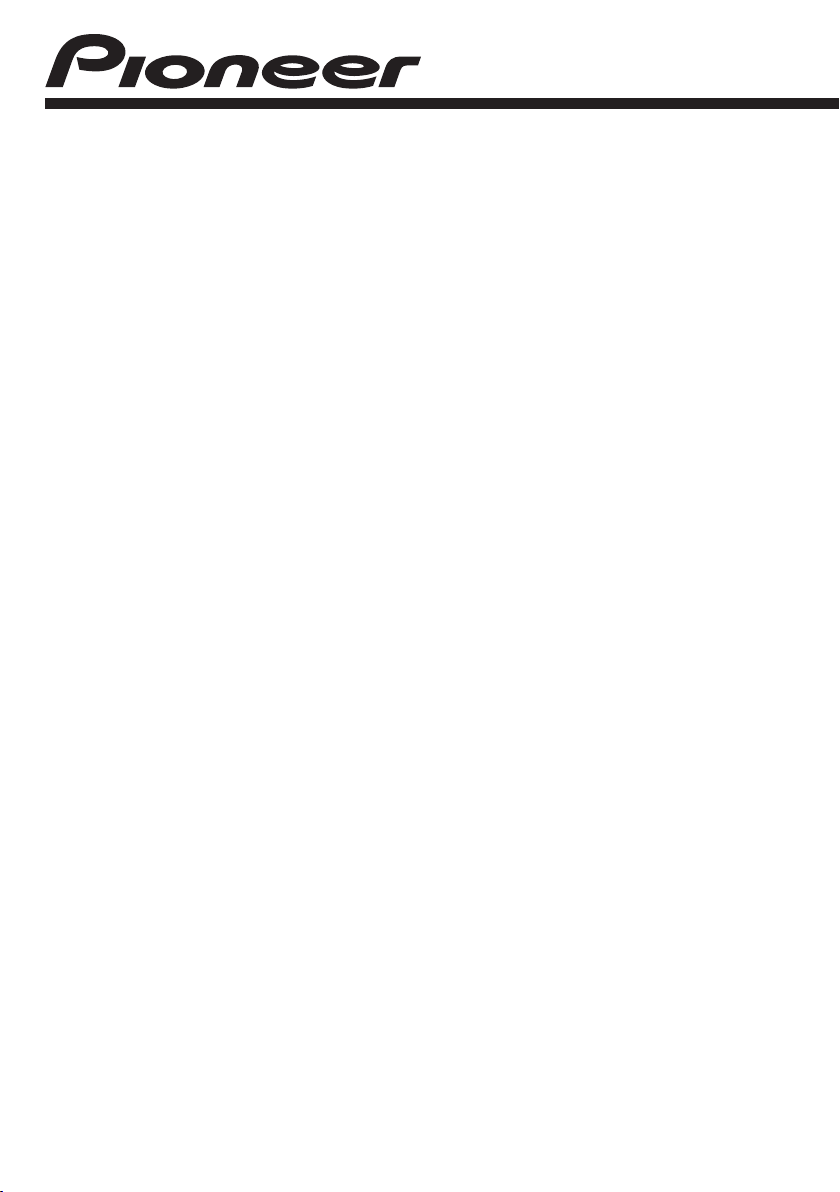
CD ПРОИГРЫВАТЕЛЬ
DEX-P99RS
Руководство по эксплуатации
Русский
Page 2
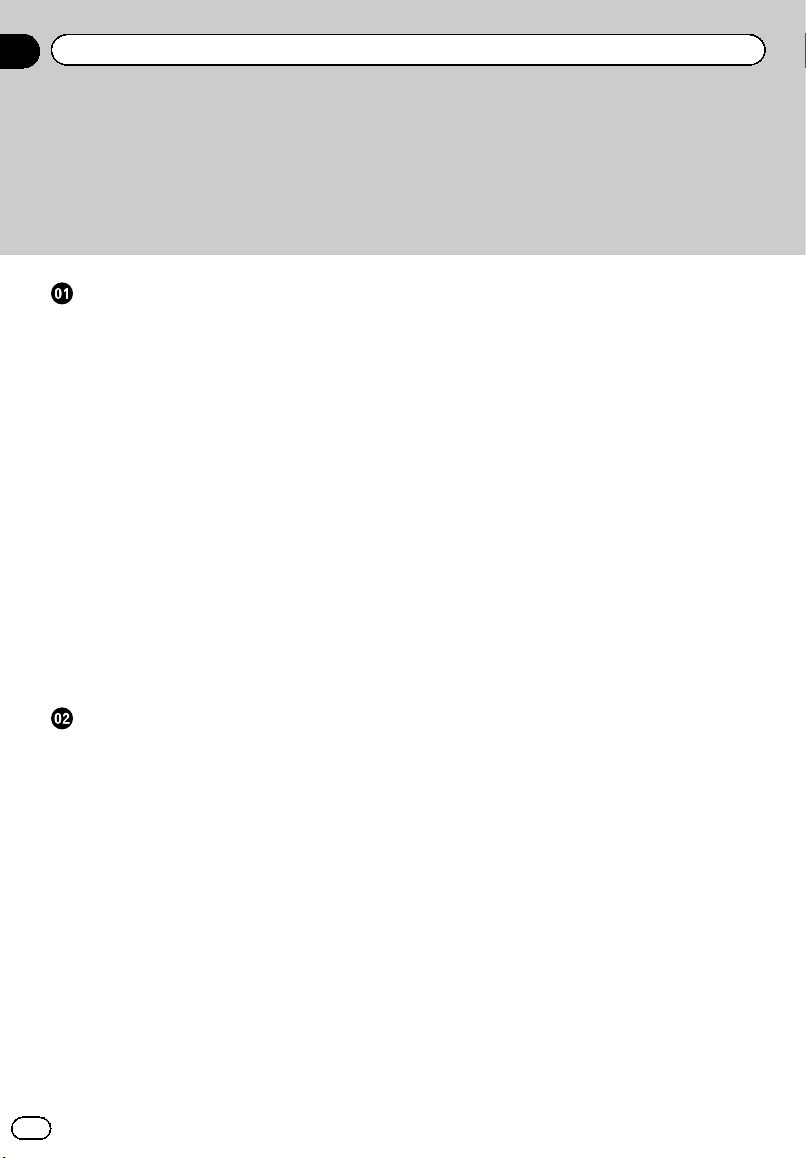
Содержание
Благодарим Вас
за покупку этого изделия компании
PIONEER.
Для обеспечения правильности эксплуатации внимательно прочитайте данное руководство перед первым использованием изделия.
руководство под рукой для обращения к нему в будущем.
Перед началом эксплуатации
Информация для пользователей по сбору
и утилизации бывшего в эксплуатации
оборудования и отработавших
элементов питания 6
Сведения об этом устройстве 6
Функции 7
Посетите наш сайт 7
В случае возникновения неполадок 8
Защита Вашего устройства от кражи 8
– Снятие передней панели 8
– Установка передней панели 8
Перезагрузка микропроцессора 9
Режим реверса 9
Использование и уход за пультом
дистанционного управления 9
– Установка и извлечение
батарейки 9
– Использование пульта
дистанционного управления 10
Управление данным устройством
Описание элементов устройства 11
– Основное устройство 11
– Пульт дистанционного управления
на рулевом колесе 12
Основные операции 12
– Включение и выключение
питания 12
– Выбор источника сигнала 12
– Загрузка диска 13
– Регулировка громкости 14
Тюнер 14
– Основные операции 14
– Запоминание и повторный вызов
радиочастот 15
– Прием радиопередач аварийного
сигнала PTY 16
– Знакомство с расширенными
функциями 16
– Запоминание частот самых мощных
трансляций 16
– Настройка на мощные сигналы 16
– Выбор альтернативных частот 17
– Прием дорожных сводок 18
– Использование функций PTY 18
– Использование функции
радиотекста 19
– Список PTY 20
Встроенный проигрыватель компакт-
дисков 21
– Основные операции 21
– Отображение текстовой
информации диска 21
– Выбор дорожек из списка названий
дорожек 22
– Выбор файлов из списка имен
файлов 22
– Знакомство с расширенными
функциями 23
– Выбор диапазона повторного
воспроизведения 23
– Воспроизведение дорожек в
произвольной
последовательности 23
– Сканирование папок и дорожек 24
– Приостановка воспроизведения 24
– Использование функций названия
диска 24
Воспроизведение композиций с
запоминающего устройства USB 25
– Основные операции 25
– Отображение текстовой
информации аудиофайла 26
– Выбор файлов из списка имен
файлов 26
– Знакомство с расширенными
функциями 26
Воспроизведение музыки на iPod 28
– Основные операции 28
Держите данное
2
Ru
Page 3
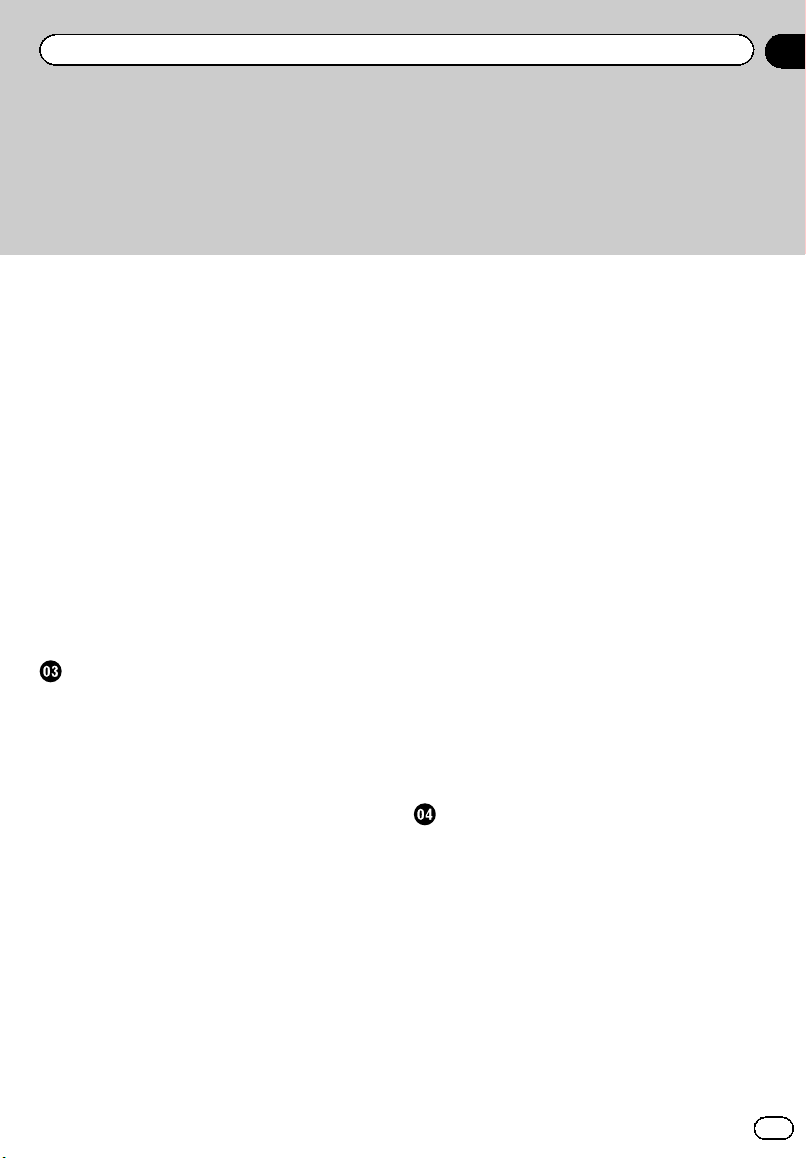
Содержание
– Поиск композиции 28
– Отображение текстовой
информации iPod 29
– Знакомство с расширенными
функциями 29
– Воспроизведение композиций в
произвольной последовательности
(перемешивание) 30
– Воспроизведение всех композиций в
произвольной последовательности
(перемешать все) 30
– Воспроизведение композиций в
жанре воспроизводимой в данный
момент композиции 31
– Управление функциями iPod с
устройства iPod 31
– Настройка скорости
воспроизведения аудиокниг 32
Регулировки аудиопараметров
Режимы работы 33
– Простая настройка звука 33
– Точная настройка звука 33
– Дополнительные функции 33
Знакомство с регулировками
аудиопараметров 33
Выбор левого или правого канала 34
Использование регулировки баланса 34
Использование селектора положения
прослушивания 35
Сетевая функция 35
– Настраиваемые параметры 35
– Важные моменты сетевых
настроек 36
– Отключение звука громкоговорителя
(фильтра) 37
– Настройка сети 37
Использование временной задержки 38
– Регулировка временной
задержки 39
Вызов из памяти и копирование кривых
эквалайзера 39
– Вызов кривой эквалайзера 40
– Копирование кривой
эквалайзера 40
Точная регулировка кривой
эквалайзера 41
Использование автоматического
эквалайзера 41
Использование функции преобразования
звука 41
Регулировка тонкомпенсации 42
Регулировка уровней входных
сигналов 42
Авто TA и EQ (автоматическая
регулировка временной задержки и
автоматический эквалайзер) 42
– Перед запуском функций
автоматической регулировки
временной задержки и
автоматического эквалайзера 43
– Выполнение функций
автоматической регулировки
временной задержки и
автоматического эквалайзера 45
Начальные настройки
Изменение начальных настроек 48
Выбор языка экранных сообщений 48
Настройка громкоговорителей 49
Установка часов 49
Включение или выключение дежурного
режима 50
Установка шага настройки в FM-
диапазоне 50
Включение автоматического поиска
PI 50
Включение предупреждающего
сигнала 50
Включение функции автоматического
открытия передней панели 51
Ru
3
Page 4
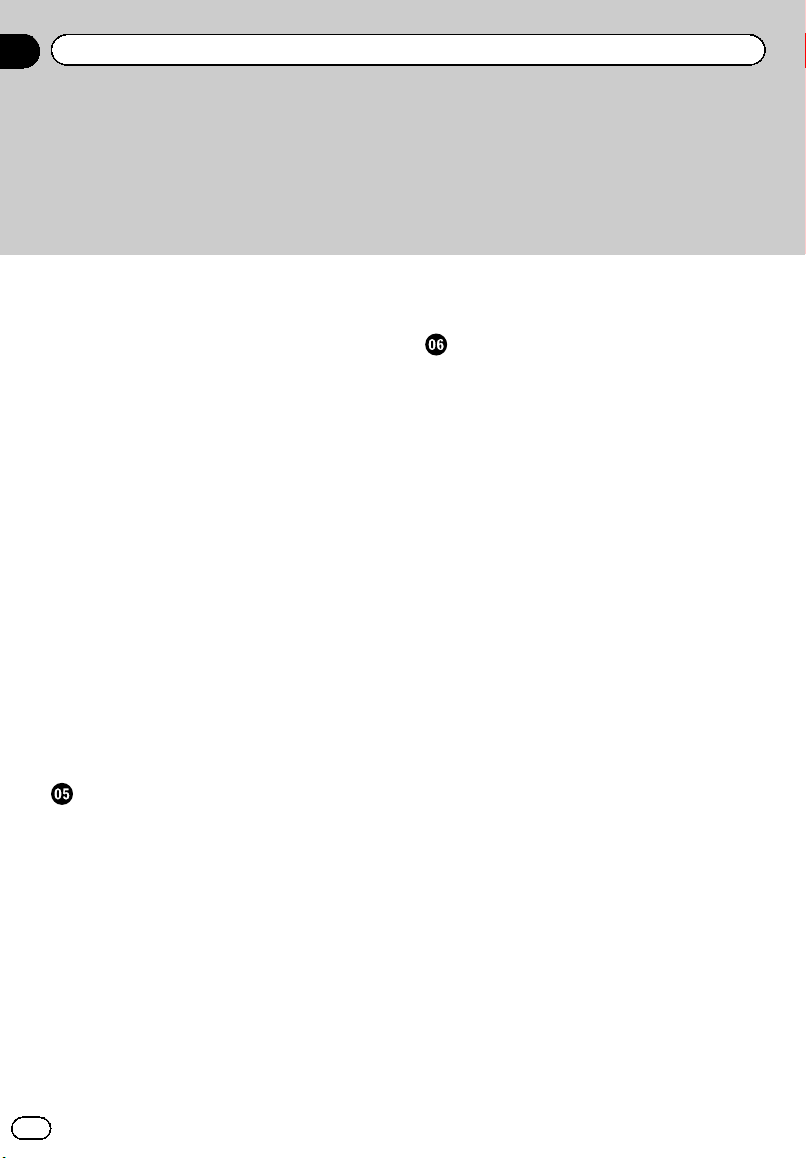
Содержание
Включение вспомогательной
настройки 51
Настройка регулятора освещенности 51
Регулировка яркости 51
Выбор цвета подсветки 51
Регулировка цвета подсветки 52
Настройка включения подсветки 52
Коррекция искажения звука 52
Сброс аудиофункций 53
Включение функции приглушения звука/
ослабления уровня сигнала 53
Настройка полярности замков дверей 53
Настройка функции приглушения звука
при открытии дверей 54
Включение режима реверса цветов
дисплея 54
Включение режима постоянной
прокрутки 54
Активация источника сигнала BT
Audio 54
Ввод PIN-кода для беспроводного
соединения Bluetooth 55
Отображение номера системной версии
для ремонта 55
Другие функции
Использование дополнительного
источника сигнала (AUX) 56
– О AUX1 и AUX2 56
– Источник сигнала AUX1: 56
– Источник сигнала AUX2: 56
– Выбор AUX в качестве источника
сигнала 56
– Ввод названия вспомогательного
источника (AUX) 56
Использование внешнего устройства 57
– Выбор внешнего устройства в
качестве источника сигнала 57
– Основные операции 57
– Расширенные функции 57
Выбор заставок дисплея 57
4
Ru
Использование кнопки DF (прямое
управление) 58
Дополнительное оборудование
Воспроизведение музыки на iPod 59
– Основные операции 59
– Отображение текстовой
информации iPod 59
– Поиск композиции 59
– Знакомство с расширенными
функциями 60
Bluetooth-аудио 60
– Основные операции 61
– Функции и их назначение 62
– Подключение Bluetooth-
аудиоплеера 62
– Воспроизведение композиций на
Bluetooth-аудиоплеере 62
– Остановка воспроизведения 62
– Отключение Bluetooth-
аудиоплеера 63
– Отображение адреса Bluetooth-
устройства (BD) 63
Телефон с функцией Bluetooth 63
– Основные операции 63
– Настройки для громкой связи 64
– Выполнение вызовов 65
– Прием вызовов 65
– Функции и их назначение 65
– Подключение сотового
телефона 66
– Отсоединение сотового
телефона 67
– Регистрация подключенного
сотового телефона 67
– Удаление зарегистрированного
телефона 68
– Соединение с зарегистрированным
сотовым телефоном 68
– Использование телефонного
справочника 69
Page 5
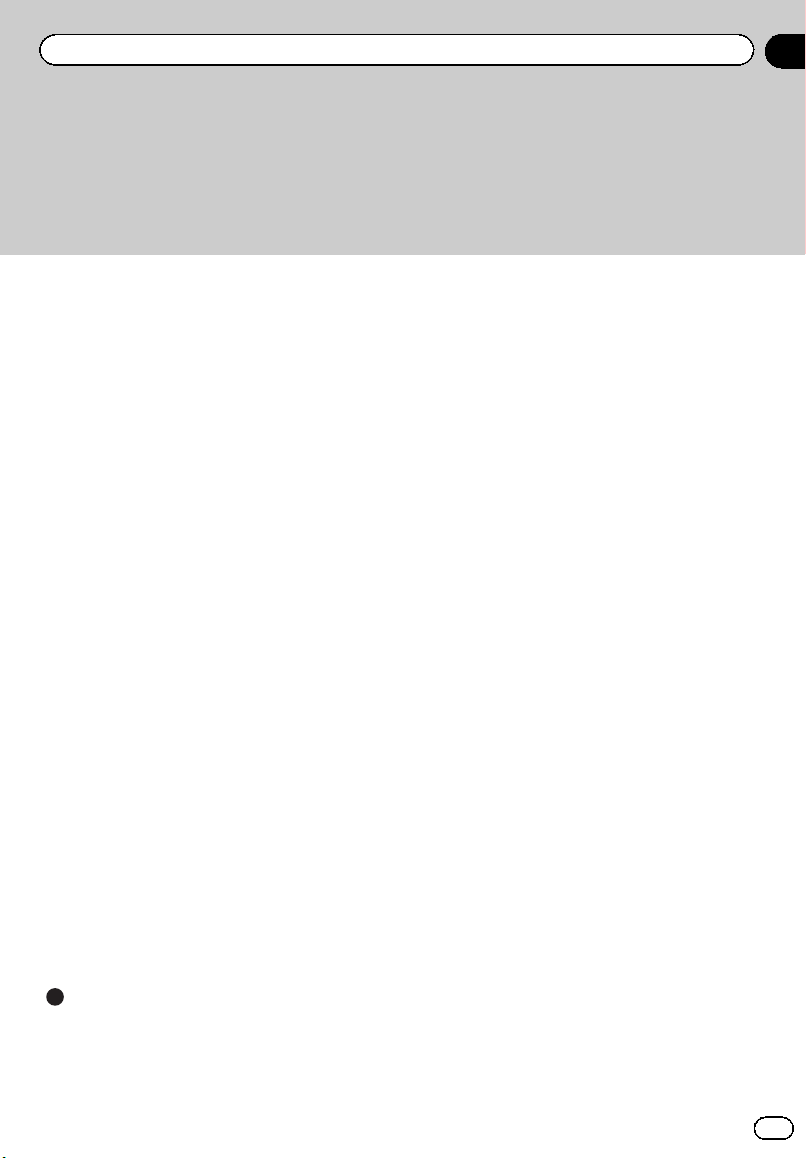
Содержание
– Использование списка вызовов 72
– Вызов путем ввода телефонного
номера 72
– Очистка памяти 73
– Настройка автоматического
отклонения вызовов 73
– Настройка автоответчика 73
– Включение сигнала вызова 73
– Подавление эха и помех 74
Проигрыватель-автомат компакт-
дисков 74
– Основные операции 74
– Использование функций CD
TEXT 74
– Знакомство с расширенными
функциями 75
– Использование сжатия и усиления
басов 76
– Использование списка
воспроизведения с функцией
ITS 76
– Использование функций названия
диска 78
Проигрыватель DVD 79
– Основные операции 79
– Знакомство с расширенными
функциями 79
ТВ-тюнер 81
– Основные операции 81
– Запоминание и повторный вызов
телеканалов 82
– Последовательное сохранение в
памяти телеканалов с наиболее
мощным сигналом 82
Дополнительная информация
Сообщения об ошибках 83
Расшифровка сообщений об ошибках
функции автоматической регулировки
временной задержки и автоматического
эквалайзера 85
Рекомендации по обращению с дисками и
проигрывателем 85
Диски формата DualDisc (двойные
диски) 86
Рекомендации по обращению с
запоминающими устройствами USB и
данным устройством 86
Поддержка сжатых аудиофайлов
(компакт-диск, USB) 87
– Дополнительная информация о
сжатых аудиофайлах (компакт-диск,
USB) 87
Сжатые аудиофайлы, записанные на
диск 88
Сжатые аудиофайлы на запоминающем
устройстве USB 88
Пример иерархии папок и
последовательности воспроизведения
файлов 88
– Последовательность аудиофайлов
на диске 88
– Последовательность аудиофайлов
на запоминающем устройстве
USB 89
iPod 89
– Поддержка iPod 89
– Обращение с iPod 90
– Настройки iPod 90
Обозначение товарного знака и знака
защиты авторских прав 90
Серийный номер 92
Технические характеристики 93
Ru
5
Page 6
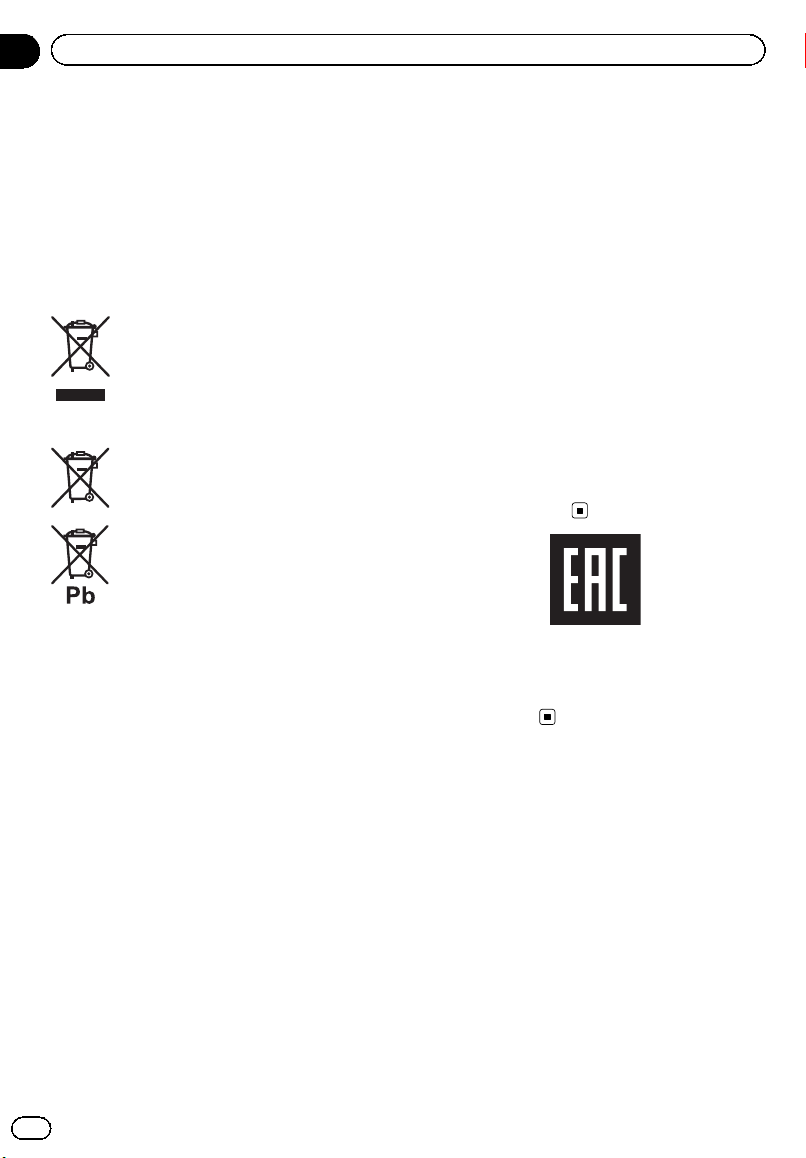
Раздел
01
Перед началом эксплуатации
Информация для
пользователей по сбору и
утилизации бывшего в
эксплуатации оборудования
и отработавших элементов
питания
(Обозначение для оборудования)
(Обозначения для элементов питания)
Эти обозначения на продукции, упаковке, и/или сопроводительных документах означают, что бывшая в
эксплуатации электротехническая и
электронная продукция и отработанные
элементы питания не должны выбрасываться вместе с обычным бытовым мусором.
Для того чтобы данная бывшая в употреблении продукция и отработанные
элементы питания были соответствующим образом обработаны, утилизированы и переработаны, пожалуйста,
передайте их в соответствующий пункт
сбора использованных электронных изделий в соответствии с местным законодательством.
Утилизируя данные устройства и элементы
питания правильно, Вы помогаете сохранить ценные ресурсы и предотвратить возможные негативные последствия для
здоровья людей и окружающей среды, ко-
торые могут возникнуть в результате несоответствующего удаления отходов.
Для получения дополнительной информации о правильных способах сбора и утилизации отработавшего оборудования и
использованных элементов питания обращайтесь в соответствующие местные органы самоуправления, в центры утилизации
отходов или по месту покупки данного изделия.
Данные обозначения утверждены только для Европейского Союза.
Для стран, которые не входят в состав
Европейского Союза:
Если Вы желаете утилизировать данные
изделия, обратитесь в соответствующие
местные учреждения или к дилерам для
получения информации о правильных способах утилизации.
Дату изготовления оборудования можно
определить по серийному номеру, который
содержит информацию о месяце и годе
производства.
Сведения об этом устройстве
Частоты тюнера в этом устройстве распределены для использования в Западной
Европе, Азии, на Ближнем Востоке, вАфрике и Океании. При использовании в других регионах качество приема может быть
плохим. Функция RDS (радиовещательная
система передачи информации) доступна
только в регионах, в которых имеются FMстанции, передающие сигналы RDS.
6
Ru
Page 7
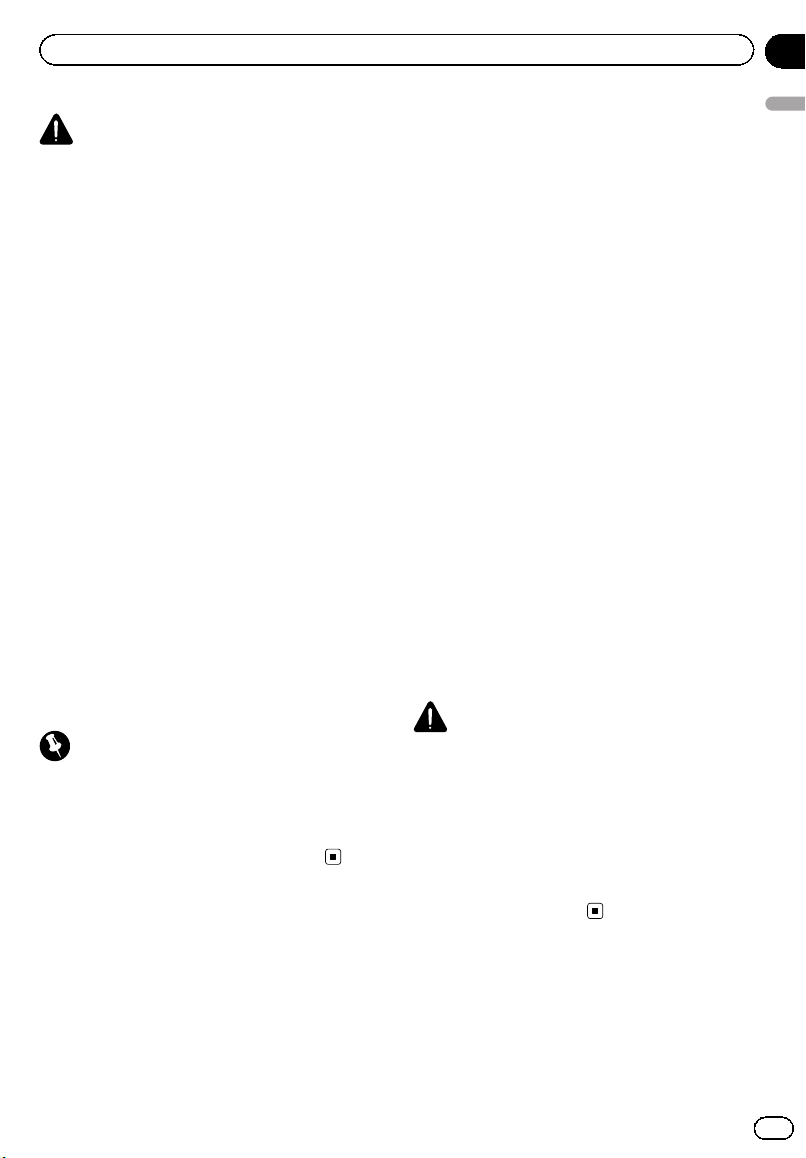
Перед началом эксплуатации
Раздел
01
ВНИМАНИЕ
! Не допускайте попадания жидкости на
данное устройство. Это может повлечь поражение электрическим током. Кроме того,
попадание жидкости в устройство может
стать причиной его выхода из строя, перегрева и появления дыма.
! “ЛАЗЕРНЫЙ ПРОДУКТ КЛАССА 1”
Это изделие оснащено лазерным диодом
класса выше 1. В целях обеспечения полной безопасности не снимайте какие-либо
крышки и не пытайтесь проникнуть внутрь
изделия. Ремонтдолжен выполняться квалифицированным специалистом.
! Pioneer CarStereo-Pass предназначен для
использования только в Германии.
! Держите это руководство под рукой в каче-
стве справочника по правилам эксплуатации и мерам предосторожности.
! Всегда сохраняйте уровень громкости до-
статочно низким, чтобы Вы могли слышать
звуки снаружи машины.
! Оберегайте это устройство от воздействия
влажности.
! При отключении или разряде батареи пам-
ять предварительных настроек будет стерта и потребуется ее повторное
программирование.
Важно
Красный провод (ACC) этого устройства необходимо подсоединить к контакту, обеспечивающему включение/выключение зажигания.
Если этого не сделать, то аккумуляторная батарея автомобиля может разрядиться.
Функции
Данное устройство поддерживает широкий
диапазон форматов файлов и мультимедийных/запоминающих устройств.
Поддерживаемые форматы файлов
! WMA
! MP3
! AAC
! WAV
Подробную информацию о поддерживаемых форматах см. в
формация
на стр. 83.
Дополнительная ин-
Поддержка мультимедийных/
запоминающих устройств
! CD/CD-R/CD-RW
! Портативный USB аудиоплеер/запоми-
нающее устройство USB
Сведения о типе портативного USB аудиоплеера/запоминающего устройства USB
необходимо уточнить у производителя устройств.
Подробную информацию о поддерживаемых форматах см. в
формация
на стр. 83.
Дополнительная ин-
Поддержка iPod
С помощью данного устройства можно
управлять плеером iPod и воспроизводить
записанные на нем композиции.
В данном руководстве iPod и iPhone упоминаются под общим названием iPod.
Подробную информацию о поддерживаемых моделях iPod см. в разделе
на стр. 89.
ка iPod
Поддерж-
ВНИМАНИЕ
! Pioneer не несет ответственности за поте-
рю данных на запоминающем устройстве
USB/портативном USB аудиоплеере, даже
если эти данные будут потеряны во время
использования данного устройства.
! Pioneer не несет ответственности за поте-
рю данных на iPod, даже если эти данные
будут потеряны во время использования
данного устройства.
Посетите наш сайт
Посетите наш сайт:
Перед началом эксплуатации
Ru
7
Page 8
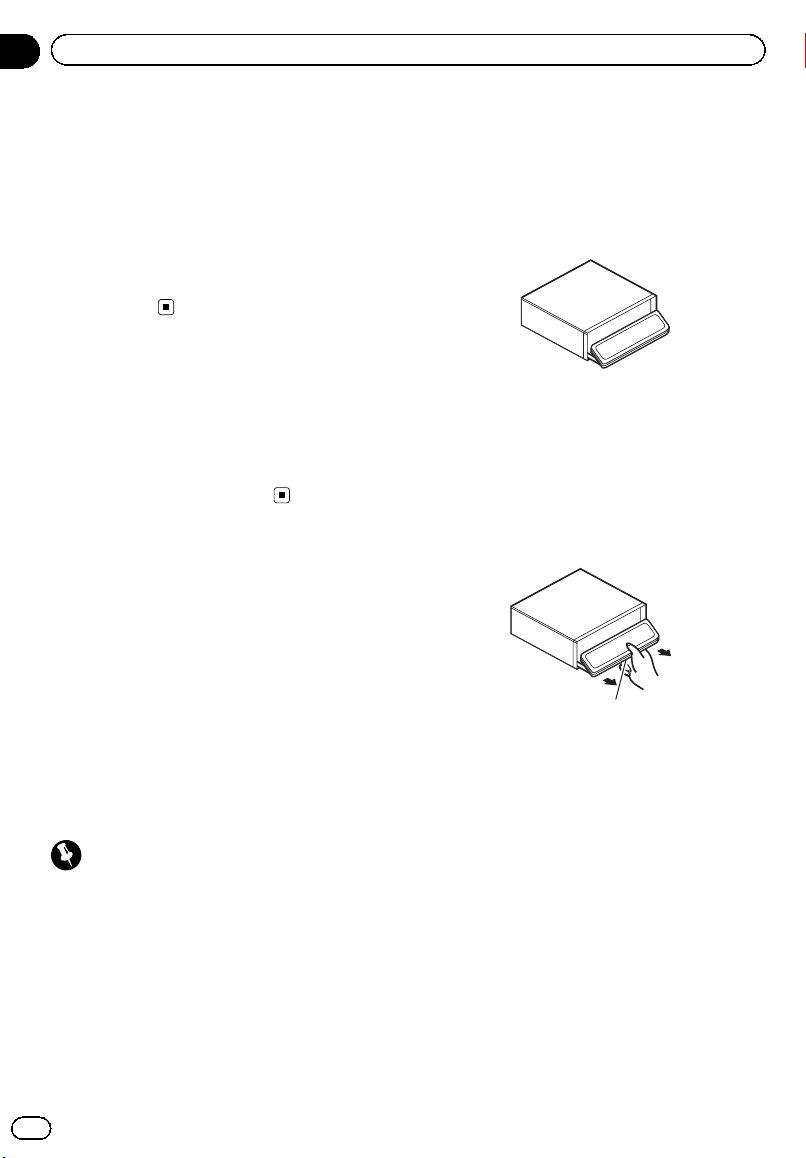
Раздел
01
Перед началом эксплуатации
http://www.pioneer-rus.ru
! Зарегистрируйте приобретенное изде-
лие. Мы сохраним сведения о Вашей
покупке, что поможет Вам ссылаться на
эту информацию в случае страхового
требования по причине потери или
кражи.
! Самую свежую информацию о Pioneer
Corporation можно получить на нашем
веб-сайте.
В случае возникновения
неполадок
При неполадках в работе этого изделия
свяжитесь с торговым представителем
компании-производителя или с ближайшим
сервисным пунктом Pioneer.
Защита Вашего устройства
от кражи
В целях предотвращения кражи переднюю
панель можно снимать.
! Если не отсоединить переднюю панель
от основного устройства в течение пяти
секунд после выключения зажигания автомобиля, раздастся предупреждающий
сигнал.
! Вы можете отключить предупреждаю-
щий сигнал. См. раздел
предупреждающего сигнала
Включение
на стр. 50.
Снятие передней панели
1 Нажмите h/Open, чтобы открыть переднюю панель.
Если в этом устройстве находится диск, то,
удерживая кнопку h/Open, можно открыть
переднюю панель, не извлекая его.
2 Нажмите кнопку фиксации, сдвиньте
и снимите переднюю панель по направлению к себе.
Старайтесь избегать чрезмерного сдавливания передней панели, не роняйте ее на
пол, берегите от воды или других жидкостей во избежание необратимых повреждений.
Кнопка фиксации
3 Поместите переднюю панель в защитный футляр, предназначенный для
безопасного хранения.
Важно
! Соблюдайте осторожность при снятии и
установке передней панели.
! Оберегайте переднюю панель от сильных
ударов.
! Предохраняйте переднюю панель от воз-
действия прямого солнечного света и высоких температур.
8
Ru
Установка передней панели
1 Убедитесь, что внутренняя крышка
закрыта.
Page 9
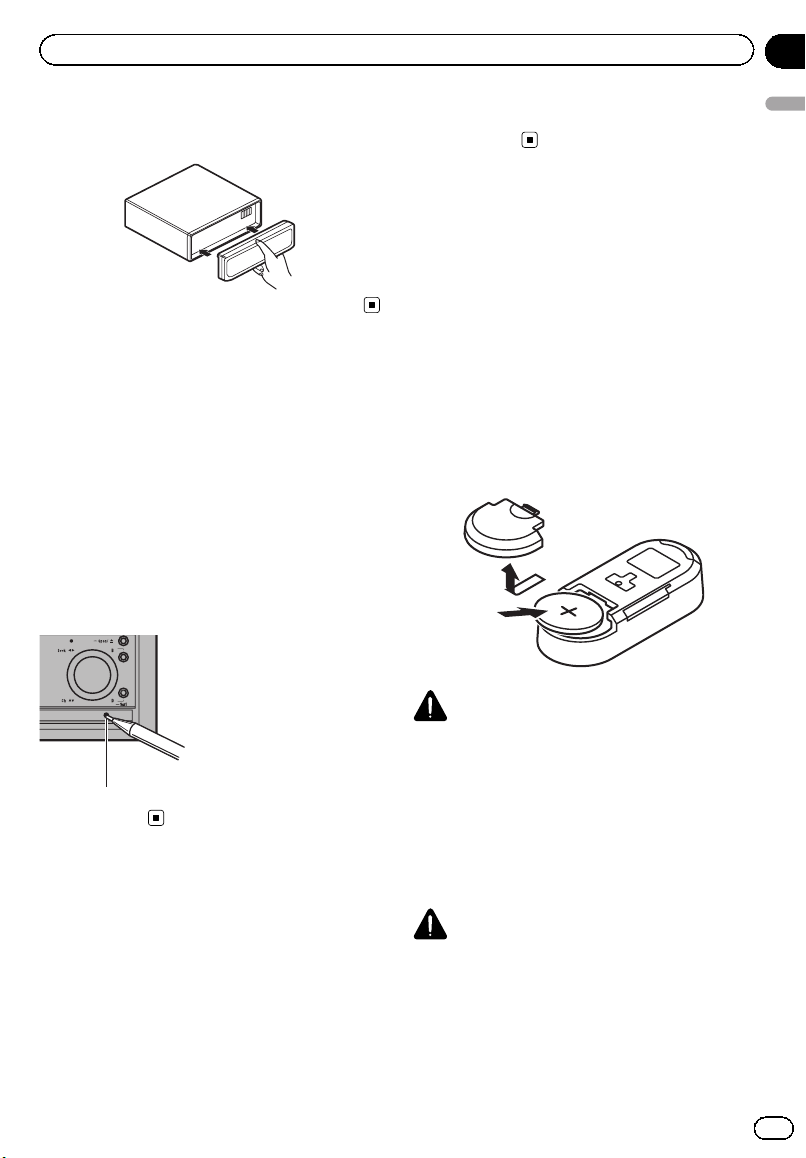
Перед началом эксплуатации
Раздел
01
2 Установите переднюю панель на
место, нажав до щелчка.
Перезагрузка
микропроцессора
Микропроцессор следует перезагружать в
следующих случаях:
! Перед первым использованием этого
устройства после установки
! Если устройство работает неправильно
! Если на дисплее появляются странные
или неверные сообщения
% Нажмите RESET кончиком карандаша
или другим заостренным предметом.
те кнопку B, чтобы включить реверсивный
режим снова.
Использование и уход за
пультом дистанционного
управления
Установка и извлечение
батарейки
Выдвиньте лоток на задней стороне пульта
дистанционного управления и вставьте батарейку, соблюдая полярность контактов
(+) и (–).
! При первом использовании извлеките
пленку, край которой выступает из
лотка.
Перед началом эксплуатации
Кнопка RESET
Режим реверса
Если в течение 30 секунд не выполнить никаких действий, то экранные индикаторы
начнут реверсировать и будут продолжать
реверсировать каждые 10 секунд. Если нажать кнопку B при отключенном питании устройства, а ключ зажигания при этом
находится в положении ACC или ON, тореверсивный режим будет отключен. Нажми-
ПРЕДУПРЕЖДЕНИЕ
! Храните батарейки в недоступном для
детей месте. При случайном проглатыва-
нии батарейки немедленно обратитесь к
врачу.
! Не допускайте перегрева батареек (как в
упаковке, так и установленных в пульт) на
прямом солнечном свету, вблизи источни-
ков открытого огня и т.п.
ВНИМАНИЕ
! Используйте одну литиевую батарейку
CR2032 (3 V).
! Если пульт дистанционного управления не
предполагается использовать в течение
месяца или более, извлеките из него бата-
рейку.
Ru
9
Page 10
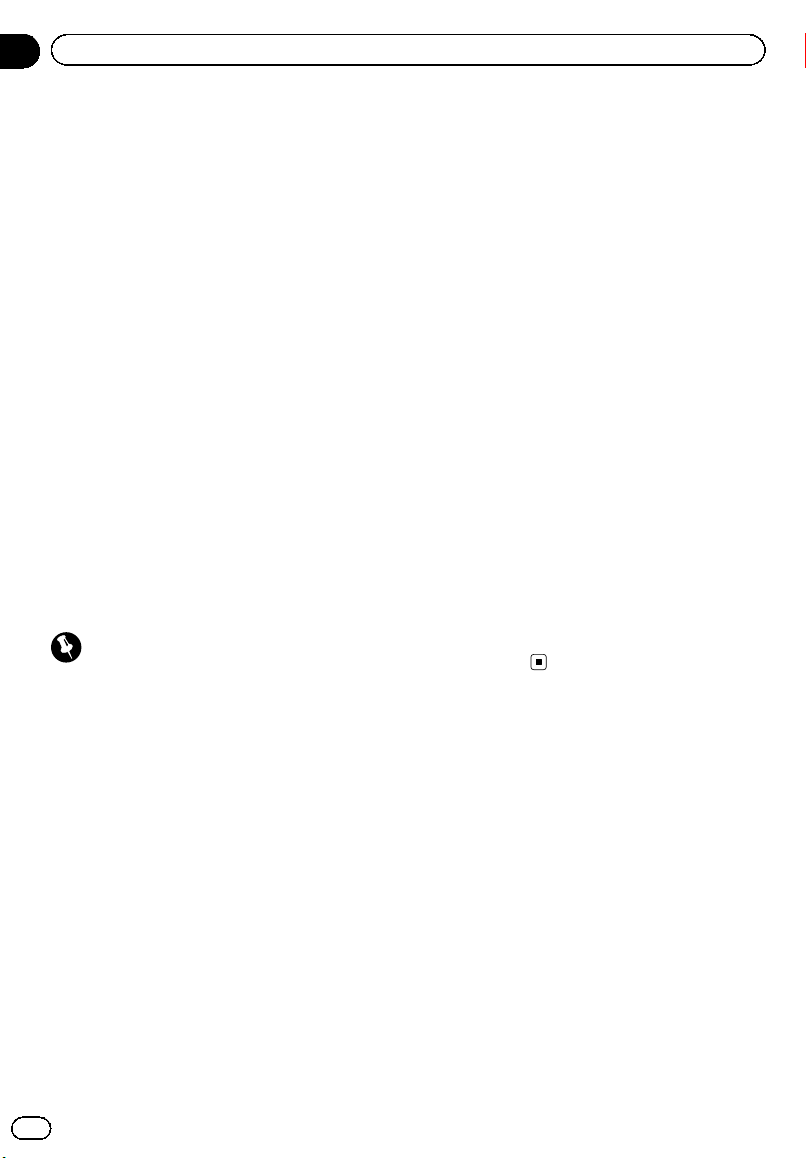
Раздел
01
Перед началом эксплуатации
! При несоблюдении правил замены бата-
реек возникает опасность взрыва. Заме-
няйте батарейку только батарейкой того же
или аналогичного типа.
! Избегайте контакта батарейки с металли-
ческими предметами.
! Не храните батарейку вместе с металличе-
скими предметами.
! В случае протечки батарейки тщательно
протрите пульт дистанционного управления и вставьте в него новую батарейку.
! При утилизации использованных элемен-
тов питания соблюдайте требования действующего законодательства и иные
правила в сфере охраны окружающей
среды, действующие в стране/регионе
пребывания.
Использование пульта
дистанционного управления
На прямом солнечном свету пульт дистанционного управления может не работать
надлежащим образом.
Важно
! Запрещается хранить пульт дистанционно-
го управления в местах с высокой температурой или на прямом солнечном свету.
! Не роняйте пульт дистанционного управле-
ния на пол, где он может застрять под педалью тормоза или акселератора.
! При возникновении любой из указанных
ниже ситуаций немедленно прекратите пользоваться устройством и обратитесь к дилеру, у которого Вы его приобрели.
— Появление дыма из устройства.
— Появление постороннего запаха из ус-
тройства.
— Попадание в устройство постороннего
предмета.
— Попадание жидкости на корпус или
внутрь корпуса устройства.
Продолжение эксплуатации устройства
без устранения неисправности может
стать причиной его более серьезного по-
вреждения, что, в свою очередь, может
привести к несчастному случаю или пожару.
! Не разбирайте и не вносите изменения в
конструкцию данного устройства. Это
может привести к неисправной работе устройства.
! Не пользуйтесь данным устройством во
время маневрирования, поскольку это
может стать причиной дорожно-транспортного происшествия.
! Если Вам необходимо воспользоваться ус-
тройством во время движения, оглянитесь
по сторонам и оцените ситуацию на дороге
стем, чтобы избежать возможного дорожно-транспортного происшествия.
! Не оставляйте пульт дистанционного упра-
вления на рулевом колесе незакрепленным. При торможении или
маневрировании пульт может упасть на
пол. Если пульт упадет под педаль тормоза, то может помешать нормальному торможению автомобиля, а это может повлечь
за собой серьезные последствия. Убедитесь, что пульт дистанционного управления на рулевом колесе надежно
закреплен.
10
Ru
Page 11
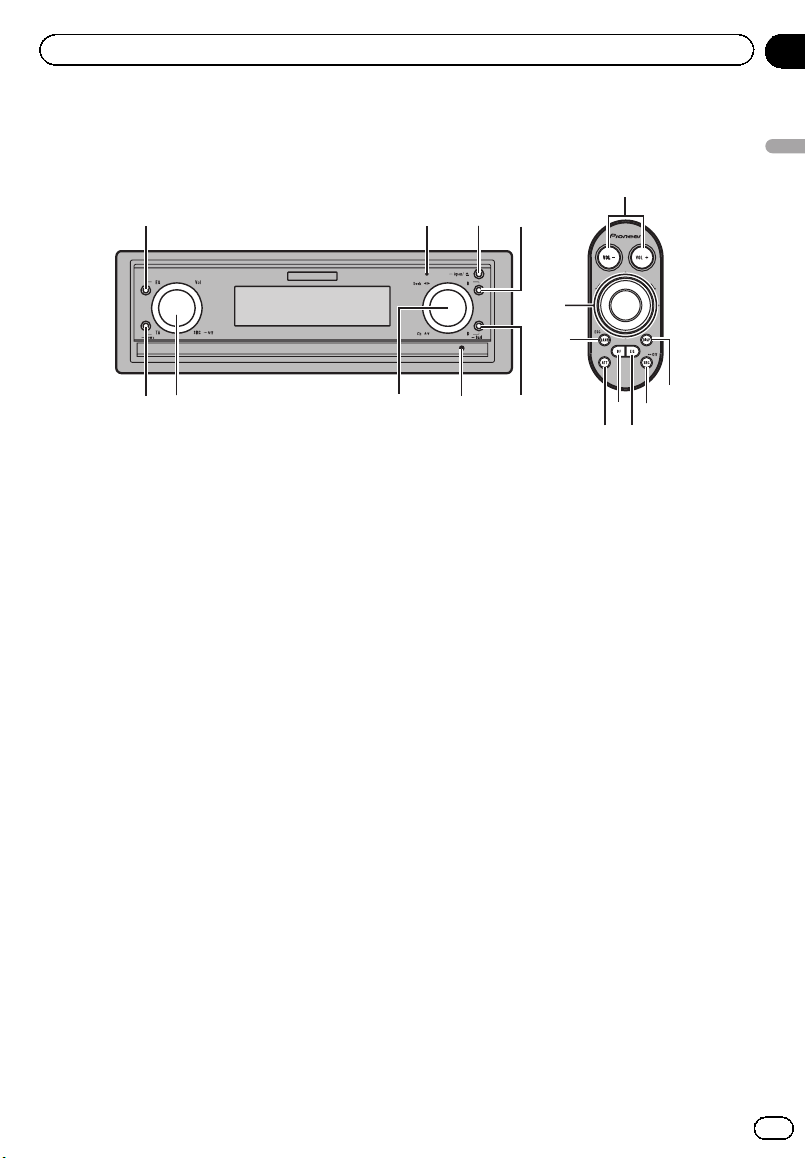
ecd
Управление данным устройством
Описание элементов
устройства
1
23
Раздел
02
Управление данным устройством
a
4
7
4
9
8
Основное устройство
1 Кнопка EQ
Нажмите, чтобы выбрать различные кривые эквалайзера.
Нажмите и удерживайте для выключения
и включения индикации на дисплее и
подсветки кнопок.
2 Индикатор выключения дисплея
Загорается при выключении дисплея.
3 Кнопка h/Open
Нажмите для извлечения диска из данного устройства.
Чтобы открыть/закрыть переднюю панель, нажмите и удерживайте эту кнопку.
4 Кнопка B
Нажмите, чтобы выбрать из трех FMдиапазонов и MW/LW-диапазонов.
При работе с меню нажмите для возврата к обычному экрану.
5 Кнопка D/Scrl
Нажмите, чтобы выбрать различные режимы дисплея.
Чтобы прокрутить текстовую информацию, нажмите и удерживайте кнопку.
7
6
6 Кнопка RESET
Нажмите, чтобы перезагрузить микропроцессор.
7 MULTI-CONTROL
Сдвиньте, чтобы произвести ручную настройку с поиском, ускоренную перемотку вперед, назад и использовать
функции поиска дорожки. Также используется для управления функциями.
Поворотом этого переключателя выбирается (в зависимости от источника сигнала) отображение на дисплее списка
названий дисков, списка названий дорожек, списка папок, списка файлов или
списка каналов предварительной настройки.
8 Кнопка SRC/Off, Vol
Это устройство включается при выборе
источника сигнала. Нажмите, чтобы перебрать все доступные источники сигнала.
Поверните, чтобы увеличить или уменьшить громкость.
5
b
5
Ru
11
Page 12
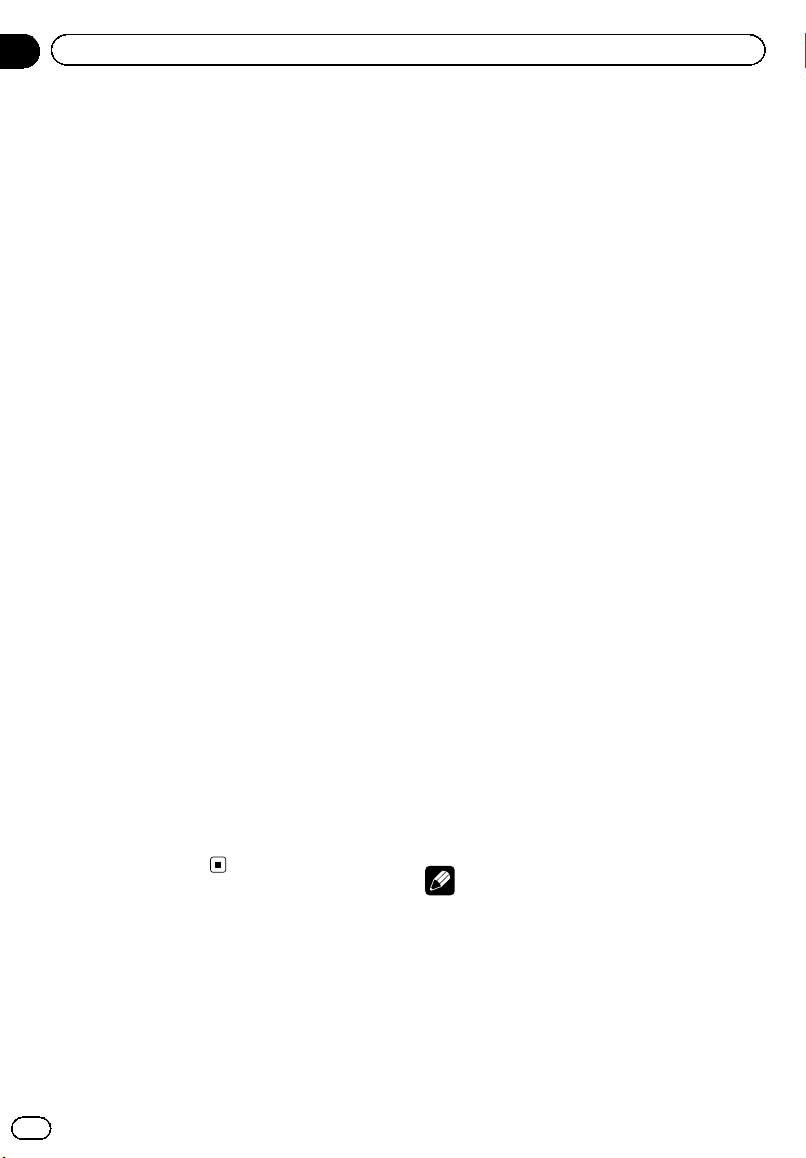
Раздел
02
Управление данным устройством
9 Кнопка TA/News
Нажмите, чтобы включить или выключить функцию TA . Нажмите и удерживайте, чтобы включить или выключить
функцию НОВОСТИ.
Пульт дистанционного
управления на рулевом колесе
Функционирует так же, как кнопки на основ-
ном устройстве.
a Кнопки VOL –/VOL +
Нажмите, чтобы увеличить или уменьшить громкость.
b Кнопка SRC/Off
Это устройство включается при выборе
источника сигнала. Нажмите, чтобы перебрать все доступные источники сигнала.
c Кнопка EQ
Нажмите, чтобы выбрать различные кривые эквалайзера.
d Кнопка DF
Нажмите для использования предварительно запрограммированных функций
для каждого источника сигнала.(См.
пользование кнопки DF (прямое управле-
на стр. 58.)
ние)
e Кнопка ATT
Используется для быстрого понижения
уровня громкости примерно на 90%. Для
возврата к исходному уровню громкости
нажмите еще раз.
Ис-
Основные операции
Включение и выключение
питания
Включение устройства
% Нажмите кнопку SRC/Off, чтобы
включить устройство.
Выключение устройства
% Нажмите кнопку SRC/Off и удерживайте ее в нажатом положении до тех
пор, пока не выключится устройство.
Выбор источника сигнала
Вы можете выбрать источник сигнала для
прослушивания.
% Нажмите кнопку SRC/Off несколько
раз, чтобы выбрать один из следующих
источников сигнала.
Tuner (тюнер)—TV (телевизор)—DVD (Проигрыватель DVD-дисков/проигрыватель-автомат DVD-дисков)—CD (встроенный
проигрыватель компакт-дисков)—Multi CD
(проигрыватель-автомат компакт-дисков)—
iPod (iPod, подключенный с помощью
адаптера интерфейса)—USB (запоминающее устройство USB)/iPod (iPod, подсоединенный через USB)—EXT (внешнее
устройство 1)—EXT (внешнее устройство
2)—AUX1 (AUX1)—AUX2 (AUX2)—
BT Audio (BT-аудиоплеер)—TEL (BT-теле-
фон)
Примечания
! Источник звука не изменится в следующих
случаях.
— При отсутствии устройства, соответ-
ствующего выбранному источнику сигнала.
— При отсутствии диска или магазина в
проигрывателе.
12
Ru
Page 13
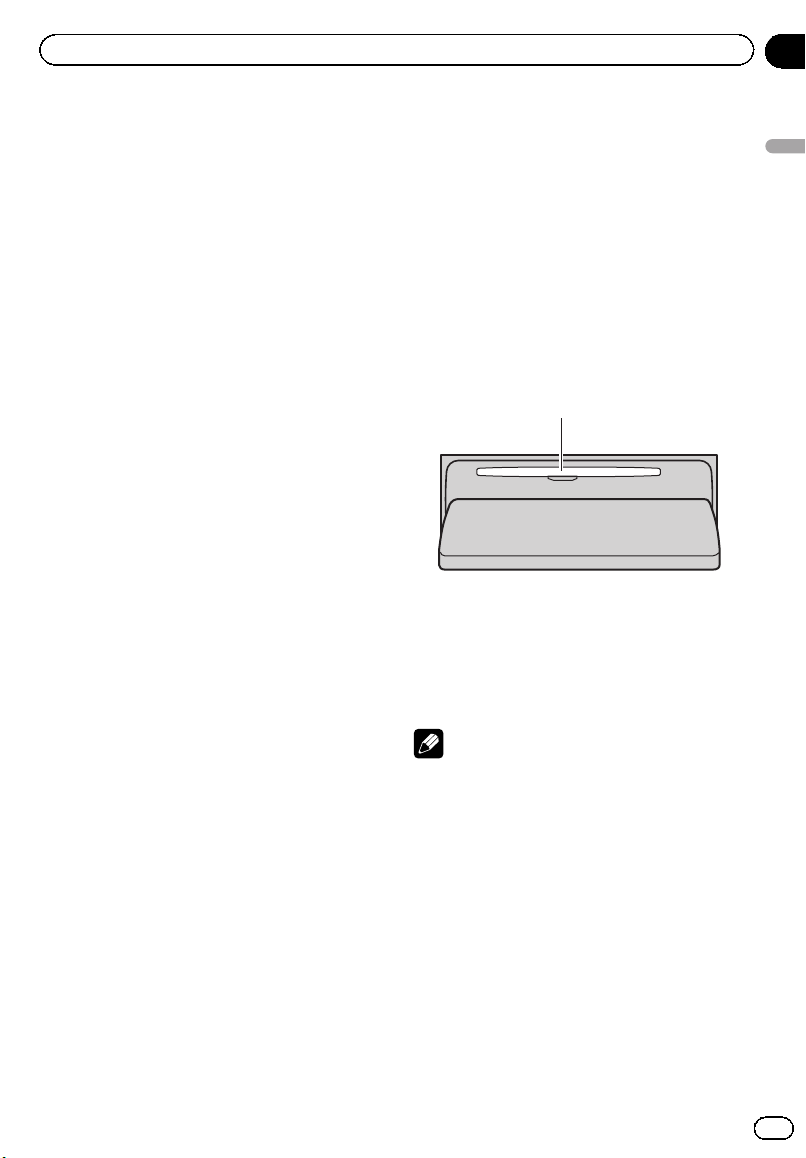
Управление данным устройством
Раздел
02
— Если iPod не подключен к данному ус-
тройству с помощью адаптера интерфейса.
— Если AUX (вспомогательный вход) вы-
ключен (см. стр. 51).
— Если источник BT Audio выключен (см.
Активация источника сигнала BT Audio
на стр. 54).
! Если к USB порту данного устройства не
подключено запоминающее устройство
USB или iPod, на дисплее отображается
NO DEVICE.
! По умолчанию для AUX1 установлено зна-
чение “включен”. Если AUX1 не используется, отключите его (см.
вспомогательной настройки
! Зарядка портативного аудиоплеера, под-
ключенного к вспомогательному входу
AUX, от источника питания автомобиля
может стать причиной возникновения
помех. В этом случае отсоедините зарядное устройство.
! Под внешним устройством понимается из-
делие компании Pioneer (например, из тех,
что будут доступны в будущем), которое
позволяет управлять основными функциями с помощью данного устройства, хотя и
не поддерживается в качестве источника
сигнала. С помощью этого устройства
можно управлять двумя внешними устройствами. При наличии двух подключенных
внешних устройств это устройство автоматически присваивает им категории “внешнее устройство 1” и “внешнее устройство
2”.
! Когда голубой/белый провод этого устрой-
ства подключен к реле панели управления
автомобильной антенной, антенна на автомобиле выдвигается при включении источника сигнала этого устройства. Чтобы
втянуть антенну, выключите источник сигнала.
! Некоторые устройства необходимо вклю-
чить прежде чем подключать к данному устройству.
Включение
на стр. 51).
Загрузка диска
1 Нажмите h/Open, чтобы открыть переднюю панель.
Откроется щель для загрузки компактдиска.
2 Вставьте компакт-диск в щель для
загрузки компакт-диска.
Передняя панель автоматически закроется, и начнется воспроизведение.
! При загрузке CD/CD-R/CD-RW марки-
рованная сторона должна быть обращена вверх.
Щель для загрузки компакт-диска
# Диск можно извлечь из проигрывателя нажатием кнопки h/Open.
# После загрузки компакт-диска нажмите
кнопку SRC/Off, чтобы выбрать встроенный
проигрыватель компакт-дисков в качестве источника сигнала.
Примечания
! Встроенный проигрыватель компакт-дис-
ков одновременно воспроизводит только
один стандартный 12-сантиметровый компакт-диск (-R/-RW). Воспроизведение 8сантиметровых дисков на данном устройстве невозможно.
! Встроенный проигрыватель компакт-дис-
ков может воспроизводить сжатые аудиофайлы, записанные на компакт-диск CDROM. (Список воспроизводимых форматов
см. в разделе стр. 88.)
! Рекомендации по обращению с проигрыва-
телем и дисками содержатся в указанном
ниже разделе. См. раздел стр. 85.
Управление данным устройством
Ru
13
Page 14
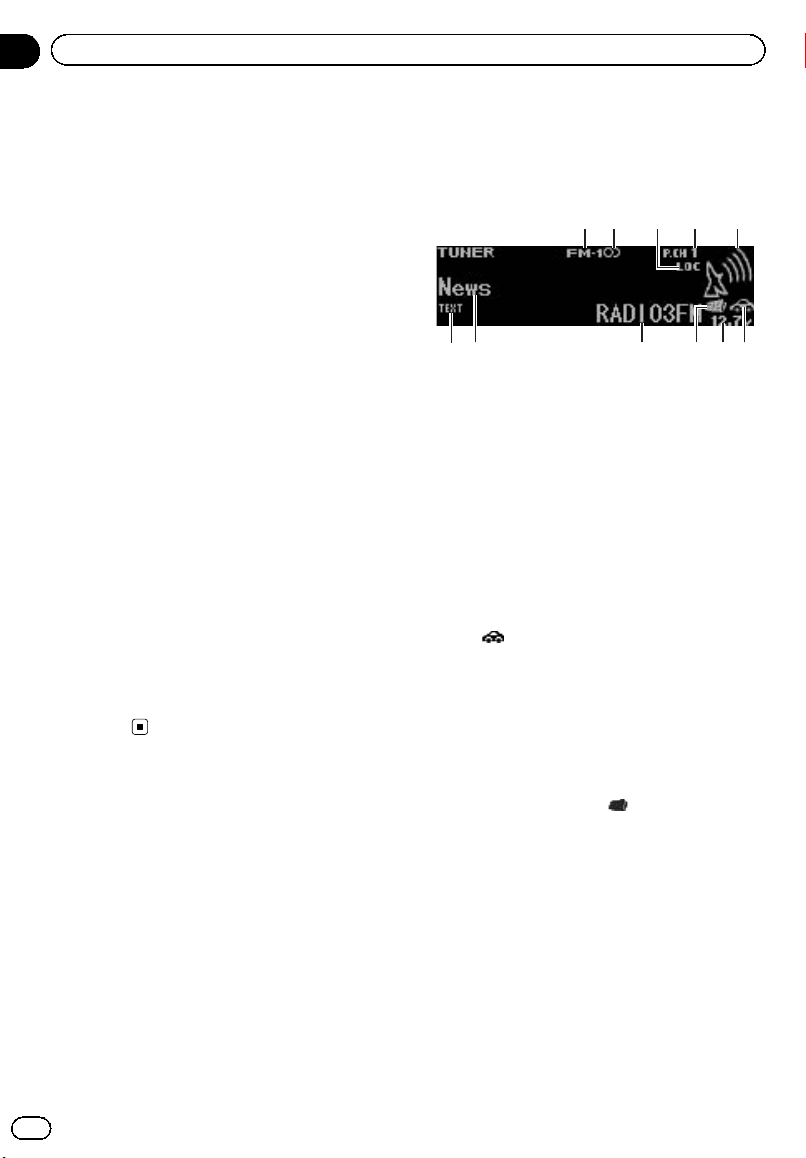
Раздел
02
Управление данным устройством
! Не вставляйте в щель для загрузки ком-
пакт-диска ничего, кроме компакт-диска.
! Иногда происходит задержка между нача-
лом воспроизведения диска и появлением
звука. При считывании данных с диска отображается надпись FORMAT READ.
! Если Вы не можете полностью вставить
диск или после установки диска он не воспроизводится, убедитесь, что сторона
диска с этикеткой обращена вверх. Нажмите кнопку h/Open, чтобы извлечь диск, и
перед его повторной установкой проверьте, не поврежден ли он.
! При возникновении неполадок в работе
функции загрузки/извлечения компактдиска, чтобы извлечь застрявший диск,
нужно нажать и удерживать кнопку h/
Open и одновременно открыть переднюю
панель.
! Если на дисплее появляется сообщение
об ошибке, см. раздел
ошибках
на стр. 83.
Сообщения об
Регулировка громкости
% Используйте Vol для регулирования
уровня звука.
# Нажимайте VOL +/VOL – на пульте дистан-
ционного управления для регулировки уровня
громкости.
Тюнер
Основные операции
RDS
1 Индикатор диапазона
2 Индикатор 5 (стерео)
Появляется, когда вещание на выбранной
частоте ведется в режиме стерео.
3 Индикатор LOC
Появляется при включении местного поиска.
4 Индикатор номера предварительной на-
стройки
5 Индикатор уровня сигнала
Показывает интенсивность радиосигнала.
6 Индикатор TP – программы дорожных сво-
)
док (
Появляется, когда радиоприемник настроен на TP-станцию.
7 Индикатор напряжения
Показывает напряжение батареи.
! Отображаемое индикатором значе-
ние может отличаться от фактического напряжения.
8 Индикатор новостей ( )
Загорается, если принимается заданная
программа новостей.
9 Название программы
a Индикатор значка станции PTY
b Индикатор TEXT
Показывает, что принимается радиотекст.
14
Ru
Page 15
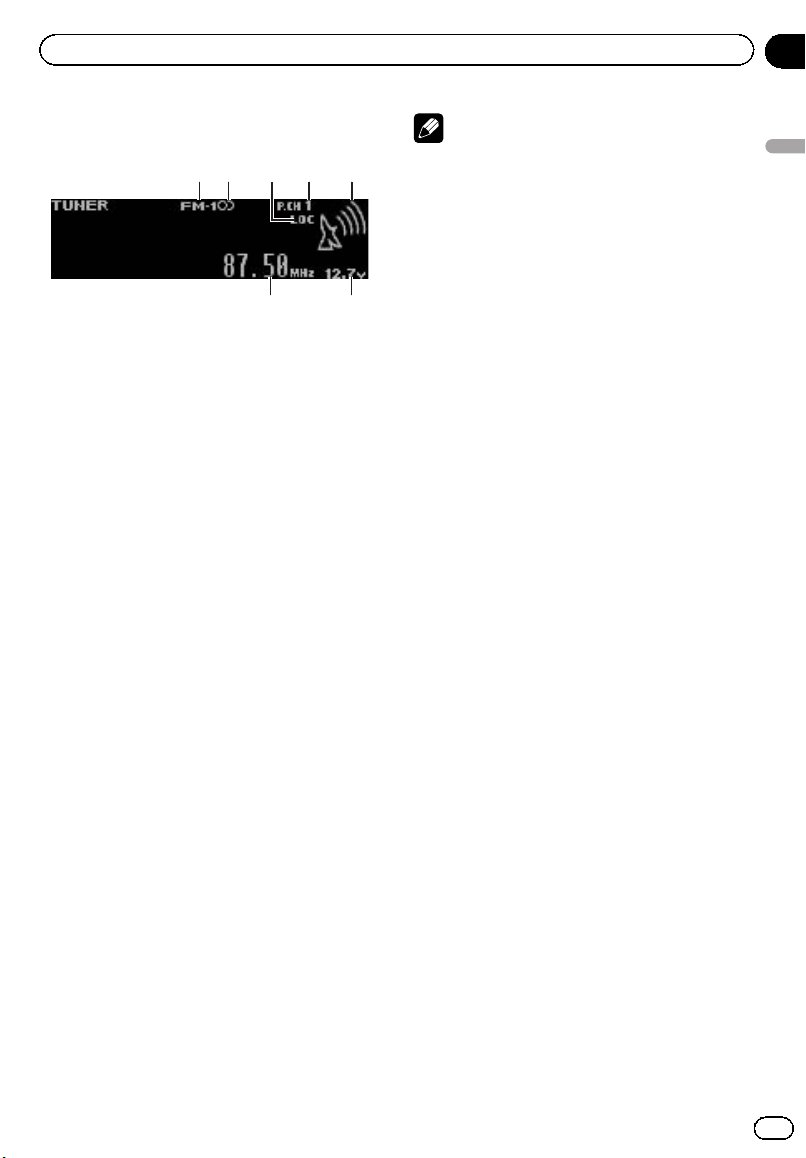
Управление данным устройством
Раздел
02
Диапазоны, не поддерживающие RDS
или MW/LW
1 Индикатор диапазона
2 Индикатор 5 (стерео)
Появляется, когда вещание на выбранной
частоте ведется в режиме стерео.
3 Индикатор LOC
Появляется при включении местного поиска.
4 Индикатор номера предварительной на-
стройки
5 Индикатор уровня сигнала
Показывает интенсивность радиосигнала.
6 Индикатор напряжения
Показывает напряжение батареи.
! Отображаемое индикатором значе-
ние может отличаться от фактического напряжения.
7 Индикатор частоты
% Выбор диапазона
Нажмите B.
# Можно выбрать диапазоны FM1, FM2, FM3
или MW/LW.
% Ручная настройка (пошаговая)
Нажмите MULTI-CONTROL влево или вправо.
% Автоматический поиск
Нажмите MULTI-CONTROL влево или вправо и удерживайте, а затем отпустите.
# Вы можете отменить настройку с поиском,
нажав MULTI-CONTROL вправо или влево.
# Каналы можно пропускать, нажимая вправо или влево и удерживая MULTI-CONTROL.
Настройка с поиском начнется, как только Вы
отпустите MULTI-CONTROL.
Примечания
! Можно включить или выключить функцию
AF (поиск альтернативных частот) данного
устройства. Для обычной настройки функция AF должна быть выключена (смотрите
встр. 17).
! Не все станции предоставляют услугу
RDS.
! Такие функции RDS, как AF и TA, доступны
только в том случае, если Ваш радиоприемник настроен на RDS-станцию.
Запоминание и повторный
вызов радиочастот
Вы можете сохранить в памяти устройства
до шести частот радиостанций для последующего быстрого вызова.
! В памяти можно сохранить до шести ра-
диостанций каждого диапазона.
1 С помощью MULTI-CONTROL сохраните выбранную частоту в памяти устройства.
Поворачивайте для выбора другого номера предварительной настройки. Чтобы сохранить, нажмите и удерживайте.
2 С помощью MULTI-CONTROL выберите нужный телеканал.
Поворачивайте для перехода к другой радиостанции. Нажмите, чтобы выбрать.
# Все сохраненные радиостанции FM диапазонов можно вызывать из отдельных FM диапазонов.
# Вы также можете выбрать другой телеканал, нажимая MULTI-CONTROL вверх или
вниз.
# Чтобы вернуть дисплей в исходный режим,
нажмите B.
# Если Вы не воспользуетесь списком в течение 30 секунд, дисплей автоматически вернется в исходный режим.
Управление данным устройством
15
Ru
Page 16
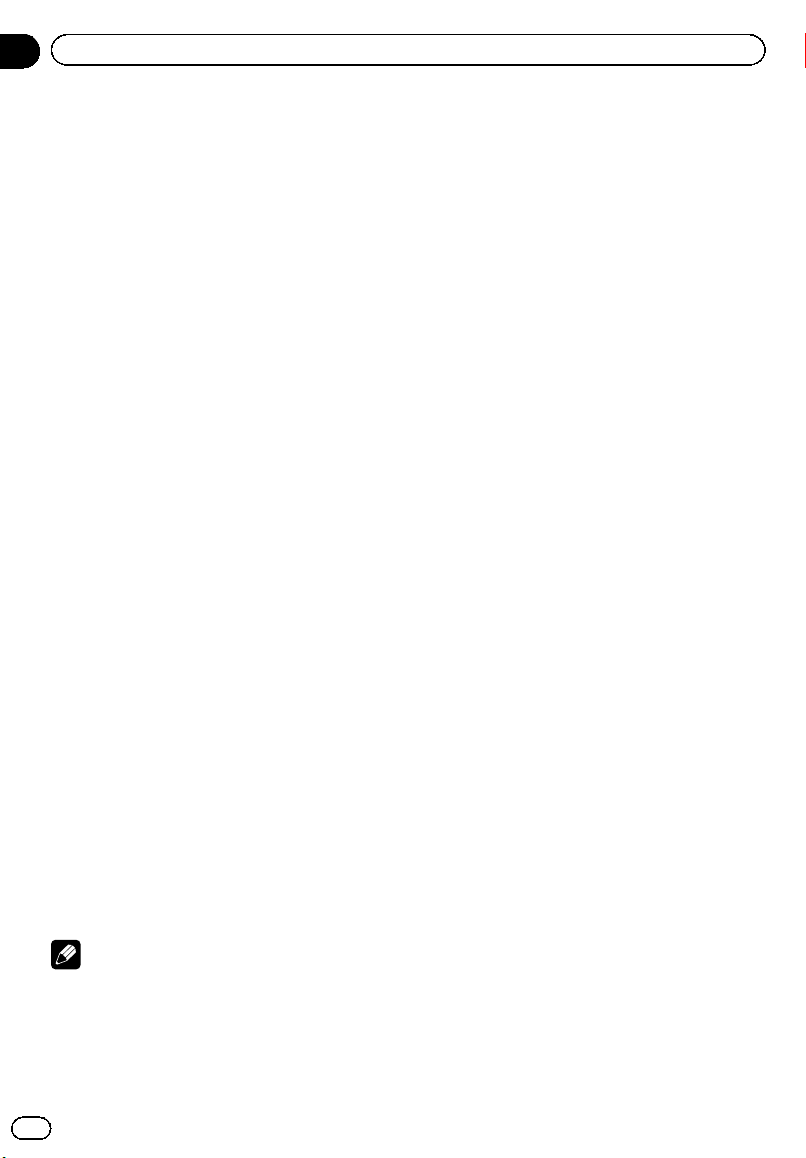
Раздел
02
Управление данным устройством
# Пока отображается дисплей частоты, Вы
также можете нажать MULTI-CONTROL вверх
или вниз, чтобы вызвать из памяти частоты
радиостанций, назначенные номерам предварительной настройки.
Прием радиопередач
аварийного сигнала PTY
В случае трансляции аварийного сигнала
PTY устройство автоматически примет его
(появится ALARM). По окончании трансля-
ции система вернется к предыдущему источнику.
! Сообщение об аварии можно отменить,
нажав TA/News, SRC/Off, B или
MULTI-CONTROL.
Знакомство с расширенными
функциями
1 Нажмите MULTI-CONTROL, чтобы вывести на экран основное меню.
2 С помощью MULTI-CONTROL выберите FUNCTION.
Поворачивайте для перехода к другому
пункту меню. Нажмите, чтобы выбрать.
3 Для выбора функции поворачивайте
MULTI-CONTROL.
BSM (запоминание лучших станций)—
Regional (региональный)—Local (настрой-
ка с местным поиском)—PTY search (выбор
типа программы)—Traffic Announce
(режим ожидания дорожных сводок)—
Alternative FREQ (поиск альтернативных
частот)—News interrupt (прерывание для
передачи новостей)
! Если выбран MW/LW-диапазон, для выбо-
ра будут доступны только функции BSM
или Local.
Запоминание частот самых
мощных трансляций
Функция BSM (запоминание лучших станций) позволяет автоматически сохранять
шесть самых мощных радиочастот.
1 С помощью MULTI-CONTROL выберите в меню функций BSM.
См. раздел
функциями
2 Нажмите MULTI-CONTROL, чтобы
включить функцию BSM.
В памяти устройства будут сохранены
шесть самых мощных радиочастот в порядке мощности их сигнала.
# Для отмены режима нажмите
MULTI-CONTROL еще раз.
Знакомство с расширенными
на стр. 16.
Настройка на мощные сигналы
Настройка с местным поиском позволяет
Вам настраиваться только на радиостанции с достаточно мощными сигналами для
качественного приема.
1 С помощью MULTI-CONTROL выберите в меню функций Local.
На дисплее появится надпись Local.
2 Нажмите MULTI-CONTROL, чтобы
включить настройку с местным поиском.
# Нажмите MULTI-CONTROL еще раз, чтобы
выключить настройку с местным поиском.
Примечания
! Чтобы вернуть дисплей в исходный режим,
нажмите B.
! Если Вы не воспользуетесь данной функ-
цией в течение 30 секунд, то дисплей автоматически вернется в исходный режим.
16
Ru
3 Нажмите MULTI-CONTROL влево или
вправо, чтобы выбрать нужную настройку.
FM: Level 1—Level 2—Level 3—Level 4
MW/LW: Level 1—Level 2
Page 17
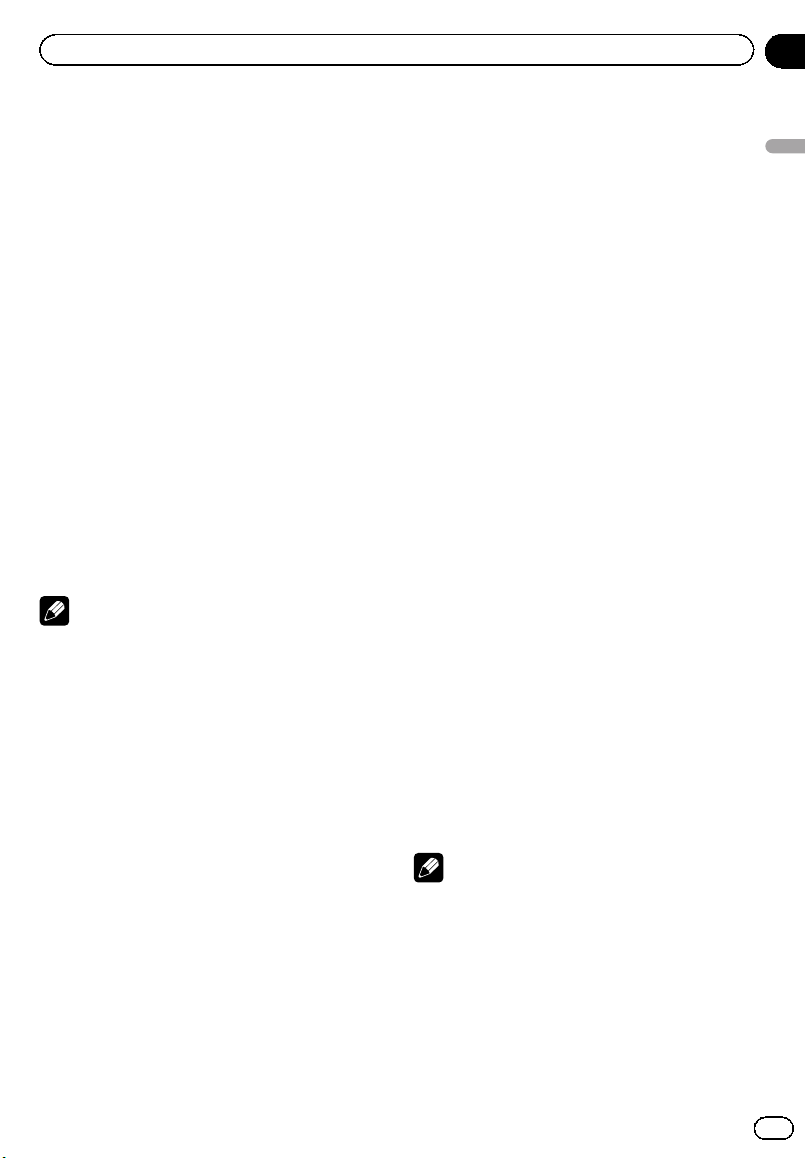
Управление данным устройством
Раздел
02
Чем больше число, тем выше уровень настройки. Настройка самого высокого уровня позволяет осуществлять прием только
станций с самым сильным сигналом, а
уменьшение уровня настройки позволяет
принимать другие станции по степени убывания интенсивности сигнала.
Выбор альтернативных частот
Если качество приема низкое, устройство
автоматически выполнит поиск другой
станции в той же сети.
1 С помощью MULTI-CONTROL выберите в меню функций Alternative FREQ.
См. раздел
функциями
2 Нажмите MULTI-CONTROL, чтобы
включить функцию AF.
# Чтобы выключить громкоговоритель, нажмите MULTI-CONTROL еще раз.
! Когда включена функция AF, во время на-
стройки с поиском или в режиме BSM настраиваются только RDS-радиостанции.
! При вызове предварительно настроенной
станции тюнер может обновить ее частоту
значением из списка AF альтернативных
частот станции. На дисплее не отображается номер предварительной настройки,
если данные RDS для принятой станции
отличаются от данных для изначально сохраненной станции.
! Во время поиска AF звук может прерывать-
ся.
! Функцию AF можно включить или выклю-
чить отдельно для каждого FM-диапазона.
Использование функции Поиск PI
(по идентификатору программы)
Если подходящую станцию найти не удается или качество приема ухудшается, устройство автоматически выполнит поиск
Знакомство с расширенными
на стр. 16.
Примечания
другой станции со сходной программой. Во
время поиска отображается PI SEEK и приглушается звук.
Использование автоматического поиска
PI (по идентификатору программы) для
предварительно настроенных станций
Если не удается вызывать предварительно
настроенные станции, устройство можно
настроить на выполнение поиска PI (по
идентификатору программы) во время вызова предварительной настройки.
! По умолчанию функция автоматическо-
го поиска PI (по идентификатору программы) выключена. См. раздел
Включение автоматического поиска PI
на стр. 50.
Ограничение станций
региональными программами
При использовании функции AF функция
региональных программ ограничивает
выбор станциями, транслирующими региональные программы.
1 С помощью MULTI-CONTROL выберите в меню функций Regional.
См. раздел
функциями
Знакомство с расширенными
на стр. 16.
2 Нажмите MULTI-CONTROL, чтобы
включить региональную функцию.
# Чтобы выключить громкоговоритель, нажмите MULTI-CONTROL еще раз.
Примечания
! Трансляции региональных программ и ре-
гиональные сети организовываются поразному в зависимости от страны (т.е. они
могут изменяться в зависимости от зоны
радиовещания, территории государства
или часового пояса).
Управление данным устройством
Ru
17
Page 18
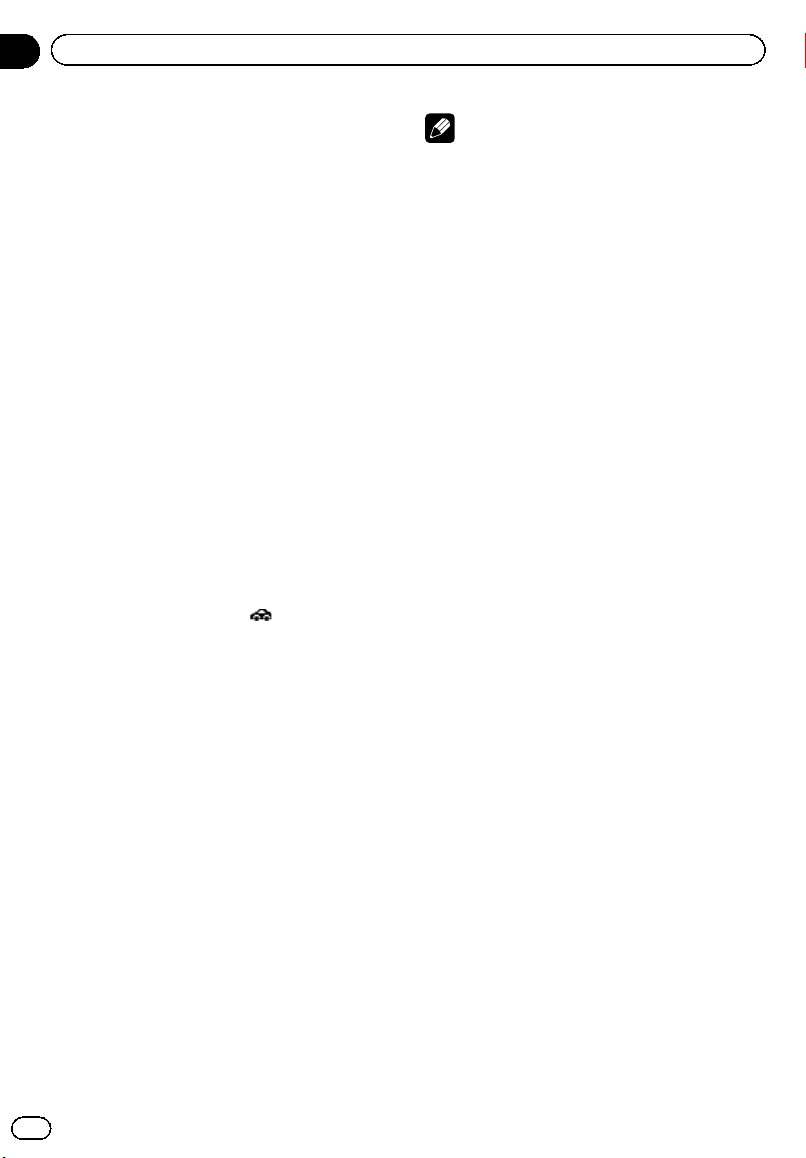
Раздел
02
Управление данным устройством
! Номер предварительной настройки может
исчезнуть с дисплея, если тюнер настроен
на региональную станцию, отличающуюся
от изначально установленной станции.
! Региональную функцию можно включить
или выключить отдельно для каждого FM-
диапазона.
Прием дорожных сводок
Функция TA ( ожидание дорожных сводок)
позволяет автоматически получать дорожные сводки вне зависимости от источника
сигнала, который Вы прослушиваете. Функцию ТА можно активировать как для TPстанции (станции, передающей информацию о дорожном движении), так и для TPстанции расширенной сети вещания (станции, передающей информацию со ссылками на TP-станции).
1 Настройте тюнер на TP-станцию или
станцию расширенной сети вещания,
передающую дорожные сводки TP.
Загорится индикатор TP (
2 Нажмите TA/News, чтобы включить
режим ожидания дорожных сводок.
# Чтобы выключить функцию, нажмите TA/
News еще раз.
3 В начале приема дорожной сводки
отрегулируйте громкость TA (дорожных
сводок) с помощью кнопки Vol.
Новая установленная громкость сохраняется в памяти и будет вызываться для последующих дорожных сводок.
4 Для отмены прослушивания сводки
нажмите кнопку TA /News во время приема сводки.
Тюнер вернется к исходному источнику сигнала, но останется в режиме ожидания до
повторного нажатия кнопки TA/News.
# Для отмены прослушивания сводки можно
также нажать кнопку SRC/Off, B или
MULTI-CONTROL во время приема дорожной
сводки.
).
Примечания
! Для включения и выключения функции
можно также использовать меню, отображающееся при использовании переключателя MULTI-CONTROL.
! Система переключается обратно на исход-
ный источник сигнала после приема дорожной сводки.
! Во время настройки с поиском или в режи-
ме BSM при включенной функции ТА настраиваются только TP-станции и станции
расширенной сети вещания, передающие
дорожные сводки.
Использование функций PTY
Можно настроиться на радиостанцию с помощью информации PTY (типа программы).
Поиск станции RDS с помощью
информации PTY
Можно выполнять поиск общих радиовещательных программ, например, тех, что
перечислены в следующем разделе. См.
стр. 20.
1 С помощью MULTI-CONTROL выберите в меню функций PTY search.
См. раздел
функциями
2 Нажмите MULTI-CONTROL влево или
вправо, чтобы выбрать тип программы.
News&Inf—Popular—Classics—Others
3 Нажмите MULTI-CONTROL, чтобы начать поиск.
Устройство начинает поиск радиостанций,
передающих данный тип программ. При
обнаружении радиостанции на дисплее
будет показано название данной программы.
Информация PTY (идентификационный
код типа программы) приведена в следующем разделе. См. стр. 20.
Знакомство с расширенными
на стр. 16.
18
Ru
Page 19
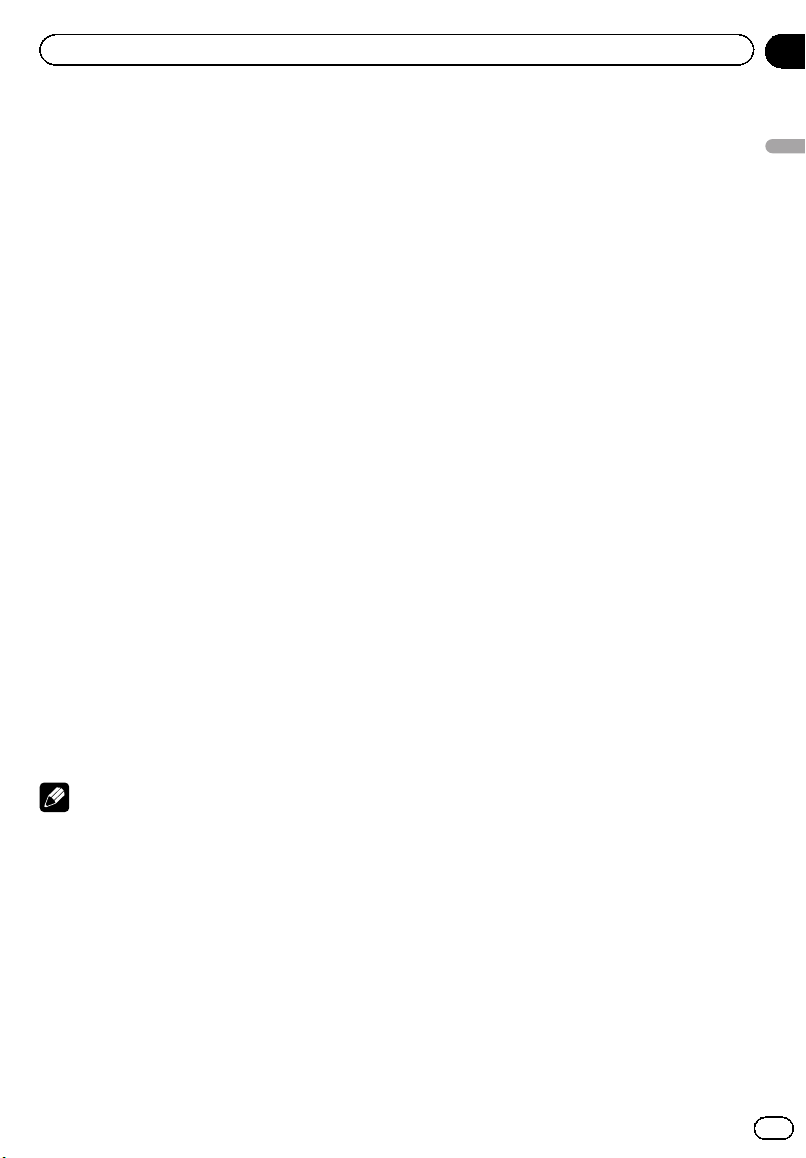
Управление данным устройством
Раздел
02
# Для отмены поиска нажмите
MULTI-CONTROL еще раз.
# Программы некоторых радиостанций
могут отличаться от программ, указанных в
передаваемом коде PTY.
# Если ни одна из станций не передает программы нужного типа, то на дисплее в течение примерно двух секунд будет показано
Not found, и затем тюнер перейдет в режим
приема станции, с которой был начат поиск.
Использование прерывания для
передачи новостей
Устройство может переключаться с других
станций на станцию новостей с кодом PTY,
когда эта станция начинает передавать
программу новостей. После окончания
программы новостей возобновляется
прием прежней программы.
% Для включения режима прерывания
для передачи новостей нажмите и удерживайте TA/News.
Нажимайте TA/News, пока на дисплее не
появится надпись ON.
# Для выключения режима прерывания нажмите и удерживайте TA/News до появления
на дисплее OFF.
# Прием программы новостей можно отменить, нажав TA/News, SRC/Off, B или
MULTI-CONTROL.
Примечание
Для включения и выключения программы новостей можно также использовать меню, отображающееся при использовании
переключателя MULTI-CONTROL.
Использование функции
радиотекста
Тюнер может показывать данные радиотекста, передаваемые станциями RDS,
такие как информация о станции, название
звучащей в эфире песни и имя исполнителя.
! Тюнер автоматически запоминает три
последних принимаемых станции и заменяет текст первой из них на новый,
если такой текст принимается.
Отображение радиотекста
Вы можете вывести на дисплей принимаемый радиотекст, а также радиотекст трех
последних сообщений.
1 Нажмите и удерживайте кнопку D/Scrl
для вывода на дисплей радиотекста.
Будет показан радиотекст принимаемой в
настоящий момент станции.
# Вы можете отменить показ радиотекста нажатием кнопки D/Scrl, TA/News, SRC/Off, EQ
или B.
# Если радиотекст не принимается, тона
дисплее будет показано сообщение NO TEXT.
2 Нажмите MULTI-CONTROL влево или
вправо, чтобы вызвать из памяти три
последних радиотекста.
Для переключения между текущим радиотекстом и тремя последними сообщениями
радиотекста нажмите MULTI-CONTROL
влево или вправо.
# Если в памяти отсутствуют данные радиотекста, то индикация на дисплее не изменится.
3 Для прокрутки нажмите
MULTI-CONTROL вверх или вниз.
Для возврата в начало нажмите
MULTI-CONTROL вверх. Для прокрутки данных радиотекста нажмите MULTI-CONTROL
вниз.
Запись и вызов из памяти радиотекста
Вы можете сохранить данные шести сообщений радиотекста под кнопками от
RT Memo 1 до RT Memo 6.
1 Выведите на дисплей радиотекст,
который нужно сохранить.
См. раздел
Отображение радиотекста
на
стр. 19.
Управление данным устройством
Ru
19
Page 20
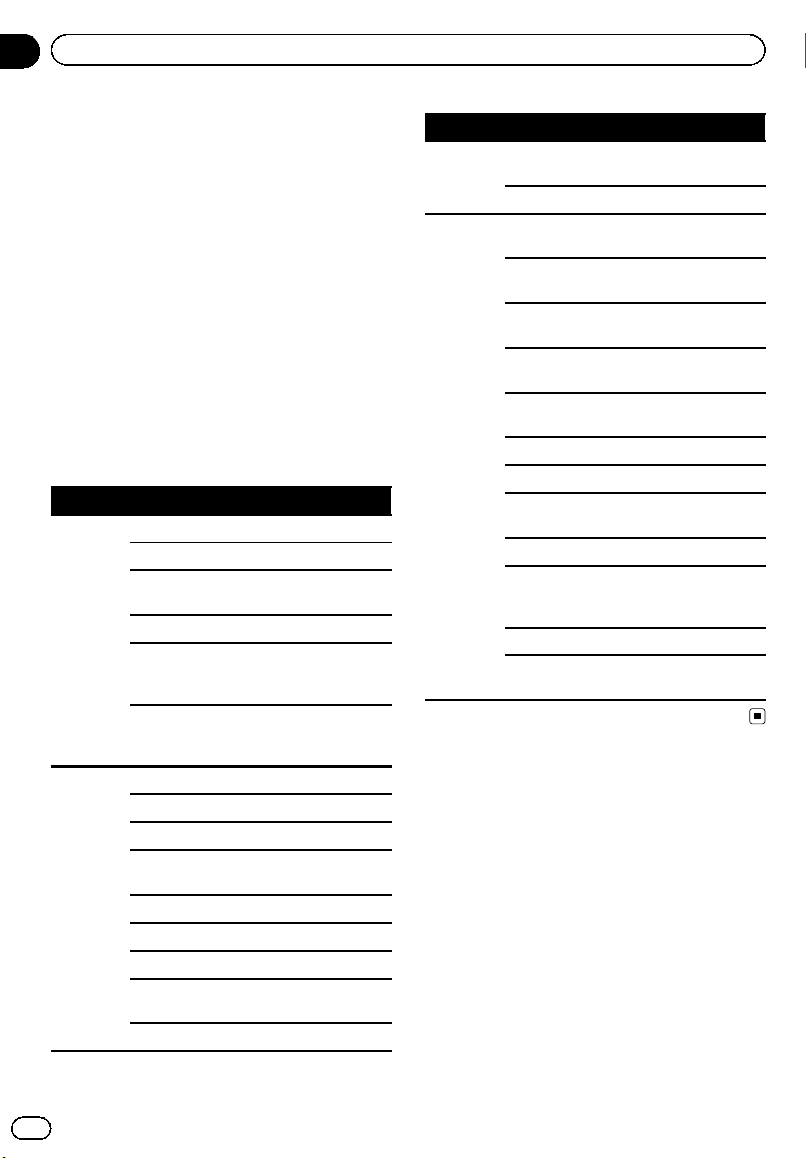
Раздел
02
Управление данным устройством
2 Используйте MULTI-CONTROL, чтобы
сохранить выбранный радиотекст.
Поворачивайте для выбора другого номера предварительной настройки. Чтобы сохранить, нажмите и удерживайте.
3 Используйте MULTI-CONTROL для
выбора нужного радиотекста.
Поворачивайте для перехода к другому радиотексту. Нажмите, чтобы выбрать.
# Чтобы вернуть дисплей в исходный режим,
нажмите B.
# Если Вы не воспользуетесь списком в течение 30 секунд, дисплей автоматически вернется в исходный режим.
Список PTY
Общие Код Тип программы
News&Inf NEWS Новости
AFFAIRS Текущая информация
INFO Общая информация и
сообщения
SPORT Спортивные новости
WEATHER Метеорологические
сводки/метеорологическая информация
FINANCE Отчеты с фондового
рынка, коммерция,
торговля и т.п.
Popular POP MUS Популярная музыка
ROCK MUS Современная музыка
EASY MUS Легкая музыка
OTH MUS Музыка неопределен-
ного стиля
JAZZ Джаз
COUNTRY Музыка кантри
NAT MUS Национальная музыка
OLDIES Старая музыка, золо-
тая коллекция
FOLK MUS Народная музыка
Общие Код Тип программы
Classics L. CLASS Легкая классическая
музыка
CLASSIC Классическая музыка
Others EDUCATE Образовательные про-
граммы
DRAMA Радиопостановки и се-
риалы
CULTURE Национальная или ре-
гиональная культура
SCIENCE Природа, наука и тех-
ника
VARIED Развлекательные про-
граммы
CHILDREN Детские программы
SOCIAL Социальные новости
RELIGION Религиозные новости
или службы
PHONE IN Ток-шоу
TOURING Программы для путе-
шественников; не для
дорожных сводок
LEISURE Хобби и развлечения
DOCUMENT Документальные про-
граммы
20
Ru
Page 21
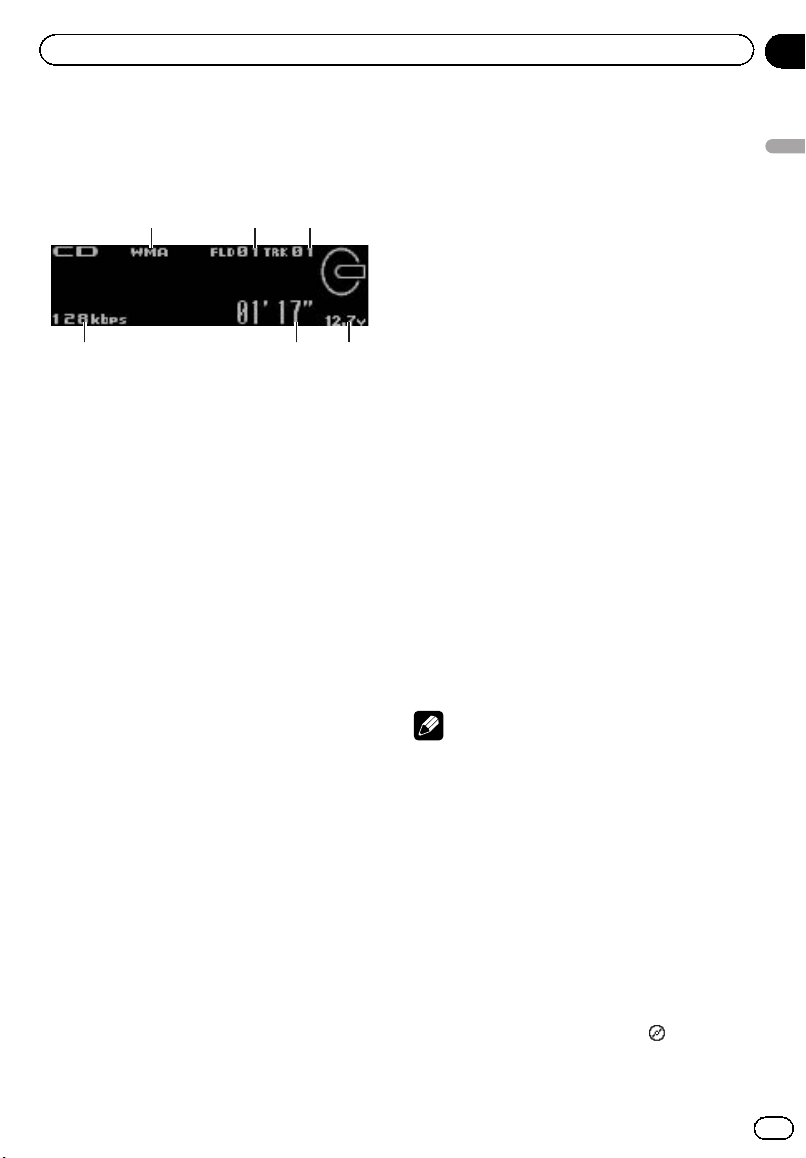
Управление данным устройством
Раздел
02
Встроенный проигрыватель
компакт-дисков
Основные операции
1 Индикатор WMA/MP3/AAC/WAV
При воспроизведении сжатого аудиофайла
отображает тип воспроизводимого аудиофайла.
2 Индикатор номера папки
При воспроизведении сжатого аудиофайла
отображает номер папки, в которой находится воспроизводимый файл.
3 Индикатор номера дорожки
4 Индикатор напряжения
Показывает напряжение батареи.
! Отображаемое индикатором значе-
ние может отличаться от фактического напряжения.
5 Индикатор времени воспроизведения
6 Индикатор скорости передачи данных/ча-
стоты дискретизации
При воспроизведении сжатого аудиофайла
показывает скорость передачи данных или
частоту дискретизации текущей дорожки
(файла).
! При воспроизведении файлов WMA,
записанных в режиме VBR (переменная скорость передачи данных), отображается среднее значение
скорости передачи данных.
! При воспроизведении файлов МР3,
записанных в режиме VBR (переменная скорость передачи данных), вместо значения скорости передачи
данных отображается VBR.
% Выбор папки
Нажмите MULTI-CONTROL вверх или вниз.
# Вы не можете выбрать папку, не содержащую сжатых аудиофайлов.
% Выбор дорожки
Нажмите MULTI-CONTROL влево или вправо.
% Ускоренная перемотка вперед/назад
Нажмите MULTI-CONTROL влево или вправо и удерживайте.
# При включении ускоренной перемотки вперед или назад при воспроизведении сжатых
аудиофайлов звук не воспроизводится.
% Возврат к корневой папке
Нажмите и удерживайте B.
# Если папка 01 (КОРНЕВАЯ) не содержит
файлов, воспроизведение начнется с папки
02.
% Переключение между сжатыми аудиофайлами и диском CD-DA
Нажмите B.
# Данная операция доступна только при воспроизведении дисков CD-EXTRA или MIXED-
MODE.
# При переключении между режимами сжатого аудиофайла и CD-DA воспроизведение
начинается с первой дорожки диска.
Примечание
Воспроизведение выполняется по порядку номеров файлов. Не содержащие файлов папки
пропускаются.(Если папка 01 (КОРНЕВАЯ) не
содержит файлов, воспроизведение начнется
с папки 02.)
Отображение текстовой
информации диска
% Нажмите D/Scrl для выбора текстовой информации.
! Для компакт-диска с введенным на-
званием
Время воспроизведения—
диска и время воспроизведения
! Для дисков формата CD TEXT
: название
Управление данным устройством
21
Ru
Page 22
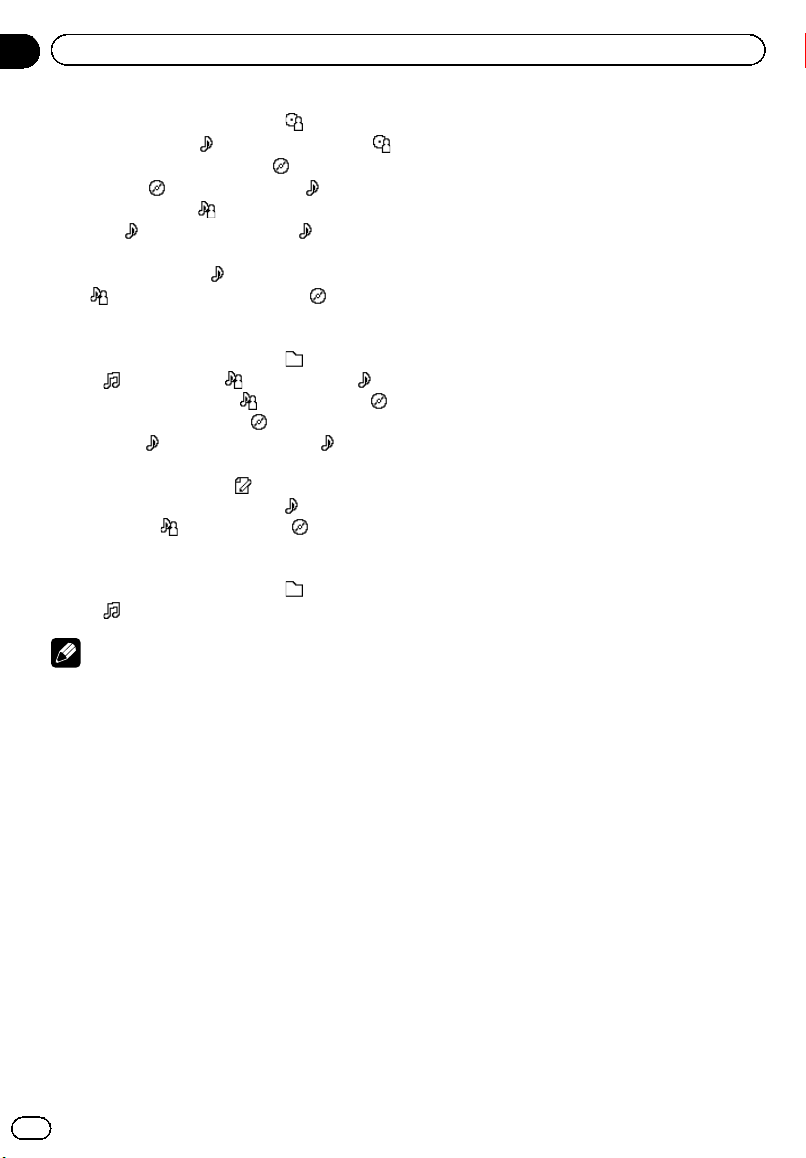
Раздел
02
Управление данным устройством
Время воспроизведения— : имя артиста на диске и
: имя артиста на диске и : название
диска—
ние дорожки—
: название дорожки— :
ке и
название дорожки и время воспроизведения—
: имя артиста на дорожке и : назва-
ние диска
! Для WMA/MP3/AAC
Время воспроизведения—
: имя файла— : имя артиста и :
и
название дорожки—
: название альбома— : название альбома и
ние дорожки и время
воспроизведения—
время воспроизведения—
дорожки,
альбома
! Для WAV
Время воспроизведения—
: имя файла
и
Примечания
! Текстовую информацию можно прокручи-
вать, удерживая нажатой кнопку D/Scrl.
! Компакт-диски, содержащие определен-
ную информацию, например, текст и/или
численные данные, относятся к категории
CD TEXT.
! Если специальная информация не была
записана на диск, то заголовок или название диска не будут отображаться на дисплее.
! В зависимости от версии iTunes, использо-
ванной для записи файлов МР3 на диск,
комментарии могут отображаться неправильно.
! В зависимости от используемой для пре-
образования файлов в формат WMA версии Windows Mediaä Player названия
альбомов и другая текстовая информация
может отображаться неправильно.
: название дорожки—
: название диска и : назва-
: имя артиста на дорож-
: название дорожки,
: имя папки
: имя артиста и
: название дорожки— : назва-
: комментарий и
: название
: имя артиста и : название
: имя папки
! Частота дискретизации, отображающаяся
на дисплее, может быть округлена.
! Если при выполнении начальных настроек
включить функцию постоянной прокрутки,
то текстовая информация будет постоянно
прокручиваться на дисплее. См. раздел
ключение режима постоянной прокрутки
на стр. 54.
! В зависимости от наборов символов на
диске русский текст может отображаться с
искажениями. Информацию о допустимых
наборах символов для русского текста
смотрите в
ные на диск
Сжатые аудиофайлы, записан-
на стр. 88.
В-
Выбор дорожек из списка
названий дорожек
Список названий дорожек позволяет просмотреть названия дорожек, записанных
на диске формата CD TEXT, и выбрать
нужную дорожку для воспроизведения.
% С помощью MULTI-CONTROL выберите нужное название дорожки.
Поворачивайте для перехода к другой дорожке. Нажмите для начала воспроизведения.
# Текстовую информацию можно прокручивать, удерживая нажатой кнопку D/Scrl.
# Чтобы вернуть дисплей в исходный режим,
нажмите B.
# Если Вы не воспользуетесь списком в течение 30 секунд, дисплей автоматически вернется в исходный режим.
Выбор файлов из списка имен
файлов
Список имен файлов позволяет просматривать список имен файлов (или папок) и
выбирать нужный для воспроизведения.
% С помощью MULTI-CONTROL выберите нужное имя файла (или папки).
Поворачивайте для изменения названия
файла или папки.
22
Ru
Page 23
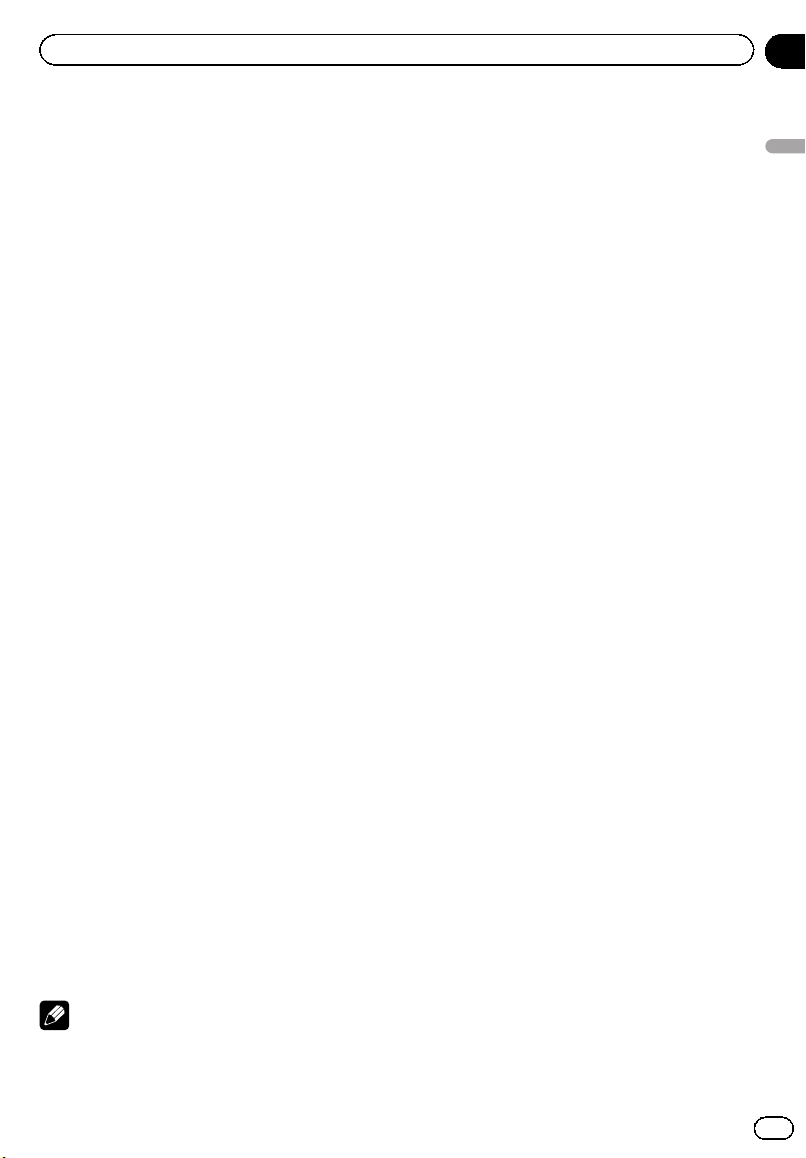
Управление данным устройством
Раздел
02
— выбрав файл, нажмите, чтобы начать
воспроизведение.
— выбрав папку, нажмите для отображения
на дисплее списка файлов (или папок),
находящихся в выбранной папке.
— выбрав папку, нажмите и удерживайте
для воспроизведения композиции в вы-
бранной папке.
# Также воспроизвести файл можно нажатием MULTI-CONTROL вправо.
# Для возврата к предыдущему списку (к
папке на один уровень выше) нажмите
MULTI-CONTROL влево.
# Число папок/файлов в текущей папке отображается в правой части дисплея.
# Текстовую информацию можно прокручивать, удерживая нажатой кнопку D/Scrl.
# Чтобы вернуть дисплей в исходный режим,
нажмите B.
# Если Вы не воспользуетесь списком в течение 30 секунд, дисплей автоматически вернется в исходный режим.
Знакомство с расширенными
функциями
1 Нажмите MULTI-CONTROL, чтобы вывести на экран основное меню.
2 С помощью MULTI-CONTROL выберите FUNCTION.
Поворачивайте для перехода к другому
пункту меню. Нажмите, чтобы выбрать.
3 Для выбора функции поворачивайте
MULTI-CONTROL.
Play mode (повторное воспроизведение)—
Random mode (воспроизведение в произ-
вольной последовательности)—Scan mode
(сканирующее воспроизведение)—Pause
(пауза)—TitleInput "A" (ввод названия
диска)
Примечания
! Чтобы вернуть дисплей в исходный режим,
нажмите B.
! Если Вы не воспользуетесь данными
функциями, за исключением функции
TitleInput "A", в течение 30 секунд, то
дисплей автоматически переключится в
исходный режим.
! При воспроизведении дисков, содержащих
сжатые аудиофайлы, или дисков формата
CD TEXT переключиться на дисплей ввода
названия диска невозможно.
Выбор диапазона повторного
воспроизведения
1 С помощью MULTI-CONTROL выберите в меню функций Play mode.
См. раздел
функциями
Знакомство с расширенными
на стр. 23.
2 Нажмите MULTI-CONTROL, чтобы выбрать нужный режим.
! Disc repeat – Повторное воспроизведе-
ние всех дорожек
! Track repeat – Повтор текущей дорожки
! Folder repeat – Повтор текущей папки
# Если Вы выберете другую папку во время
повторного воспроизведения, диапазон повторного воспроизведения сменится на повтор диска.
# Выполнение поиска дорожки или ускоренной перемотки вперед/назад в режиме
Track repeat (повтор дорожки) автоматически
меняет диапазон повторного воспроизведения на Disc repeat/Folder repeat.
# При выборе Folder repeat (повтор папки)
воспроизведение вложенных папок этой
папки невозможно.
Воспроизведение дорожек в
произвольной
последовательности
Данная функция позволяет воспроизводить дорожки в произвольной последовательности в пределах выбранного
диапазона повторного воспроизведения.
Управление данным устройством
Ru
23
Page 24
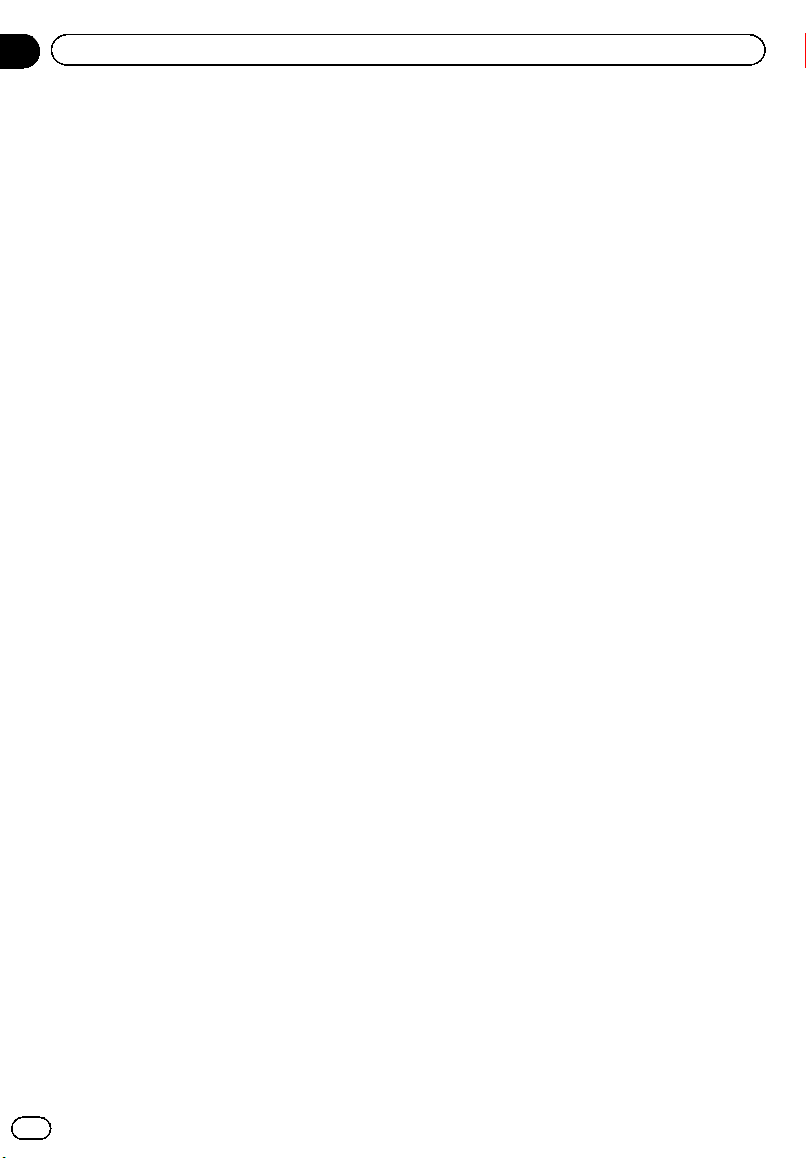
Раздел
02
Управление данным устройством
1 С помощью MULTI-CONTROL выберите в меню функций Random mode.
См. раздел
функциями
2 Нажмите MULTI-CONTROL, чтобы
включить воспроизведение в произвольной последовательности.
Воспроизведение дорожек в произвольной
последовательности.
# Нажмите MULTI-CONTROL еще раз, чтобы
выключить функцию воспроизведения в произвольной последовательности.
Знакомство с расширенными
на стр. 23.
Сканирование папок и дорожек
В режиме сканирования выполняется
поиск композиции в пределах выбранного
диапазона повторного воспроизведения.
1 С помощью MULTI-CONTROL выберите в меню функций Scan mode.
См. раздел
функциями
2 Нажмите MULTI-CONTROL, чтобы
включить сканирующее воспроизведение.
Будут воспроизводиться первые 10 секунд
каждой дорожки.
3 Нажмите MULTI-CONTROL для выключения сканирующего воспроизведения, когда Вы найдете нужную дорожку.
# Если дисплей автоматически вернулся в
режим воспроизведения, выберите
Scan mode снова с помощью
MULTI-CONTROL.
# После завершения сканирования диска
(папки) снова начнется обычное воспроизведение дорожек.
Знакомство с расширенными
на стр. 23.
2 Нажмите MULTI-CONTROL, чтобы
включить паузу.
Воспроизведение текущей дорожки приостанавливается.
# Чтобы выключить паузу, нажмите
MULTI-CONTROL еще раз.
Использование функций
названия диска
Вы можете вводить названия компакт-дисков и просматривать их. При следующей
установке компакт-диска с заданным Вами
названием это название отобразится на
дисплее.
Ввод названий дисков
Используйте функцию ввода названия
диска для сохранения до 48 наименований
компакт-дисков. Каждое название может
содержать не более 10 символов.
1 Включите воспроизведение компакт-диска, для которого Вы хотите ввести название.
2 С помощью MULTI-CONTROL выберите в меню функций TitleInput "A".
См. раздел
функциями
3 Нажмите D/Scrl для выбора нужного
типа символов.
Нажимайте D/Scrl для выбора следующих
типов символов:
Буквы (прописные буквы), цифры и символы—Буквы (строчные буквы)—Буквы европейских языков с диакритическими
знаками (например, á, à, ä, ç)—Цифры и
символы
Знакомство с расширенными
на стр. 23.
Приостановка воспроизведения
1 С помощью MULTI-CONTROL выберите в меню функций Pause.
См. раздел
функциями
24
Ru
Знакомство с расширенными
на стр. 23.
4 Нажмите MULTI-CONTROL вверх или
вниз для выбора буквы алфавита.
Page 25
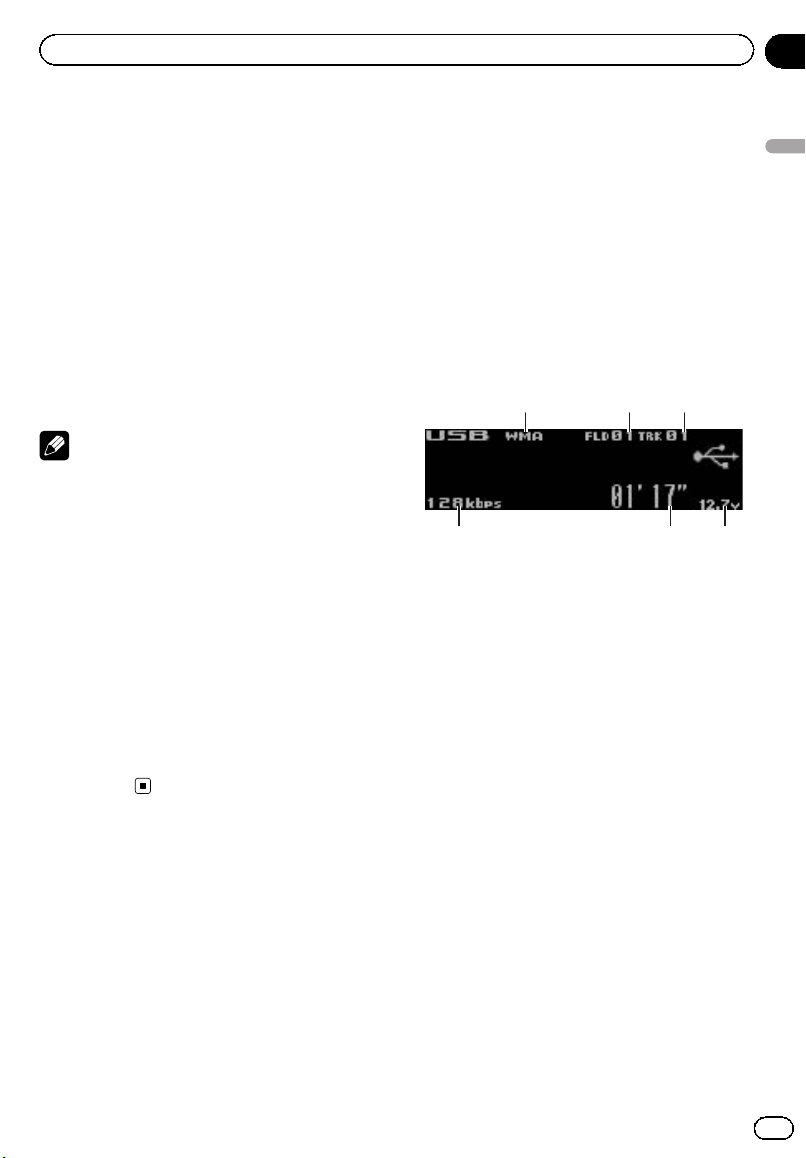
Управление данным устройством
Раздел
02
5 Перемещение курсора на позицию
предыдущего или последующего символа осуществляется нажатием
MULTI-CONTROL влево или вправо соответственно.
6 Чтобы переместить курсор в конец,
нажмите MULTI-CONTROL вправо после
ввода названия.
При повторном нажатии MULTI-CONTROL
вправо введенное название сохраняется в
памяти.
7 Для возврата к дисплею воспроизведения нажмите кнопку B.
Примечания
! Названия остаются в памяти даже после
того, как диск удален из устройства, ивызываются из памяти после повторной установки данного диска.
! После записи в память данных для 48 дис-
ков данные для следующего диска будут
замещать собой данные, указанные для
первого диска.
! Если подключен проигрыватель-автомат
компакт-дисков, Вы можете ввести до 100
названий дисков.
! Если подключен проигрыватель-автомат
компакт-дисков, не поддерживающий
функцию ввода названий дисков, Вы не
сможете вводить названия дисков в это устройство.
Воспроизведение композиций
с запоминающего устройства
USB
Вы можете воспроизводить сжатые аудиофайлы, находящиеся на внешнем запоминающем устройстве USB.
! Подробную информацию о поддержи-
ваемых форматах см. в
ная информация
Основные операции
1 Индикатор WMA/MP3/AAC/WAV
Показывает тип текущего файла.
2 Индикатор номера папки
3 Индикатор номера дорожки
4 Индикатор напряжения
Показывает напряжение батареи.
! Отображаемое индикатором значе-
ние может отличаться от фактического напряжения.
5 Индикатор времени воспроизведения
6 Индикатор скорости передачи данных/ча-
стоты дискретизации
! При воспроизведении файлов WMA,
записанных в режиме VBR (переменная скорость передачи данных), отображается среднее значение
скорости передачи данных.
! При воспроизведении файлов МР3,
записанных в режиме VBR (переменная скорость передачи данных), вместо значения скорости передачи
данных отображается VBR.
Дополнитель-
на стр. 83.
Управление данным устройством
25
Ru
Page 26
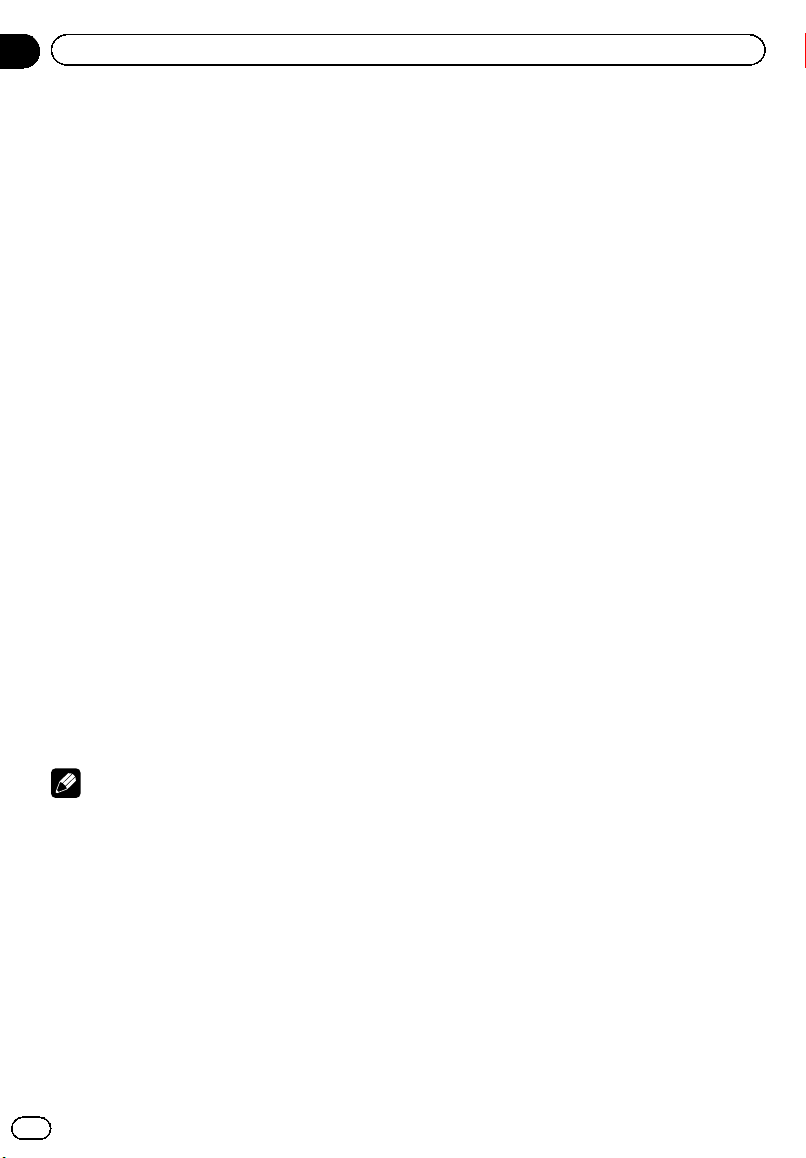
Раздел
02
Управление данным устройством
% Подключение запоминающего USB
устройства и воспроизведение
1 Вставьте разъем запоминающего USB
устройства в USB порт.
Информацию о местонахождении USB
порта см. в разделе
на стр.11.
ство
2 Нажмите кнопку SRC/Off, чтобы выбрать
USB в качестве источника сигнала.
Начнется воспроизведение.
% Выбор папки
Нажмите MULTI-CONTROL вверх или вниз.
% Ускоренная перемотка вперед/назад
Нажмите MULTI-CONTROL влево или вправо и удерживайте.
% Выбор дорожки
Нажмите MULTI-CONTROL влево или вправо.
% Возврат к корневой папке
Нажмите и удерживайте B.
% Отключение запоминающего устройства USB
Извлеките разъем запоминающего устройства USB из порта.
Отсоединить запоминающее устройство
USB можно в любое время, когда Вы захотите прекратить воспроизведение.
Примечания
! Рекомендации по обращению с запоми-
нающими устройствами USB и этим устройством содержатся в указанном ниже
разделе. См. раздел
формация
! Если на дисплее появляется сообщение
об ошибке, см. раздел
ошибках
! Если папка 01 (КОРНЕВАЯ) не содержит
файлов, воспроизведение начнется с
папки 02.
! Когда портативный USB аудиоплеер с
функцией зарядки аккумулятора подклю-
.
на стр. 83.
Основное устрой-
Дополнительная ин-
Сообщения об
чается к данному устройству, а ключ зажигания при этом находится в положении
ACC или ON, происходит зарядка аккумулятора.
Отображение текстовой
информации аудиофайла
Данная операция идентична той, что используется для встроенного проигрывателя компакт-дисков.
См. раздел
мации диска
! Если текст аудиофайла содержит сим-
волы, не поддерживаемые основным
устройством, такие символы не отображаются.
! Текстовая информация некоторых ауди-
офайлов может отображаться неправильно.
Отображение текстовой инфор-
на стр. 21.
Выбор файлов из списка имен
файлов
Данная операция идентична той, что используется для встроенного проигрывателя компакт-дисков.
См. раздел
файлов
Выбор файлов из списка имен
на стр. 22.
Знакомство с расширенными
функциями
1 Нажмите MULTI-CONTROL, чтобы вывести на экран основное меню.
2 С помощью MULTI-CONTROL выберите FUNCTION.
Поворачивайте для перехода к другому
пункту меню. Нажмите, чтобы выбрать.
26
Ru
Page 27
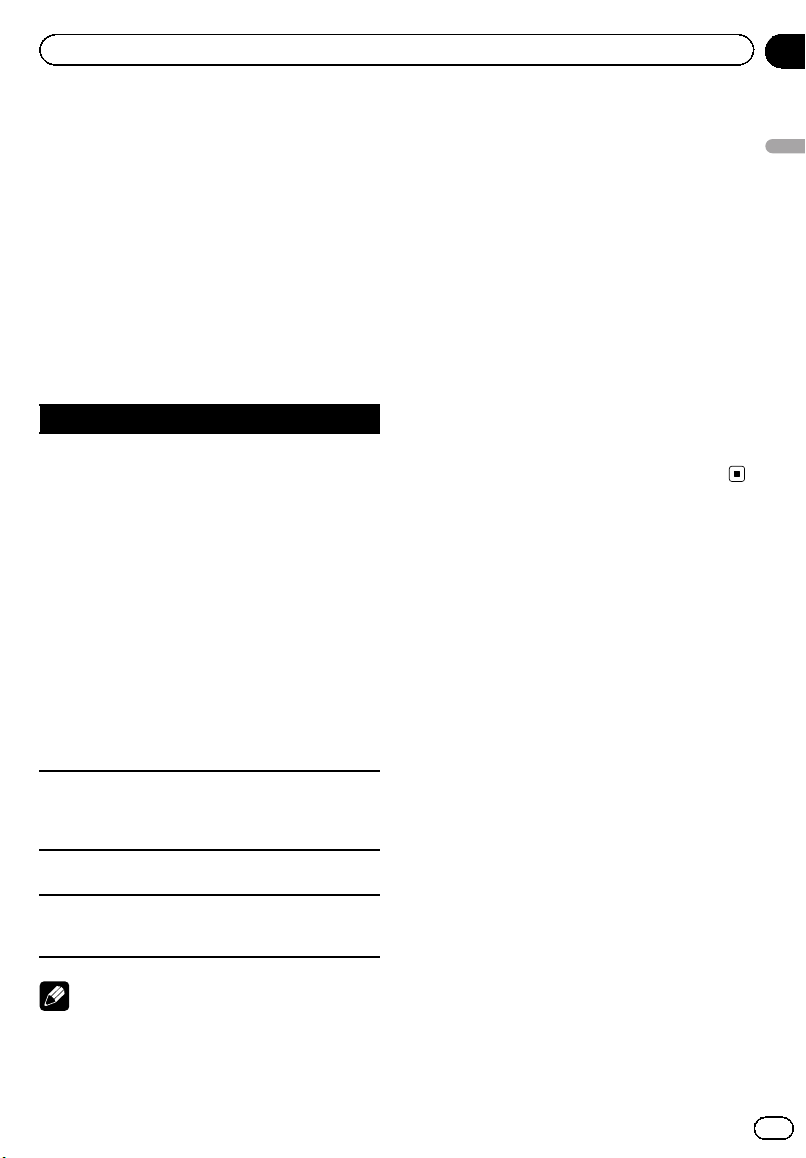
Управление данным устройством
Раздел
02
3 Для выбора функции поворачивайте
MULTI-CONTROL.
Play mode (повторное воспроизведение)—
Random mode (воспроизведение в произ-
вольной последовательности)—Scan mode
(сканирующее воспроизведение)—Pause
(пауза)
Функции и их назначение
Функции Play mode, Random mode,
Scan mode и Pause практически идентичны
аналогичным функциям встроенного проигрывателя компакт-дисков.
Название функции Назначение
Выбор диапазо-
на стр. 23.
только текущего файла
текущей папки
всех файлов
Воспроизведе-
Сканирование
на стр. 24.
Приостановка
на стр.
Play mode
Random mode
Scan mode
Pause
См. раздел
на повторного воспроизведения
Однако доступные для выбора диапазоны повторного воспроизведения
отличаются от диапазонов
встроенного проигрывателя компакт-дисков. Ниже
перечислены диапазоны
повторного воспроизведения для запоминающего
устройства USB:
! Track repeat – Повтор
! Folder repeat – Повтор
! All repeat – Повтор
См. раздел
ние дорожек в произвольной последовательности
на стр. 23.
См. раздел
папок и дорожек
См. раздел
воспроизведения
24.
! Если Вы выберете другую папку во время
повторного воспроизведения, диапазон повторного воспроизведения сменится на
All repeat.
! Если Вы выполните поиск дорожки или ус-
коренную перемотку вперед/назад в режиме Track repeat, диапазон повторного
воспроизведения сменится на
Folder repeat.
! Когда выбран диапазон Folder repeat, вос-
произвести вложенную папку текущей
папки невозможно.
! После завершения сканирования файла
или папки снова начнется обычное воспроизведение файлов.
! Если Вы не воспользуетесь данной функ-
цией в течение 30 секунд, то дисплей автоматически вернется в исходный режим.
Управление данным устройством
Примечания
! Чтобы вернуть дисплей в исходный режим,
нажмите B.
Ru
27
Page 28
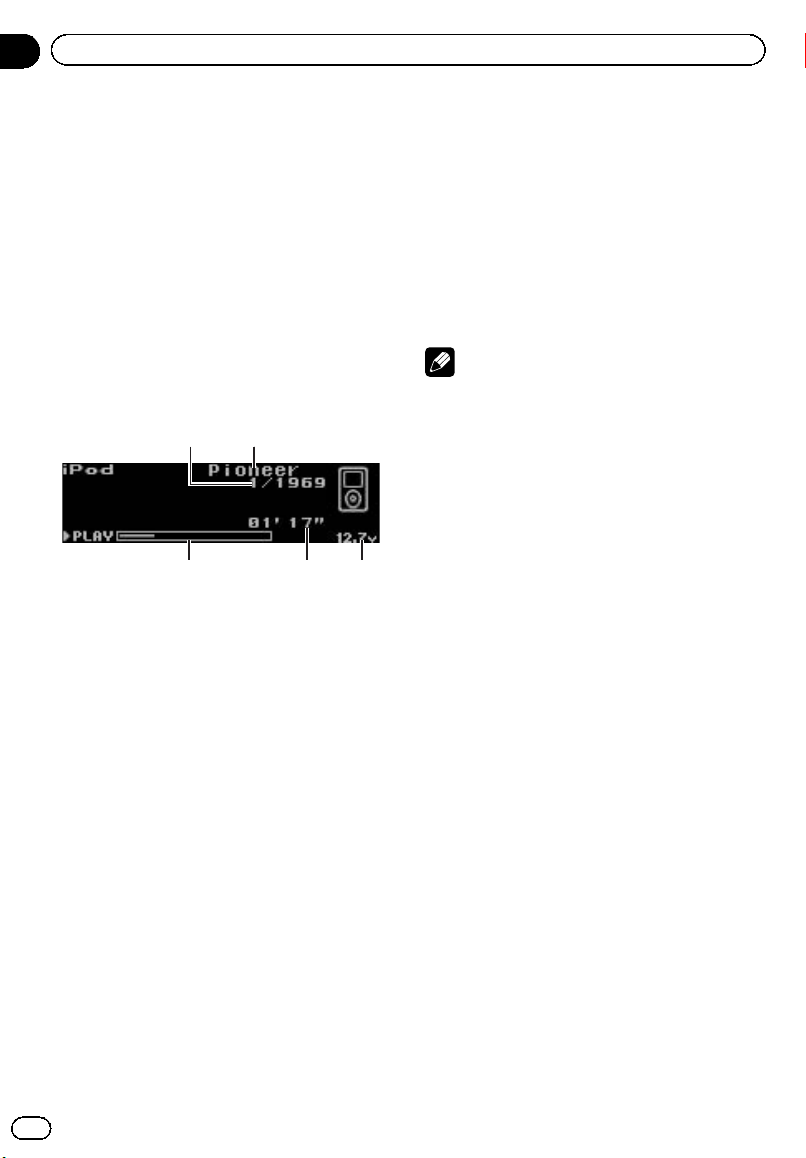
Раздел
02
Управление данным устройством
Воспроизведение музыки
на iPod
С помощью данного устройства можно
управлять плеером iPod и воспроизводить
записанные на нем композиции.
! Подробную информацию о поддержи-
ваемых моделях iPod см. в разделе
Поддержка iPod
! Для подключения iPod с разъемом Dock
Connector требуется соответствующий
USB кабель.
Основные операции
1 Индикатор номера композиции
2 Название iPod
3 Индикатор напряжения
Показывает напряжение батареи.
! Отображаемое индикатором значе-
ние может отличаться от фактического напряжения.
4 Индикатор времени воспроизведения
5 Время звучания композиции (индикатор
выполнения)
на стр. 89.
% Ускоренная перемотка вперед/назад
Нажмите MULTI-CONTROL влево или вправо и удерживайте.
% Выберите дорожку (раздел)
Нажмите MULTI-CONTROL влево или вправо.
% Отключение iPod
Извлеките переходник iPod Dock Connector
для USB кабеля из порта.
Примечания
! Рекомендации по обращению с iPod со-
держатся в указанном ниже разделе. См.
стр. 89.
! Если на дисплее появляется сообщение
об ошибке, см. раздел
ошибках
! Когда ключ зажигания находится в положе-
нии ACC или ON, происходит зарядка батареи iPod, если iPod подключен к
данному устройству.
! Если iPod подключен к данному устрой-
ству, то включение или выключение iPod
невозможно. Однако iPod можно включать
и выключать, если выбран режим управления iPod.
! Прежде чем подключить iPod к данному ус-
тройству, отсоедините от iPod наушники.
! Выключение iPod происходит примерно
через две минуты после установки ключа
зажигания в положение OFF.
на стр. 83.
Сообщения об
% Подключение iPod
1 Подключите iPod к порту USB спо-
мощью переходника iPod Dock Connec-
tor для кабеля USB.
Информацию о местонахождении USB
порта см. в разделе
на стр.11.
ство
2 Нажмите кнопку SRC/Off, чтобы выбрать
iPod в качестве источника сигнала.
Начнется воспроизведение.
28
Ru
Основное устрой-
Поиск композиции
Для простоты использования и облегчения
поиска композиций функции данного устройства, предназначенные для управления iPod, максимально приближены к
операциям управления на самом iPod.
! В зависимости от количества файлов в
памяти iPod на отображение списка
может потребоваться какое-то время.
! Если текст на iPod содержит символы,
не поддерживаемые этим устройством,
такие символы не отображаются.
Page 29
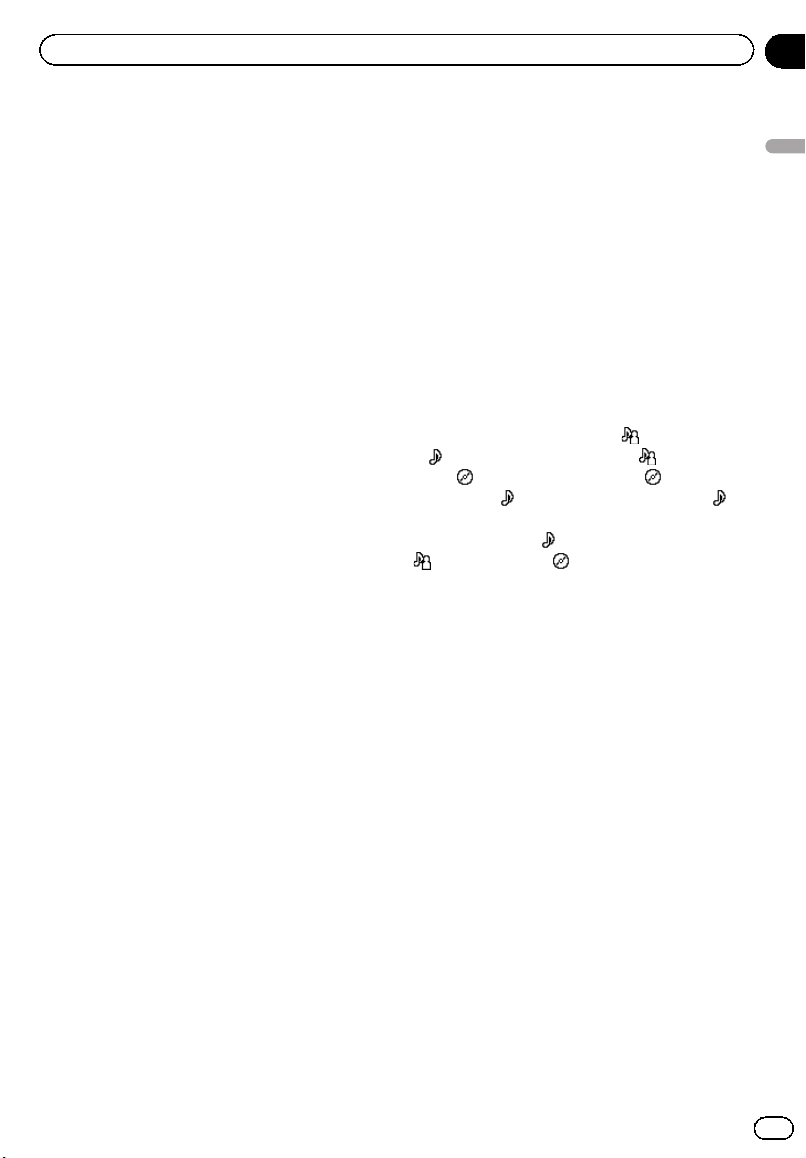
Управление данным устройством
Раздел
02
Поиск композиций по категории
% С помощью MULTI-CONTROL выберите композицию.
Поворачивайте для перехода к другой категории. Нажмите, чтобы выбрать.
Playlists (списки воспроизведения)—Artists
(артисты)—Albums (альбомы)—Songs
(композиции)—Podcasts (подкасты)—
Genres (жанры)—Composers (композиторы)—Audiobooks (аудиокниги)
На дисплее в виде списка появится содержимое выбранной категории.
# Удерживая MULTI-CONTROL, можно включить воспроизведение в любом месте выбранной категории. Также выполнить эту
операцию можно нажатием MULTI-CONTROL
вправо.
# Вы также можете выбрать другую категорию, нажимая MULTI-CONTROL вверх или
вниз.
# Выбрать категорию можно также нажатием
MULTI-CONTROL вправо.
# Чтобы вернуться к предыдущей категории,
нажмите MULTI-CONTROL влево.
# Для возврата к верхнему уровню категорий
нажмите и удерживайте MULTI-CONTROL.
# Текстовую информацию можно прокручивать, удерживая нажатой кнопку D/Scrl.
# Чтобы вернуть дисплей в исходный режим,
нажмите B.
# Если Вы не воспользуетесь списком в течение 30 секунд, дисплей автоматически вернется в исходный режим.
Поиск по списку по алфавиту
1 С помощью MULTI-CONTROL выберите категорию.
Поворачивайте для перехода к другой категории. Нажмите, чтобы выбрать.
2 При отображении на дисплее списка
выбранной категории, нажмите D/Scrl,
чтобы включить режим поиска по алфавиту.
3 Поворачивайте MULTI-CONTROL для
выбора буквы алфавита.
4 Нажмите MULTI-CONTROL для отображения списка по алфавиту.
Список отображается начиная с выбранной буквы.
# При отмене поиска по алфавиту на дисплее отображается NOT FOUND.
Отображение текстовой
информации iPod
% Нажмите D/Scrl для выбора текстовой информации.
Время воспроизведения—
и
: название композиции— : имя арти-
: название альбома— : название
ста и
альбома и
: название композиции— :
: имя артиста
название композиции и время воспроизведения—
: название композиции,
: имя артиста и : название альбома
# Текстовую информацию можно прокручивать, удерживая нажатой кнопку D/Scrl.
# Если текст на iPod содержит символы, не
поддерживаемые этим устройством, такие
символы не отображаются.
# Если при выполнении начальных настроек
включить функцию постоянной прокрутки, то
текстовая информация будет постоянно прокручиваться на дисплее. См. раздел
ние режима постоянной прокрутки
Включе-
на стр. 54.
Знакомство с расширенными
функциями
1 Нажмите MULTI-CONTROL, чтобы вывести на экран основное меню.
2 С помощью MULTI-CONTROL выберите FUNCTION.
Поворачивайте для перехода к другому
пункту меню. Нажмите, чтобы выбрать.
Управление данным устройством
Ru
29
Page 30

Раздел
02
Управление данным устройством
3 Для выбора функции поворачивайте
MULTI-CONTROL.
Play mode (повторное воспроизведение)—
Shuffle mode (перемешать)—Shuffle all
(перемешать все)—Link play (воспроизведение по категории)—Control mode
(режим управления)—Pause (пауза)—
Audiobooks (скорость аудиокниги)
Функции и их назначение
Функции Play mode и Pause практически
идентичны аналогичным функциям
встроенного проигрывателя компакт-дисков.
Название функции Назначение
См. раздел
на повторного воспроизведения
Однако доступные для выбора диапазоны повторного воспроизведения
отличаются от диапазонов
встроенного проигрывате-
Play mode
Pause
Примечания
! Чтобы вернуть дисплей в исходный режим,
нажмите B.
! Если Вы не воспользуетесь данной функ-
цией в течение 30 секунд, то дисплей автоматически вернется в исходный режим.
! Если для функция Control mode выбран
режим iPod, можно использоватьтолько
функции Control mode и Pause.
ля компакт дисков. Ниже
перечислены диапазоны
повторного воспроизведения для iPod:
! Repeat One – Повтор
! Repeat All – Повтор
См. раздел
воспроизведения
24.
Выбор диапазо-
на стр. 23.
текущей композиции
всех композиций в выбранном списке
Приостановка
на стр.
Воспроизведение композиций
в произвольной
последовательности
(перемешивание)
1 С помощью MULTI-CONTROL выберите в меню функций Shuffle mode.
См. раздел
функциями
Знакомство с расширенными
на стр. 29.
2 Нажмите MULTI-CONTROL, чтобы выбрать нужный режим.
! Shuffle Songs – Воспроизведение ком-
позиций из выбранного списка в произвольной последовательности.
! Shuffle Albums – Воспроизведение по
порядку композиций из альбома, выбранного случайным образом.
! Shuffle OFF – Отмена режима воспроиз-
ведения в произвольной последовательности.
Воспроизведение всех
композиций в произвольной
последовательности
(перемешать все)
1 С помощью MULTI-CONTROL выберите в меню функций Shuffle all.
См. раздел
функциями
2 Нажмите MULTI-CONTROL, чтобы
включить функцию “перемешать все”.
Все композиции на iPod будут воспроизводиться в произвольной последовательности.
# Чтобы выключить функцию воспроизведения всех композиций в произвольной последовательности, нажмите Shuffle mode в
меню FUNCTION еще раз.
Знакомство с расширенными
на стр. 29.
30
Ru
Page 31

Управление данным устройством
Раздел
02
Воспроизведение композиций
в жанре воспроизводимой в
данный момент композиции
Можно воспроизводить композиции в
жанре воспроизводимой в данный момент
композиции. Вы можете выбрать композиции из следующих списков.
— Список альбомов артиста, композиция
которого воспроизводится в данный момент
— Список композиций, относящихся к воспроизводимому в данный момент альбому
— Список альбомов, относящихся к воспроизводимому в данный момент музыкальному жанру
! В зависимости от количества файлов в
памяти iPod на отображение списка
может потребоваться какое-то время.
1 С помощью MULTI-CONTROL выберите в меню функций Link play.
См. раздел
функциями
2 С помощью MULTI-CONTROL выберите нужный режим.
Нажмите MULTI-CONTROL влево или вправо для изменения режима; нажмите, чтобы
выбрать нужный режим.
! Artist – Воспроизведение альбома арти-
! Album – Воспроизведение композиции,
! Genre – Воспроизведение альбома в
При поиске списка на дисплее мигает сообщение Searching, а затем начинается воспроизведение списка.
# Если требуемый альбом/композиция не
найден(а), то на дисплее отображается
Not found.
Знакомство с расширенными
на стр. 29.
ста, композиция которого воспроизво-
дится в данный момент.
относящейся к воспроизводимому в дан-
ный момент альбому.
жанре, воспроизводимом в данный мо-
мент.
Управление функциями iPod с
устройства iPod
Эта функция недоступна при использовании следующих моделей iPod.
— iPod nano первого поколения
— iPod пятого поколения
Управление функциями iPod может производиться с устройства iPod. Звук будет воспроизводиться через динамики
аудиосистемы, а управление может производиться с iPod.
! Если используется данная функция, вы-
ключение зажигания не приведет к выключению iPod. Для выключения
питания iPod воспользуйтесь его органами управления.
1 С помощью MULTI-CONTROL выберите в меню функций Control mode.
См. раздел
функциями
2 Нажмите MULTI-CONTROL, чтобы выбрать нужный режим.
! iPod – Управление функциями iPod дан-
! AUDIO – Управление функциями iPod
3 Если выбран режим iPod, воспользуйтесь органами управления iPod для
выбора и воспроизведения композиции.
# При переключении на режим управления
iPod воспроизведение композиции приостанавливается. Для возобновления воспроизведения используйте iPod.
# Даже если выбран режим iPod, следующими функциями можно управлять с данного устройства.
! Громкость
! Ускоренная перемотка вперед/назад
! Переход к предыдущей/следующей ком-
Знакомство с расширенными
на стр. 29.
ного устройства может производиться с
подключенного устройства iPod.
данного устройства может производиться с помощью органов управления
данного устройства.
позиции
Управление данным устройством
Ru
31
Page 32

Раздел
02
Управление данным устройством
! Пауза
! Отображение текстовой информации
Примечания
! При установке режима управления iPod
доступны только следующие функции:
— Доступны только функции
Control mode (управление с пульта ДУ)
и Pause (пауза).
— Функция выбора вручную с помощью
органов управления данного устройства
недоступна.
! При включении данной функции воспроиз-
ведение приостанавливается. Для возоб-
новления воспроизведения используйте
iPod.
Настройка скорости
воспроизведения аудиокниг
Скорость воспроизведения аудиокниг на
iPod можно регулировать.
1 С помощью MULTI-CONTROL выберите в меню функций Audiobooks.
См. раздел
функциями
Знакомство с расширенными
на стр. 29.
2 Нажмите MULTI-CONTROL, чтобы выбрать нужный режим.
Нажимайте MULTI-CONTROL, пока нужный
режим не отобразится на дисплее.
! Faster – Воспроизведение с большей
скоростью
! Normal – Воспроизведение с обычной
скоростью
! Slower – Воспроизведение с меньшей
скоростью
32
Ru
Page 33

Регулировки аудиопараметров
Раздел
03
Режимы работы
Сетевой режим DSP с 4-сторонней связью
позволяет создать 4-стороннюю систему с
громкоговорителями отдельно для воспроизведения верхних, средних, низких и
ультранизких частот (диапазонов), причем
каждый громкоговоритель обслуживается
отдельным усилителем. В сетевом режиме
с 4-сторонней связью доступны функции
настройки сети и временной задержки. Эти
две функции необходимы для обеспечения
точного управления настройками каждого
частотного диапазона в системе с несколькими усилителями и громкоговорителями.
Важно
Даже при отсоединении аккумуляторной батареи или при перезагрузке микропроцессора
аудионастройки устройства сохраняются в памяти. Если вы хотите сбросить аудионастройки, см. раздел
53.
Примечание
Если в системе используется один сабвуфер,
параметры настройки правого и левого канала, такие как настройки временной задержки
и настройки сети, должны быть одинаковыми.
Сброс аудиофункций
на стр.
Точная настройка звука
Выполняя в указанном порядке следующие
настройки и регулировки, Вы можете создать точно настроенное звуковое поле.
1
Регулировка временной задержки
Настройка сети
2
Точная регулировка кривой эквалайзера
3
(EQ 2)
(NW 1, NW 2, NW 3)
(TA2 )
Дополнительные функции
Эти функции полезны при настройке звучания согласно параметрам Вашей системы
или личным предпочтениям.
Вызов из памяти и копирование кривых
!
эквалайзера
!
Регулировка тонкомпенсации
Использование функции преобразова-
!
ния звука
!
Регулировка уровней входных сигналов
(SLA)
(EQ 1)
(LOUD)
(S.Rtrv)
Знакомство с регулировками
аудиопараметров
Регулировки аудиопараметров
Простая настройка звука
Выполняя в указанном порядке следующие
настройки и регулировки, Вы можете легко
создать точно настроенное звуковое поле.
1
Использование селектора положения прослушивания
Авто TA и EQ (автоматическая регулиров-
2
ка временной задержки и автоматический
эквалайзер)
3
Использование регулировки баланса
стр.34(BAL)
(POSI)
на
1 Аудиодисплей
Показывает состояние регулировки аудиопараметров.
1 Нажмите MULTI-CONTROL, чтобы вывести на экран основное меню.
2 С помощью MULTI-CONTROL выберите AUDIO.
Поворачивайте для перехода к другому
пункту меню. Нажмите, чтобы выбрать.
Ru
33
Page 34

Раздел
03
Регулировки аудиопараметров
3 Для выбора аудиофункции поворачивайте MULTI-CONTROL.
Поворотом MULTI-CONTROL осуществл-
яется выбор аудиофункций в следующей
последовательности:
BAL (регулировка баланса)— POSI (селектор положения прослушивания)—NW 1
(сетевая настройка 1)—NW 2 (сетевая настройка 2)—NW 3 (сетевая настройка 3)—
TA1 (настройка временной задержки)—TA2
(регулировка временной задержки)—EQ 1
(копирование/вызов эквалайзера)—EQ 2
(31-полосный графический эквалайзер)—
A.EQ (включение/выключение автоматического эквалайзера)—S.Rtrv (технология
преобразования звука)—LOUD (тонкомпенсация)—SLA (регулировка уровня источника сигнала)
# При выборе FM-тюнера в качестве источника сигнала функция SLA недоступна.
# При выборе FLAT в EQ 1 переключиться в
EQ 2 невозможно.
# При выборе OFF в TA 1 переключиться в
TA2 невозможно.
# Чтобы вернуться к отображению каждого
источника сигнала, нажмите кнопку B.
Выбор левого или правого
канала
Перечисленные ниже функции можно настраивать одновременно либо раздельно
для левого и правого каналов.
!
Настройка сети
!
Точная регулировка кривой эквалайзера
(EQ 2)
1 Используйте MULTI-CONTROL, чтобы
выбрать аудиофункцию, описанную
выше.
(NW 1, NW 2, NW 3)
2 Нажмите и удерживайте
MULTI-CONTROL для переключения
между режимами раздельной и одновременной настройки левого/правого
каналов.
При каждом нажатии с удержанием
MULTI-CONTROL происходит переключение между режимами раздельной и одновременной настройки левого/правого
каналов.
3 Если выбран режим раздельной настройки левого/правого каналов, нажмите MULTI-CONTROL для выбора
левого или правого канала.
При каждом нажатии MULTI-CONTROL происходит переключение на левый или правый канал.
4 Настройте эти функции по
желанию.
Использование
регулировки баланса
Вы можете выбрать такую настройку баланса, которая обеспечивает оптимальные
условия прослушивания на всех занятых
пассажирами сиденьях.
1 С помощью MULTI-CONTROL выберите BAL в меню аудиофункций.
См. раздел
аудиопараметров
2 Нажмите MULTI-CONTROL влево или
вправо, чтобы отрегулировать баланс
левых и правых громкоговорителей.
Каждое нажатие MULTI-CONTROL влево
или вправо смещает баланс левых и правых громкоговорителей влево или вправо.
При смещении баланса левого и правого
громкоговорителей слева направо отображается индикация от L25до R25.
Знакомство с регулировками
на стр. 33.
34
Ru
Page 35

5
Регулировки аудиопараметров
Раздел
03
Использование селектора
положения прослушивания
Один из способов обеспечить более естественное звучание состоит в том, чтобы
правильно сформировать стереоэффект с
таким расчетом, чтобы вы оказались в центре звукового поля. Функция селектора положения прослушивания позволяет Вам
автоматически настроить выходные уровни громкоговорителей и время задержки с
учетом числа и расположения занятых
мест.
1 С помощью MULTI-CONTROL выберите POSI в меню аудиофункций.
См. раздел
аудиопараметров
2 Нажмите MULTI-CONTROL влево,
вправо или вверх, чтобы выбрать положение прослушивания.
Направление Дисплей Положение
Влево Left
Вправо Right
Вверх Front Передние сиденья
# Для отмены выбранного положения прослушивания нажмите MULTI-CONTROL в этом
же направлении еще раз.
Знакомство с регулировками
на стр. 33.
Переднее левое сиденье
Переднее правое сиденье
Сетевая функция
Сетевая функция позволяет делить аудиосигнал на диапазоны частот и затем воспроизводить каждый диапазон через
отдельные громкоговорители.
В результате появляется возможность выполнять точную настройку воспроизводимого диапазона частот (с помощью
фильтров нижних или верхних частот),
уровня, фазы и других параметров в соот-
ветствии с характеристиками каждого
громкоговорителя.
Настраиваемые параметры
Сетевая функция позволяет настраивать
следующие параметры. Выполняйте настройку согласно воспроизводимому диапазону частот и характеристикам каждого
подключенного громкоговорителя.
1
4
7
8
3
2
6
1 Уровень (дБ)
2 Частота (Гц)
3 Уровень
4 Воспроизводимый диапазон частот
5 Настройка частоты среза фильтра верхних
частот
6 Настройка частоты среза фильтра нижних
частот
7 Пропуск
8 Крутизна характеристики (дБ/окт)
Воспроизводимый диапазон частот
Настройка частоты среза HPF (фильтра
верхних частот) или LPF (фильтра нижних
частот) позволяет задавать воспроизводимый диапазон частот для каждого громкоговорителя.
! HPF отфильтровывает частоты (нижние)
ниже заданного значения, пропуская
верхние частоты.
! LPF отфильтровывает частоты (верх-
ние) выше заданного значения, пропуская нижние частоты.
Регулировки аудиопараметров
Ru
35
Page 36

5
Раздел
03
Регулировки аудиопараметров
Уровень
Возможна коррекция уровней воспроизводимого сигнала на каждом громкоговорителе.
Крутизна характеристики
Настройка крутизны характеристик HPF/
LPF (величина ослабления уровня сигнала
в фильтре) позволяет обеспечивать целостность звукового поля между отдельными громкоговорителями.
! Крутизна показывает число децибелов
(дБ), на которое уменьшается уровень
сигнала при повышении (понижении) частоты на одну октаву (единица измерения: дБ/окт). Чем круче кривая, тем
сильнее уменьшается уровень сигнала.
Фаза
Вы можете изменять фазу (нормальная и
обратная) входного сигнала каждого громкоговорителя. В случае нарушения целостности звукового поля между
громкоговорителями попробуйте менять
фазы. Это может улучшить целостность
звукового поля между громкоговорителями.
Важные моменты сетевых
настроек
Настройка частоты среза
! Если установить высокую частоту среза
Low-LPF или SW-LPF для низкочастотного громкоговорителя или сабвуфера, установленного сзади, басы будут
отделяться, создавая впечатление, что
звук идет из задней части салона. Рекомендуется значение частоты среза
Low-LPF и SW-LPF 100 Гц или ниже.
! Величина максимальной входной мощ-
ности для громкоговорителей средних и
верхних частот обычно ниже, чем для
низкочастотных громкоговорителей.
Учитывайте, что при установке частоты
среза Mid-HPF или High-HPF ниже рекомендованного значения сильный низко-
частотный входной сигнал может
повредить громкоговоритель.
Настройка уровня
Большая часть частот многих музыкальных
инструментов расположена в среднем диапазоне. Сначала настройте диапазон средних частот, затем верхних и после этого –
нижних и сабвуфера.
Настройка крутизны кривой
! Если задать маленькое абсолютное
значение крутизны кривой (т.е. крутизна
небольшая), интерференция между соседними громкоговорителями может
привести к ухудшению амплитудно-частотной характеристики.
! Если задать большое абсолютное зна-
чение крутизны кривой (т.е. крутизна
большая), ухудшится целостность звукового поля между громкоговорителями,
и звучание перестанет быть единым
целым.
! Если задать крутизну 0 дБ/окт (пропуск),
аудиосигнал пропускается фильтром
без какой-либо коррекции.
Настройка фазы
Если значение точки пересечения на фильтрах с обеих сторон выбрано –12 дБ/окт, то
фаза частоты среза фильтра меняется на
180 градусов. В этом случае изменение
фазы повышает качество звука.
1
2
3
4
6
1 Нормальная фаза
2 Обратная фаза
3 0 дБ
4 –3 дБ
5 –12 дБ
6 Точка кроссовера
36
Ru
Page 37

Регулировки аудиопараметров
Раздел
03
Отключение звука
громкоговорителя (фильтра)
Вы можете отключить звук любого громкоговорителя (фильтра). При отключении
звука громкоговорителя (фильтра) звук
через него не выводится.
! При отключении звука выбранного гром-
коговорителя (фильтра) мигает индикатор MUTE, и настройки становятся
недоступными.
! При отключении звука любого громкого-
ворителя (фильтра) можно выполнять
настройку параметров остальных громкоговорителей (фильтров).
1 С помощью MULTI-CONTROL выберите NW 1 в меню аудиофункций.
См. раздел
аудиопараметров
2 Нажмите MULTI-CONTROL влево или
вправо, чтобы выбрать громкоговоритель (фильтр) для настройки.
При каждом нажатии MULTI-CONTROL
влево или вправо происходит выбор громкоговорителей (фильтров) в следующем
порядке:
SW-HPF (HPF сабвуфера)—SW-LPF (LPF
сабвуфера)—Low-HPF (HPF низкочастотного громкоговорителя)—Low-LPF (LPF
низкочастотного громкоговорителя)—
Mid-HPF (HPF среднечастотного громкоговорителя)—Mid-LPF (LPF среднечастотного громкоговорителя)—High-HPF (HPF
высокочастотного громкоговорителя)—
High-LPF (LPF высокочастотного громкоговорителя)
3 Нажмите MULTI-CONTROL вверх или
вниз и удерживайте для отключения
звука выбранного громкоговорителя
(фильтра).
# Чтобы снова включить звук, нажмите
MULTI-CONTROL вверх.
Знакомство с регулировками
на стр. 33.
Настройка сети
1 С помощью MULTI-CONTROL выберите NW 1 в меню аудиофункций.
См. раздел
аудиопараметров
2 Нажмите MULTI-CONTROL влево или
вправо, чтобы выбрать громкоговоритель (фильтр) для настройки.
При каждом нажатии MULTI-CONTROL
влево или вправо происходит выбор громкоговорителей (фильтров) в следующем
порядке:
SW-HPF (HPF сабвуфера)—SW-LPF (LPF
сабвуфера)—Low-HPF (HPF низкочастотного громкоговорителя)—Low-LPF (LPF
низкочастотного громкоговорителя)—
Mid-HPF (HPF среднечастотного громкоговорителя)—Mid-LPF (LPF среднечастотного громкоговорителя)—High-HPF (HPF
высокочастотного громкоговорителя)—
High-LPF (LPF высокочастотного громкоговорителя)
3 С помощью MULTI-CONTROL выберите NW 2 в меню аудиофункций.
См. раздел
аудиопараметров
4 Нажмите MULTI-CONTROL влево или
вправо для выбора частоты среза (частоты разделения) выбранного громкоговорителя (фильтра).
При каждом нажатии MULTI-CONTROL
влево или вправо происходит выбор частот
среза (частот разделения) в следующем
порядке:
! High-LPF
! High-HPF
! Mid-LPF, Low-LPF и SW-LPF
Знакомство с регулировками
на стр. 33.
Знакомство с регулировками
на стр. 33.
5k—6.3k—8k—10k—12.5k—16k—20k
800Hz—1k—1.25k—1.6k—2k—2.5k—
3.15k—4k—5k—6.3k—8k—10k—12.5k—
16k
Регулировки аудиопараметров
Ru
37
Page 38

Раздел
03
Регулировки аудиопараметров
25Hz—31.5Hz—40Hz—50Hz—63Hz—
80Hz—100Hz—125Hz—160Hz—200Hz—
250Hz—315Hz—400Hz—500Hz—630Hz
—800Hz—1k—1.25k—1.6k—2k—2.5k—
3.15k—4k—5k—6.3k—8k—10k—12.5k—
16k—20k
! Mid-HPF, Low-HPF и SW-HPF
20Hz—25Hz—31.5Hz—40Hz—50Hz—
63Hz—80Hz—100Hz—125Hz—160Hz—
200Hz—250Hz—315Hz—400Hz—500Hz
—630Hz—800Hz—1k—1.25k—1.6k—2k
—2.5k—3.15k—4k—5k—6.3k—8k—10k
—12.5k—16k
# Нельзя выбрать громкоговорители, выключенные в начальных настройках. См. раздел
Настройка громкоговорителей
на стр. 49.
5 Нажмите MULTI-CONTROL вверх или
вниз для настройки уровня сигнала выбранного громкоговорителя (фильтра).
При каждом нажатии MULTI-CONTROL
вверх или вниз происходит повышение или
понижение уровня сигнала выбранного
громкоговорителя (фильтра).
Если выбрано High-LPF, High-HPF, Mid-LPF
или Mid-HPF, то при увеличении или
уменьшении расстояния отображаются
значения с 0dBпо –24 dB.
При увеличении или уменьшении расстояния отображаются значения от 6dBдо
–24 dB, только если выбрано Low-LPF,
Low-HPF, SW-LPF или SW-HPF.
6 С помощью MULTI-CONTROL выберите NW 3 в меню аудиофункций.
См. раздел
аудиопараметров
Знакомство с регулировками
на стр. 33.
7 Нажмите MULTI-CONTROL влево или
вправо для выбора крутизны характеристики выбранного громкоговорителя
(фильтра).
При каждом нажатии MULTI-CONTROL
влево или вправо происходит выбор крутизны характеристики в следующем порядке:
! High-HPF
6dB/oct.—12dB/oct.—18dB/oct.—
24dB/oct.—30dB/oct.—36dB/oct.
! High-LPF, Mid-LPF, Mid-HPF, Low-LPF,
Low-HPF, SW-LPF и SW-HPF
Pass—6dB/oct.—12dB/oct.—18dB/oct.—
24dB/oct.—30dB/oct.—36dB/oct.
8 Нажмите MULTI-CONTROL вверх или
вниз для переключения фазы выбранного громкоговорителя (фильтра).
Для выбора нормальной фазы нажмите
MULTI-CONTROL вверх, при этом на дисплее появится надпись NOR. Для выбора
обратной фазы нажмите MULTI-CONTROL
вниз, при этом на дисплее появится надпись REV.
# Аналогично производится регулировка параметров для других громкоговорителей
(фильтров).
9 Для отмены режима настройки сети
нажмите B.
Использование временной
задержки
Временная задержка позволяет настраивать звук в зависимости от расстояния
между громкоговорителями и положением
прослушивания.
1 С помощью MULTI-CONTROL выберите TA1 в меню аудиофункций.
См. раздел
аудиопараметров
2 Нажмите MULTI-CONTROL влево или
вправо, чтобы выбрать временную задержку.
При каждом нажатии MULTI-CONTROL
влево или вправо происходит выбор настроек временной задержки в следующем
порядке:
Initial (начальная)—Custom (особая)—
AutoTA (автоматическая временная за-
держка)—OFF (выкл)
Знакомство с регулировками
на стр. 33.
38
Ru
Page 39

Регулировки аудиопараметров
Раздел
03
! Initial – это временная задержка, задан-
ная на заводе-изготовителе.
! Custom – это временная задержка, кото-
рую Вы создаете сами.
! AutoTA – это временная задержка, соз-
даваемая функциями автоматической
регулировки временной задержки и ав-
томатического эквалайзера.(См.
TA и EQ (автоматическая регулировка
временной задержки и автоматический
эквалайзер)
# Если функции автоматической регулировки временной задержки и автоматического
эквалайзера не были использованы, Вы не
можете выбрать Please Set Auto TA. Появится
надпись AutoTA.
на стр. 42.)
Авто
Регулировка временной задержки
Вы можете настроить звук в соответствии с
расстоянием между громкоговорителями и
выбранным положением прослушивания.
! Настроенное значение временной за-
держки сохраняется в Custom.
1 С помощью MULTI-CONTROL выберите TA1 в меню аудиофункций.
См. раздел
аудиопараметров
2 Нажмите MULTI-CONTROL, чтобы выбрать единицу расстояния.
При каждом нажатии на кнопку
MULTI-CONTROL предлагаются единицы
расстояния в следующем порядке:
(cm) (сантиметры)—(inch) (дюймы)
3 С помощью MULTI-CONTROL выберите TA2 в меню аудиофункций.
См. раздел
аудиопараметров
# Если в режиме селектора положения прослушивания (POSI) не выбрано ни Left, ни
Right, то на экране появляется надпись
Can't Adjust TA. Set POS. FL or FR.
# При выборе OFF в TA 1 переключиться в
TA2 невозможно.
Знакомство с регулировками
на стр. 33.
Знакомство с регулировками
на стр. 33.
4 Нажмите MULTI-CONTROL влево или
вправо, чтобы выбрать громкоговоритель для настройки.
При каждом нажатии MULTI-CONTROL
влево или вправо происходит выбор громкоговорителей в следующем порядке:
High L (верхние частоты-левый)—High R
(верхние частоты-правый)—Mid L (средние
частоты-левый)—Mid R (средние частотыправый)—Low L (нижние частоты-левый)—
Low R (нижние частоты-правый)—SW L
(сабвуфер-левый)—SW R (сабвуфер-правый)
5 Нажимайте MULTI-CONTROL вверх
или вниз для изменения расстояния
между выбранным громкоговорителем
и положением прослушивания.
При каждом нажатии MULTI-CONTROL
вверх или вниз расстояние увеличивается
или уменьшается.
Если выбраны сантиметры ((cm)), то при
увеличении или уменьшении расстояния
отображаются значения от 394.75cm до
0.00cm.
Если выбраны дюймы ((inch)), то при увеличении или уменьшении расстояния отображаются значения от 155.39inch до
0.00inch.
# Аналогично производится регулировка
расстояния для других громкоговорителей.
6 Для отмены режима временной задержки нажмите кнопку B.
Вызов из памяти и
копирование кривых
эквалайзера
Эквалайзер позволяет регулировать параметры воспроизведения так, чтобы звучание соответствовало требуемым
внутренним акустическим характеристикам
автомобиля.
Регулировки аудиопараметров
Ru
39
Page 40

Раздел
03
Регулировки аудиопараметров
Отрегулированную кривую эквалайзера
можно сохранить, а затем вызвать из памяти устройства.
Вызов кривой эквалайзера
1 С помощью MULTI-CONTROL выберите EQ 1 в меню аудиофункций.
См. раздел
аудиопараметров
2 Нажмите MULTI-CONTROL влево или
вправо, чтобы выбрать кривую эквалайзера, которую нужно вызвать.
При каждом нажатии MULTI-CONTROL
влево или вправо кривые эквалайзера отображаются в следующем порядке:
MEMORY1 (отрегулированная кривая 1)—
MEMORY2 (отрегулированная кривая 2)—
MEMORY3 (отрегулированная кривая 3)—
MEMORY4 (отрегулированная кривая 4)—
MEMORY5 (отрегулированная кривая 5)—
FLAT (ровная)
# При выборе кривой FLAT звук не подвергается никаким дополнительным преобразованиям или коррекции. Эта настройка
полезна для проверки эффекта от применения кривых эквалайзера при помощи переключения кривой FLAT и установленной
кривой эквалайзера.
Знакомство с регулировками
на стр. 33.
4 С помощью левой и правой кнопок
на MULTI-CONTROL выберите область
хранения (с MEMORY1 по MEMORY5).
5 Нажмите и удерживайте
MULTI-CONTROL, чтобы сохранить
кривую.
Копирование кривой эквалайзера
1 С помощью MULTI-CONTROL выберите EQ 1 в меню аудиофункций.
См. раздел
аудиопараметров
2 Нажмите MULTI-CONTROL влево или
вправо, чтобы выбрать кривую эквалайзера, которую нужно скопировать.
3 Нажмите и удерживайте
MULTI-CONTROL, чтобы скопировать вы-
бранную кривую.
40
Ru
Знакомство с регулировками
на стр. 33.
Page 41

Регулировки аудиопараметров
Раздел
03
Точная регулировка
кривой эквалайзера
Можно отрегулировать каждую из 31 полос
эквалайзера для достижения акустических
характеристик, оптимальных для салона
Вашего автомобиля.
1 Выберите область хранения (с
MEMORY1 по MEMORY5).
См. раздел
зера
# Если в памяти устройства уже содержится
кривая эквалайзера, она будет заменена на
более новую.
2 С помощью MULTI-CONTROL выберите EQ 2 в меню аудиофункций.
См. раздел
аудиопараметров
3 Нажмите MULTI-CONTROL влево или
вправо, чтобы выбрать кривую эквалайзера для настройки.
При каждом нажатии MULTI-CONTROL
влево или вправо происходит выбор полос
эквалайзера в следующем порядке.
20Hz—25Hz—31.5Hz—40Hz—50Hz—63Hz
—80Hz—100Hz—125Hz—160Hz—200Hz—
250Hz—315Hz—400Hz—500Hz—630Hz—
800Hz—1k—1.25k—1.6k—2kHz—2.5k—
3.15k—4k—5k—6.3k—8k—10k—12.5kHz—
16k—20k
4 Нажмите MULTI-CONTROL вверх или
вниз, чтобы отрегулировать уровень
полосы эквалайзера.
При каждом нажатии MULTI-CONTROL
вверх или вниз уровень полосы эквалайзера увеличивается или уменьшается.
При увеличении или уменьшении уровня
громкости отображаются надписи с +12 по
–12.
# Затем Вы можете выбрать другую полосу и
отрегулировать ее уровень.
5 Кривая эквалайзера автоматически
сохраняется в памяти устройства.
Копирование кривой эквалай-
на стр. 40.
Знакомство с регулировками
на стр. 33.
Использование
автоматического эквалайзера
Автоматический эквалайзер – это кривая
эквалайзера, создаваемая функциями автоматической регулировки временной задержки и автоматического эквалайзера
Авто TA и EQ (автоматическая регули-
(см.
ровка временной задержки и автоматический эквалайзер)
Вы можете включать и выключать автоматический эквалайзер.
1 С помощью MULTI-CONTROL выберите A.EQ в меню аудиофункций.
См. раздел
аудиопараметров
# Если функции автоматической регулировки временной задержки и автоматического
эквалайзера не были выполнены, появится
надпись Please Set Auto EQ. Это говорит о
том, что Вы не можете включить данную
функцию.
2 Нажмите MULTI-CONTROL, чтобы
включить автоматический эквалайзер.
# Чтобы выключить автоматический эквалайзер, нажмите MULTI-CONTROL еще раз.
на стр. 42).
Знакомство с регулировками
на стр. 33.
Использование функции
преобразования звука
Функция преобразования звука автоматически повышает качество сжатого аудиосигнала, обеспечивая тем самым
насыщенное звучание.
1 С помощью MULTI-CONTROL выберите S.Rtrv в меню аудиофункций.
См. раздел
аудиопараметров
2 Нажмите MULTI-CONTROL для выбора нужной настройки.
OFF (выкл)—MODE1—MODE2
# Настройка MODE1 эффективна для низкой
степени сжатия.
Знакомство с регулировками
на стр. 33.
Регулировки аудиопараметров
Ru
41
Page 42

Раздел
03
Регулировки аудиопараметров
# Настройка MODE2 эффективна для высокой степени сжатия.
# Эту функцию можно использовать для воспроизведения аудиофайлов на компактдиске, DVD-диске, аудиоплеере Bluetooth,
iPod, устройстве USB или вспомогательном
устройстве AUX.
Регулировка тонкомпенсации
Тонкомпенсация компенсирует недостаточное звуковое давление в нижнем и верхнем диапазонах звуковых частот на низкой
громкости.
1 С помощью MULTI-CONTROL выберите LOUD в меню аудиофункций.
См. раздел
аудиопараметров
2 Нажмите MULTI-CONTROL, чтобы
включить тонкомпенсацию.
# Чтобы выключить тонкомпенсацию, нажмите MULTI-CONTROL еще раз.
Знакомство с регулировками
на стр. 33.
Регулировка уровней
входных сигналов
Функция SLA (настройка уровня входного
сигнала) позволяет Вам регулировать уровень громкости каждого источника сигнала,
чтобы предотвратить резкие изменения
громкости при переключении источников
сигнала.
! Настройки основываются на уровне
громкости FM-тюнера, который остается
неизменным.
1 Сравните уровень громкости FM-тюнера с уровнем источника сигнала, который Вы хотите настроить.
3 Нажмите MULTI-CONTROL вверх или
вниз, чтобы отрегулировать громкость
источника сигнала.
При каждом нажатии MULTI-CONTROL
вверх или вниз уровень громкости источника сигнала увеличивается или уменьшается.
При увеличении или уменьшении громкости источника сигнала на дисплее отображаются значения от +4 до –4.
Примечания
! Также можно произвести регулировку
уровня громкости MW/LW-тюнера при помощи регулировки уровня входного сигнала.
! Для встроенного проигрывателя компакт-
дисков и проигрывателя-автомата компакт-дисков автоматически задается одинаковая громкость источника сигнала.
! Для внешних устройств 1 и 2 автоматиче-
ски устанавливается одинаковый уровень
громкости.
Авто TA и EQ
(автоматическая
регулировка временной
задержки и автоматический
эквалайзер)
Автоматическая временная задержка автоматически подстраивается под расстояние
между каждым громкоговорителем и положением прослушивания.
Автоматический эквалайзер автоматически
измеряет акустические характеристики салона автомобиля и создает кривую автоэквалайзера на основе полученной
информации.
2 С помощью MULTI-CONTROL выберите SLA в меню аудиофункций.
См. раздел
аудиопараметров
42
Ru
Знакомство с регулировками
на стр. 33.
Page 43

Регулировки аудиопараметров
Раздел
03
ПРЕДУПРЕЖДЕНИЕ
! Во избежание дорожных происшествий ни-
когда не включайте функции автоматической регулировки временной задержки и
автоматического эквалайзера во время
движения. Когда эта функция измеряет
акустические характеристики для создания
кривой автоэквалайзера, из громкоговорителей может исходить громкий испытательный сигнал (шум).
! Убедитесь, что высокочастотные громкого-
ворители подключены к высокочастотным
выходам. Неправильно подключенные
громкоговорители могут быть повреждены
низкочастотным испытательным сигналом.
ВНИМАНИЕ
! Выполнение функций автоматической ре-
гулировки временной задержки и автоматического эквалайзера может привести к
повреждению громкоговорителей при следующих условиях. Обязательно проверьте
эти условия перед выполнением функций
автоматической регулировки временной
задержки и автоматического эквалайзера.
— Громкоговорители неправильно подсое-
динены.(Например, среднечастотный
громкоговоритель подсоединен к выходу канала сабвуфера.)
— Громкоговоритель подсоединен к уси-
лителю мощности, выходной сигнал которого превосходит допустимую
максимальную мощность громкоговорителя.
! Если микрофон размещен в неподходя-
щем для измерения месте, измерительный
сигнал может иметь повышенную громкость, и измерение может занять много
времени, что приведет к излишнему расходу ресурса аккумулятора. Убедитесь, что
микрофон находится в рекомендованном
для него положении.
! Если к данной системе подключены высо-
кочастотные и сверхвысокочастотные динамики, обязательно используйте сеть
кроссовера сверхвысокочастотного динамика.
! Если к данной системе подключены высо-
кочастотные и сверхвысокочастотные динамики, функции автоматической
регулировки временной задержки и автоматического эквалайзера могут работать
некорректно. В этом случае требуется ручная регулировка.
Перед запуском функций
автоматической регулировки
временной задержки и
автоматического эквалайзера
! Проверьте рабочий диапазон частот
громкоговорителей. Затем подключите
соответствующие громкоговорители к
выходам высоких, средних и низких частот и сабвуфера. Если громкоговорители подключены неправильно, функции
автоматической регулировки временной
задержки и автоматического эквалайзера могут работать некорректно.
! Выполняйте функции автоматической
регулировки временной задержки и автоматического эквалайзера в как можно
более тихом месте при выключенном
двигателе автомобиля и кондиционере.
Кроме того, перед выполнением функций автоматической регулировки временной задержки и автоматического
эквалайзера отключите питание автомобильного телефона и портативных телефонов, находящихся в машине.
Посторонние звуки, не являющиеся измерительным сигналом (окружающие
шумы, звук работающего двигателя,
звонки телефонов и т.д.) могут помешать проведению точных измерений
акустических характеристик салона автомобиля.
Регулировки аудиопараметров
Ru
43
Page 44

Раздел
03
Регулировки аудиопараметров
! Убедитесь, что функции автоматической
регулировки временной задержки и автоматического эквалайзера выполняются с микрофоном из комплекта
поставки. Использование другого микрофона может сделать измерения невозможными или исказить результаты
измерения акустических характеристик
салона автомобиля.
! Если громкоговорители, выбранные в
меню начальных настроек, не подсоединены, функции автоматической регулировки временной задержки и
автоматического эквалайзера будут недоступны.
! При приглушении звука среднечастот-
ных громкоговорителей функции автоматической регулировки временной
задержки и автоматического эквалайзера недоступны.(См. стр. 45.)
! Если это устройство подсоединено к
усилителю мощности с регулировкой
уровня входного сигнала, выполнение
функций автоматической регулировки
временной задержки и автоматического
эквалайзера может оказаться невозможным при пониженном уровне входного сигнала усилителя мощности.
Установите регулятор уровня входного
сигнала усилителя мощности в стандартное положение.
! Если это устройство подсоединено к
усилителю мощности с LPF (фильтром
нижних частот), выключите LPF в усилителе мощности перед выполнением
функций автоматической регулировки
временной задержки и автоматического
эквалайзера. Кроме того, частота среза
встроенного фильтра нижних частот активного сабвуфера должна быть установлена на верхнем пределе.
! Значение временной задержки, вычи-
сленной функциями автоматической регулировки временной задержки и
автоматического эквалайзера, может отличаться от значения, соответствующего фактическому расстоянию, при
следующих обстоятельствах. Тем не
менее, расстояние, вычисленное компьютером, соответствует оптимальной задержке именно при данных
обстоятельствах, поэтому продолжайте
использовать это расчетное значение.
— Если в салоне наблюдается сильное
отражение звука, возникают задержки.
— Если возникают задержки для низко-
частотных звуков из-за влияния LPF
на активные сабвуферы или внешние усилители.
! Функции автоматической регулировки
временной задержки и автоматического
эквалайзера изменяют настройки аудио
следующим образом:
— Регулятор баланса возвращается в
центральное положение.(См. стр.
34.)
— Кривая графического эквалайзера
переключается в режим FLAT.(См.
стр. 39.)
! Если функции автоматической регули-
ровки временной задержки и автоматического эквалайзера выполняются при
наличии ранее установленных настроек, эти настройки замещаются новыми.
! При подключении высокочастотных ди-
намиков проверьте их рабочий диапазон
частот. При настройке частоты среза
значение должно немного превышать
номинальное значение нижнего предела высокочастотного динамика.
44
Ru
Page 45

Регулировки аудиопараметров
Раздел
03
! При автоматической регулировке вре-
менной задержки используется контрольный диапазон, нижний предел
которого превышает 10 кГц. Поэтому
при использовании высокочастотных
динамиков, не рассчитанных на диапазон выше 10 кГц, их можно повредить.
При использовании функций автоматической временной задержки и эквалайзера убедитесь в правильной установке
частоты среза. Также необходимо использовать высокочастотные динамики,
способные воспроизводить диапазон
выше 10 кГц.
! Громкоговорители, подключенные к дан-
ной системе, необходимо выбрать в начальных настройках. См. раздел
Настройка громкоговорителей
49.
! Для использования функций автомати-
ческой регулировки временной задержки и автоматического эквалайзера
необходимо подключить громкоговорители к среднечастотным выходам.
на стр.
Выполнение функций
автоматической регулировки
временной задержки и
автоматического эквалайзера
1 Остановите автомобиль в как можно
более тихом месте, закройте все двери,
окна и люк и выключите двигатель.
# Если двигатель оставить работающим, его
шум может помешать правильному выполнению функций автоматической регулировки
временной задержки и автоматического эквалайзера.
2 Установите прилагаемый микрофон
с помощью ремня (приобретается отдельно) в центре подголовника сиденья
водителя лицевой стороной вперед.
Регулировки аудиопараметров
# Результаты работы функций автоматической регулировки временной задержки и автоматического эквалайзера могут различаться в
зависимости от того, где Вы установите микрофон. По желанию, для выполнения функций автоматической регулировки временной
задержки и автоматического эквалайзера
можно установить микрофон на переднем
пассажирском сиденье.
3 Поверните ключ зажигания в положение ON или ACC.
# Если кондиционер или обогреватель автомобиля включены, выключите их. Шум вентилятора кондиционера или обогревателя
может помешать правильной работе функций
автоматической регулировки временной задержки и автоматического эквалайзера.
# Нажмите SRC/Off для включения источни-
ка сигнала, если это устройство было выключено.
4 Нажмите кнопку SRC/Off и удерживайте ее в нажатом положении до тех
пор, пока не выключится устройство.
5 Нажмите и удерживайте кнопку EQ,
чтобы войти в меню автоматической регулировки временной задержки и автоматического эквалайзера.
Передняя панель автоматически откроется.
Ru
45
Page 46

Раздел
03
Регулировки аудиопараметров
6 Подсоедините кабель микрофона к
входному разъему этого устройства.
7 Поворачивая MULTI-CONTROL, выбе-
рите Select position в меню автоматической регулировки временной задержки
и автоматического эквалайзера.
8 Нажимайте MULTI-CONTROL, чтобы
выбрать положение.
При каждом нажатии MULTI-CONTROL настройки отображаются в следующем порядке:
Front left (переднее левое сиденье)—
Front right (переднее правое сиденье)
Выберите положение прослушивания для
сиденья, на котором установлен микрофон.
9 Поворачивая MULTI-CONTROL, выбе-
рите Select N/W mode в меню автоматической регулировки временной
задержки и автоматического эквалайзера.
ческого эквалайзера могут работать некорректно.
11 Поворачивая MULTI-CONTROL, выбе-
рите Auto TA & EQ stop в меню автоматической регулировки временной
задержки и автоматического эквалайзера.
12 Для запуска функций автоматической регулировки временной задержки
и автоматического эквалайзера нажмите MULTI-CONTROL.
13 Начнется отсчет 10 секунд, в течение
которых Вы должны покинуть автомобиль и закрыть дверь.
Из громкоговорителей раздается измерительный сигнал (шум) и начинается выполнение функций автоматической
регулировки временной задержки и автоматического эквалайзера.
# Чтобы остановить выполнение функций
автоматической регулировки временной задержки и автоматического эквалайзера, нажмите MULTI-CONTROL еще раз.
# Чтобы отменить выполнение функций автоматической регулировки временной задержки и автоматического эквалайзера без
завершения, нажмите B.
10 Для выбора сетевого режима нажмите MULTI-CONTROL.
При каждом нажатии MULTI-CONTROL настройки отображаются в следующем порядке:
Auto N/W (авто)—Custom N/W (пользовательский)
# Чтобы выполнить автоматическую регулировку временной задержки и автоматического
эквалайзера на базе пользовательских настроек сетевого режима, выберите
Custom N/W. В других случаях выбирайте
Auto N/W.
# Если выбранное вручную значение не совпадает с фактическими характеристиками
громкоговорителей, функции автоматической
регулировки временной задержки и автомати-
46
Ru
14 После завершения работы функций
автоматической регулировки временной задержки и автоматического эквалайзера появляется надпись Complete.
Если корректное измерение акустических
характеристик салона автомобиля невозможно, появляется сообщение об ошибке.
Расшифровка сообщений об ошибках
(См.
функции автоматической регулировки временной задержки и автоматического эквалайзера
на стр. 85.)
15 Для прекращения работы функций
автоматической регулировки временной задержки и автоматического эквалайзера нажмите кнопку B.
Page 47

Регулировки аудиопараметров
16 Аккуратно уберите микрофон в перчаточный ящик.
Храните микрофон в перчаточном ящике
или другом надежном месте. Если микрофон будет подвергаться воздействию прямого солнечного света в течение
длительного времени, высокие температуры могут вызвать искажения, изменение
цвета или вывести микрофон из строя.
Примечание
Прежде чем нажать h/Open для открытия
или закрытия панели, убедитесь в том, что
микрофон отключен (если микрофон оставить
подключенным, то прозвучит предупредительный сигнал).
Раздел
03
Регулировки аудиопараметров
Ru
47
Page 48

Раздел
04
Начальные настройки
Изменение начальных
настроек
С помощью начальных настроек можно настроить разнообразные параметры системы для максимально эффективной работы
этого устройства.
1 Дисплей функций
Показывает состояние функций.
1 Нажмите кнопку SRC/Off и удерживайте ее в нажатом положении до тех
пор, пока не выключится устройство.
2 Нажмите MULTI-CONTROL и удерживайте его до вывода на дисплей исходного меню.
3 Поверните MULTI-CONTROL, чтобы
выбрать одну из начальных настроек.
Поворотом MULTI-CONTROL осуществл-
яется выбор функций в следующей последовательности:
Language select (выбор языка)—
SP connection (настройка громкоговорите-
ля)—Clock (часы)—Off clock (дежурный
режим)—FM step (шаг настройки в FM-диапазоне)—Auto PI (автоматический PI поиск
(по идентификатору программы))—
Warning tone (предупреждающий сигнал)
—Face auto open (автоматическое откры-
тие передней панели)—AUX1 (вспомогательный вход 1)—AUX2 (вспомогательный
вход 2)—Dimmer (регулятор освещенности)—Brightness (яркость)—Illumination 1
(выбор цвета подсветки)—Illumination 2
(настройка подсветки)—ILL line (включение
подсветки)—Digital ATT (цифровая коррек-
ция искажения звука)—Audio Reset (сброс
аудиофункций)—Mute (приглушение
звука/ослабление уровня сигнала)—
Door mute 1 (настройка полярности для
функции приглушения звука при открытии
дверей)—Door mute 2 (настройка функции
приглушения звука при открытии дверей)—
Reverse mode (режим реверса)—
Ever-scroll (постоянная прокрутка)—
BT AUDIO (аудиоплеер Bluetooth)—
Pin code input (ввод PIN-кода)—
BT Version Info. (информация о версии ус-
тройства Bluetooth)
Следуйте нижеприведенным инструкциям
для управления каждой настройкой в отдельности.
# BT AUDIO, Pin code input и BT Version Info.
можно выбрать, только если к устройству подсоединен адаптер Bluetooth (например, CD-
BTB200).
# Чтобы отменить начальные настройки, нажмите кнопку B.
Выбор языка экранных
сообщений
Для Вашего удобства это устройство поддерживает несколько языков экранных сообщений. Вы можете выбрать наиболее
подходящий для Вас язык.
1 С помощью MULTI-CONTROL выберите Language select в меню начальных настроек.
См. раздел
строек
2 Нажмите MULTI-CONTROL, чтобы выбрать язык.
При каждом нажатии MULTI-CONTROL происходит выбор языка в следующем порядке:
English—Français—Italiano—Español—
Deutsch—Nederlands—РУССКИЙ
Изменение начальных на-
на стр. 48.
48
Ru
Page 49

Начальные настройки
Раздел
04
Настройка
громкоговорителей
Громкоговорители, используемые с данной
аудиосистемой, необходимо настроить.
Если настройка выполнена правильно,
данное устройство будет воспроизводить
звук высокого качества, соответствующий
характеристикам Вашей аудиосистемы.
! Настройку среднечастотного громкого-
ворителя изменить нельзя.(Среднечастотный громкоговоритель всегда
включен.)
! Если эта настройка выполнена после
регулировки временной задержки и автоматического эквалайзера, необходимо еще раз выполнить регулировку
временной задержки и автоматического
эквалайзера.
1 С помощью MULTI-CONTROL выберите SP connection в меню начальных настроек.
См. раздел
строек
2 Нажмите MULTI-CONTROL влево или
вправо, чтобы выбрать громкоговоритель для настройки.
При каждом нажатии MULTI-CONTROL
влево или вправо происходит выбор громкоговорителей в следующем порядке:
Subwoofer (сабвуфер)—Low range (низкочастотный громкоговоритель)—High range
(высокочастотный громкоговоритель)
Изменение начальных на-
на стр. 48.
1 С помощью MULTI-CONTROL выберите Clock в меню начальных настроек.
См. раздел
строек
2 Нажимайте MULTI-CONTROL влево
или вправо, чтобы выбрать сегмент
дисплея часов, который Вы хотите установить.
При нажатии MULTI-CONTROL влево или
вправо происходит выбор сегмента дисплея часов:
Часы—Минуты
При выборе сегментов дисплея часов выбранный сегмент будет мигать.
3 Нажмите MULTI-CONTROL вверх или
вниз, чтобы установить показания
часов.
# Вы можете настроить часы по сигналу точного времени, нажав MULTI-CONTROL.
! Если значение находится в пределах от
! Если значение находится в пределах от
Изменение начальных на-
на стр. 48.
00 до 29, минуты округляются в меньшую сторону.(Например, значение
10:18 станет 10:00.)
30 до 59, минуты округляются в боль-
шую сторону.(Например, значение
10:36 станет 11:00.)
Начальные настройки
3 Нажмите MULTI-CONTROL, чтобы
включить выбранный громкоговоритель.
# Чтобы выключить громкоговоритель, нажмите MULTI-CONTROL еще раз.
Установка часов
Следуйте данным инструкциям для установки часов.
Ru
49
Page 50

Раздел
04
Начальные настройки
Включение или выключение
дежурного режима
Если включен дисплей дежурного режима
и все источники сигнала отключены, на
дисплее появляются часы.
1 С помощью MULTI-CONTROL выберите Off clock в меню начальных настроек.
См. раздел
строек
2 Нажмите MULTI-CONTROL, чтобы
включить или выключить дисплей дежурного режима.
# Нажмите MULTI-CONTROL еще раз, чтобы
выключить дисплей дежурного режима.
Изменение начальных на-
на стр. 48.
Установка шага настройки
в FM-диапазоне
Обычно шаг настройки в FM-диапазоне,
используемый при настройке с поиском,
составляет 50 кГц. При включении функции
AF или TA шаг настройки автоматически
меняется на 100 кГц. При включенной
функции AF предпочтительно установить
шаг настройки 50 кГц.
1 С помощью MULTI-CONTROL выберите FM step в меню начальных настроек.
См. раздел
строек
2 Нажмите MULTI-CONTROL, чтобы выбрать шаг настройки в FM-диапазоне.
При нажатии MULTI-CONTROL происходит
переключение шага настройки в FM-диапазоне между значениями 50 кГц и 100 кГц.
Выбранный шаг настройки в FM-диапазоне
появляется на дисплее.
# Во время ручной настройки шаг настройки
составляет 50 кГц.
Изменение начальных на-
на стр. 48.
Включение
автоматического поиска PI
Устройство может автоматически искать
другую станцию с такой же программой
даже во время вызова предварительной
настройки.
1 С помощью MULTI-CONTROL выберите Auto PI в меню начальных настроек.
См. раздел
строек
2 Нажмите MULTI-CONTROL, чтобы
включить автоматический PI поиск ( по
идентификатору программы).
# Нажмите MULTI-CONTROL еще раз, чтобы
выключить автоматический PI поиск (по идентификатору программы).
Изменение начальных на-
на стр. 48.
Включение
предупреждающего сигнала
Если не отсоединить переднюю панель от
основного устройства в течение пяти секунд после выключения зажигания автомобиля, раздастся предупреждающий сигнал.
Вы можете отключить предупреждающий
сигнал.
1 С помощью MULTI-CONTROL выберите Warning tone в меню начальных настроек.
См. раздел
строек
2 Нажмите MULTI-CONTROL, чтобы
включить предупреждающий сигнал.
# Чтобы выключить предупреждающий сигнал, нажмите MULTI-CONTROL еще раз.
Изменение начальных на-
на стр. 48.
50
Ru
Page 51

Начальные настройки
Раздел
04
Включение функции
автоматического открытия
передней панели
В целях защиты от кражи устройство оснащено съемной передней панелью. Передняя панель открывается автоматически и
легко снимается. Данная функция предусмотрена по умолчанию.
1 С помощью MULTI-CONTROL выберите Face auto open в меню начальных настроек.
См. раздел
строек
2 Нажмите MULTI-CONTROL, чтобы
включить функцию автоматического открытия передней панели.
# Чтобы выключить функцию автоматического открытия передней панели, нажмите
MULTI-CONTROL еще раз.
Изменение начальных на-
на стр. 48.
Включение
вспомогательной настройки
Вспомогательное оборудование, подключенное к данному устройству, можно включать отдельно. При использовании входа
AUX для каждого источника сигнала должно быть выбрано положение ON (ВКЛ).
Подробнее о подключении и использовании вспомогательного оборудования см. в
Использование дополнительного источника сигнала (AUX)
1 С помощью MULTI-CONTROL выберите AUX1/AUX2 в меню начальных настроек.
См. раздел
строек
на стр. 48.
2 Нажмите MULTI-CONTROL чтобы
включить AUX1/AUX2.
# Чтобы выключить AUX, нажмите
MULTI-CONTROL еще раз.
на стр. 56.
Изменение начальных на-
Настройка регулятора
освещенности
Чтобы в ночное время дисплей не казался
слишком ярким, его освещенность автоматически уменьшается при включении фар
автомобиля. Вы можете включить или выключить регулятор освещенности.
1 С помощью MULTI-CONTROL выберите Dimmer в меню начальных настроек.
См. раздел
строек
2 Нажмите MULTI-CONTROL, чтобы
включить регулятор освещенности.
# Чтобы выключить регулятор освещенности, нажмите MULTI-CONTROL еще раз.
Изменение начальных на-
на стр. 48.
Регулировка яркости
Яркость дисплея можно регулировать.
1 С помощью MULTI-CONTROL выберите Brightness в меню начальных настроек.
См. раздел
строек
2 Нажмите MULTI-CONTROL влево или
вправо, чтобы настроить уровень яркости.
При увеличении или уменьшении уровня
громкости отображаются надписи с 0 по
15.
# Если регулятор освещенности включен,
уровень яркости можно регулировать от 0 до
10.
Изменение начальных на-
на стр. 48.
Выбор цвета подсветки
Можно выбрать один из следующих цветов
подсветки: белый, красный, желтый, зеленый и голубой. Также можно отрегулировать яркость каждого цвета.
Начальные настройки
Ru
51
Page 52

Раздел
04
Начальные настройки
1 С помощью MULTI-CONTROL выберите Illumination 1 в меню начальных настроек.
См. раздел
строек
2 Нажмите MULTI-CONTROL влево или
вправо, чтобы выбрать нужный цвет
подсветки.
При каждом нажатии MULTI-CONTROL
вправо или влево производится выбор
цвета подсветки в следующем порядке:
White (белый)—Red (красный)—Amber
(желтый)—Blue (голубой)—Green (зеленый)—Custom (дополнительно)
# При выборе Custom можно отрегулировать
уровень трех основных цветов - красного, зеленого и голубого. Подробнее см. в разделе
Регулировка цвета подсветки
3 Нажимайте MULTI-CONTROL вверх
или вниз, чтобы отрегулировать уровень яркости.
При увеличении или уменьшении уровня
отображаются надписи с +1 по –1.
Изменение начальных на-
на стр. 48.
на стр. 52.
Регулировка цвета подсветки
Можно создать дополнительный цвет подсветки, регулируя уровень трех цветов красного, зеленого и голубого.
! Эта функция доступна, только если для
Custom выбрано Illumination 1.
1 С помощью MULTI-CONTROL выберите Illumination 2 в меню начальных настроек.
См. раздел
строек
2 С помощью левой и правой кнопок
на MULTI-CONTROL выберите цвет, который Вы хотите настроить.
R (красный)—G (зеленый)—B (голубой)
Изменение начальных на-
на стр. 48.
3 С помощью верхней или нижней кнопок на MULTI-CONTROL отрегулируйте
уровень цвета.
При увеличении или уменьшении уровня
отображаются надписи с 4 по 0.
Настройка включения
подсветки
Кнопка включения подсветки на данном устройстве может работать в зависимости от
положения ключа зажигания или выключателя световых приборов. Данная функция
позволяет выбрать нужную настройку.
1 С помощью MULTI-CONTROL выберите ILL line в меню начальных настроек.
См. раздел
строек
2 Нажмите MULTI-CONTROL, чтобы
включить функцию.
Если функция включена, кнопка включения
подсветки работает в зависимости от положения выключателя световых приборов автомобиля.
Если функция выключена, кнопка включения подсветки работает в зависимости от
положения ключа зажигания.
# Чтобы выключить громкоговоритель, нажмите MULTI-CONTROL еще раз.
Изменение начальных на-
на стр. 48.
Коррекция искажения звука
При прослушивании компакт-диска или
другого источника с высоким уровнем записи выбор высоких частот может привести к искажению звука. Для снижения
искажений можно включить цифровой аттенюатор.
! Качество звука лучше при высоком зна-
чении, поэтому оно обычно выбирается.
52
Ru
Page 53

Начальные настройки
Раздел
04
1 С помощью MULTI-CONTROL выберите Digital ATT в меню начальных настроек.
См. раздел
строек
2 Нажмите MULTI-CONTROL, чтобы выбрать уровень цифрового аттенюатора.
При последовательном нажатии
MULTI-CONTROL будет выполняться переключение между High (высокий) и Low
(низкий), с отображением соответствующего состояния на дисплее.
Изменение начальных на-
на стр. 48.
Сброс аудиофункций
Вы можете обнулить значения всех аудиофункций.
1 С помощью MULTI-CONTROL выберите Audio Reset в меню начальных настроек.
См. раздел
строек
2 Нажмите MULTI-CONTROL.
На дисплее появится надпись Reset data?.
3 Нажмите MULTI-CONTROL вправо.
На дисплее появится надпись
Are You Sure?.
4 Нажмите MULTI-CONTROL, чтобы произвести сброс настроек аудиофункций.
На дисплее появится надпись Complete, и
аудиофункции обнуляются.
# Для отмены нажмите B.
Изменение начальных на-
на стр. 48.
Включение функции
приглушения звука/
ослабления уровня сигнала
Звук/уровень звукового сигнала данной системы автоматически понижается при получении сигнала от оборудования с
функцией приглушения звука.
! Звук системы приглушается, на дисплее
отображается индикация MUTE или
ATT , и регулировка звука становится невозможной.
! При отмене приглушения/понижения
уровня звука происходит возврат к стандартному уровню звука.
1 С помощью MULTI-CONTROL выберите Mute в меню начальных настроек.
См. раздел
строек
2 Чтобы включить функцию приглушения звука при телефонном разговоре/ослабления уровня сигнала, нажмите
MULTI-CONTROL.
При каждом нажатии MULTI-CONTROL настройки отображаются в следующем порядке:
20dB ATT (ослабление 20 дБ)—TEL mute
(приглушение)—10dB ATT (ослабление 10
дБ)
! 20dB ATT имеет более сильный эффект,
Изменение начальных на-
на стр. 48.
чем 10dB ATT.
Настройка полярности
замков дверей
Прежде чем использовать функцию приглушения звука при открытии дверей, необходимо настроить полярность.
Проверьте полярность замков дверей и выберите правильную настройку.
1 С помощью MULTI-CONTROL выберите Door mute 1 в меню начальных настроек.
См. раздел
строек
2 Нажмите MULTI-CONTROL, чтобы выбрать настройку.
При каждом нажатии MULTI-CONTROL настройки отображаются в следующем порядке:
High (высокий)—Low (низкий)
! Если при открытии двери полярность
Изменение начальных на-
на стр. 48.
меняется на +(положительная), выбери-
те High.
Начальные настройки
Ru
53
Page 54

Раздел
04
Начальные настройки
! Если при открытии двери полярность
меняется на – (отрицательная), выберите Low.
Настройка функции
приглушения звука при
открытии дверей
При открытии двери автомобиля происходит автоматическое приглушение или понижение уровня звука данной системы.
! При отмене приглушения/понижения
уровня звука происходит возврат к стандартному уровню звука.
1 С помощью MULTI-CONTROL выберите Door mute 2 в меню начальных настроек.
См. раздел
строек
2 Чтобы включить функцию приглушения звука при открытии дверей/ослабления уровня сигнала, нажмите
MULTI-CONTROL.
При каждом нажатии MULTI-CONTROL настройки отображаются в следующем порядке:
OFF (выкл)—20dB ATT (ослабление 20 дБ)
—MUTE (приглушение)
Изменение начальных на-
на стр. 48.
Включение режима
реверса цветов дисплея
Если в течение примерно 30 секунд не выполнить никаких действий, то цвета экранных индикаторов начнут изменяться в
обратном порядке с циклом в 10 секунд.
1 С помощью MULTI-CONTROL выберите Reverse mode в меню начальных настроек.
См. раздел
строек
Изменение начальных на-
на стр. 48.
2 Нажмите MULTI-CONTROL, чтобы
включить режим реверса.
# Нажмите MULTI-CONTROL еще раз, чтобы
выключить режим реверса.
# Режим реверса можно также включать и
выключать нажатием кнопки B, когда это устройство выключено. Чтобы получить дополнительную информацию, см.
на стр.9.
Режим реверса
Включение режима
постоянной прокрутки
При включении функции постоянной прокрутки текстовая информация, например,
название компакт-диска, будет постоянно
прокручиваться на дисплее. Отключите
этот режим, если Вы хотите, чтобы такая
информация прокручивалась на дисплее
только один раз.
1 С помощью MULTI-CONTROL выберите Ever-scroll в меню начальных настроек.
См. раздел
строек
2 Нажмите MULTI-CONTROL, чтобы
включить функцию постоянной прокрутки.
# Нажмите MULTI-CONTROL еще раз, чтобы
выключить функцию постоянной прокрутки.
Изменение начальных на-
на стр. 48.
Активация источника
сигнала BT Audio
Чтобы использовать Bluetooth-аудиоплеер,
необходимо активировать источник сигнала BT Audio.
! Данная функция доступна только при
подключенном к данному устройству
адаптера Bluetooth (например, CD-
BTB200).
54
Ru
Page 55

Начальные настройки
Раздел
04
1 С помощью MULTI-CONTROL выберите BT AUDIO в меню начальных настроек.
См. раздел
строек
2 Нажмите MULTI-CONTROL, чтобы
включить источник сигнала BT Audio.
# Чтобы отключить источник сигнала
BT Audio, нажмите MULTI-CONTROL еще
раз.
Изменение начальных на-
на стр. 48.
Ввод PIN-кода для
беспроводного
соединения Bluetooth
Чтобы подключить сотовый телефон к
этому устройству посредством беспроводной технологии Bluetooth, необходимо ввести PIN-код на телефоне для
подтверждения соединения. По умолчанию
установлен код 0000, но Вы можете изме-
нить его с помощью этой функции.
! Для подключения некоторых аудиоплее-
ров Bluetooth необходимо заранее ввести PIN-код аудиоплеера в это
устройство.
! Данная функция доступна только при
подключенном к данному устройству
адаптера Bluetooth (например, CD-
BTB200).
1 С помощью MULTI-CONTROL выберите Pin code input в меню начальных настроек.
См. раздел
строек
2 Нажмите MULTI-CONTROL вверх или
вниз, чтобы выбрать цифру.
3 Перемещение курсора на позицию
предыдущего или последующего символа осуществляется нажатием
MULTI-CONTROL влево или вправо соответственно.
Изменение начальных на-
на стр. 48.
4 После ввода PIN-кода (до 16 цифр)
нажмите MULTI-CONTROL.
PIN-код будет сохранен в памяти.
При повторном нажатии MULTI-CONTROL
на том же дисплее введенный PIN-код сохраняется в памяти устройства.
# При нажатии MULTI-CONTROL вправо на
дисплее подтверждения происходит возврат к
экрану ввода PIN-кода, в котором можно изменить PIN-код.
Отображение номера
системной версии для
ремонта
Если данное устройство работает неправильно и Вы вынуждены обратиться к дилеру по вопросу ремонта, Вас могут
попросить указать номера системных версий этого устройства и модуля Bluetooth.
Номера системных версий можно вывести
на экран.
! Данная функция доступна только при
подключенном к данному устройству
адаптера Bluetooth (например, CD-
BTB200).
1 С помощью MULTI-CONTROL выберите BT Version Info. в меню начальных настроек.
См. раздел
строек
На дисплее отобразится номер системной
версии (микропроцессора) этого устройства.
2 Нажмите MULTI-CONTROL влево,
чтобы отобразить номер версии модуля
Bluetooth этого устройства.
# Нажмите MULTI-CONTROL вправо, чтобы
вернуться к номеру системной версии этого
устройства.
Изменение начальных на-
на стр. 48.
Начальные настройки
Ru
55
Page 56

Раздел
05
Другие функции
Использование
дополнительного
источника сигнала (AUX)
Это устройство может управлять двумя
вспомогательными устройствами, такими
как видеомагнитофон или портативные устройства (продаются отдельно). При подключении вспомогательных устройств
информация о них как о вспомогательных
источниках автоматически считывается, и
им присваиваются категории AUX1 или
AUX2. Отношения между источниками сигнала AUX1 и AUX2 объясняются ниже.
О AUX1 и AUX2
Вы можете подключить дополнительное
оборудование к этому устройству двумя
способами.
Источник сигнала AUX1:
При подключении вспомогательного устройства с использованием стереокабеля
с 2,5-мм мини-штекером
1 Нажмите и удерживайте h/Open,
чтобы открыть переднюю панель.
Станет виден разъем входа AUX1.
2 Вставьте 2,5-мм штекер стереокабеля в гнездо входа AUX1 этого устройства.
Этому вспомогательному оборудованию
автоматически назначается категория
AUX1.
Источник сигнала AUX2:
При подключении вспомогательного оборудования с использованием межсоединителя IP-BUS-RCA (приобретается отдельно)
% Используйте межсоединитель IPBUS-RCA, например, CD-RB20/CD-RB10
(приобретается отдельно), для подсое-
динения к этому устройству вспомогательного оборудования с RCAвыходом.
Дополнительную информацию смотрите в
руководстве пользователя межсоединителя IP-BUS-RCA.
Этому вспомогательному оборудованию
автоматически назначается категория
AUX2.
# Если вспомогательное оборудование
имеет RCA-выходы, Вы можете использовать
только такой вид соединения.
Выбор AUX в качестве
источника сигнала
% Нажмите SRC/Off, чтобы выбрать
AUX (AUX1 или AUX2) в качестве источ-
ника сигнала.
# Если вспомогательная настройка не включена, выбрать AUX невозможно. Подробную
информацию, см. в разделе
могательной настройки
Включение вспо-
на стр. 51.
Ввод названия вспомогательного
источника (AUX)
Название, отображаемое для AUX1 или
AUX2, можно изменять.
56
1 Выбрав AUX в качестве источника
сигнала, выберите FUNCTION спомощью MULTI-CONTROL, чтобы на дисплее появилась надпись TitleInput "A".
Ru
Page 57

Другие функции
Раздел
05
2 Введите название таким же образом,
как вводится название на встроенном
проигрывателе компакт-дисков.
Чтобы получить дополнительную информацию об этой процедуре, см. раздел
названий дисков
на стр. 24.
Ввод
Использование внешнего
устройства
Под внешним устройством понимается изделие компании Pioneer (например, из тех,
что будут доступны в будущем), которое
позволяет управлять основными функциями с помощью данного устройства, хотя и
не поддерживается в качестве источника
сигнала. С помощью этого устройства
можно управлять двумя внешними устройствами. При наличии двух подключенных
внешних устройств это устройство автоматически присваивает им категории “внешнее устройство 1” и “внешнее устройство
2”.
Ниже дано описание основных функций
внешнего устройства. Операции различаются в зависимости от типа подключенного внешнего устройства. Более
подробную информацию о функциях см. в
инструкции по эксплуатации внешнего устройства.
сплуатации подсоединенного внешнего
устройства.
% Нажмите B.
% Нажмите и удерживайте B.
% Нажмите MULTI-CONTROL влево или
вправо.
Другие функции
% Нажмите MULTI-CONTROL влево или
вправо и удерживайте.
% Нажмите MULTI-CONTROL вверх или
вниз.
Расширенные функции
1 Нажмите MULTI-CONTROL, чтобы вывести на экран основное меню.
2 С помощью MULTI-CONTROL выберите FUNCTION.
Поворачивайте для перехода к другому
пункту меню. Нажмите, чтобы выбрать.
3 Для выбора функции поворачивайте
MULTI-CONTROL.
Function1 (функция 1)—Function2 (функ-
ция 2)—Function3 (функция 3)—Function4
(функция 4)—Auto/Manual (авто/вручную)
# Чтобы вернуть дисплей в исходный режим,
нажмите B.
Выбор внешнего устройства в
качестве источника сигнала
% Нажмите кнопку SRC/Off, чтобы выбрать EXTERNAL в качестве источника
сигнала.
Основные операции
Следующие операции различаются в зависимости от типа подключенного внешнего
устройства. Более подробную информацию о функциях см. в инструкции по эк-
Выбор заставок дисплея
Для каждого источника сигнала можно выбрать собственную заставку.
1 Нажмите MULTI-CONTROL, чтобы вывести на экран основное меню.
2 С помощью MULTI-CONTROL выберите DISPLAY.
Поворачивайте для перехода к другому
пункту меню. Нажмите, чтобы выбрать.
Ru
57
Page 58

Раздел
05
Другие функции
3 Для смены дисплея используйте переключатель MULTI-CONTROL.
Поворачивайте для перехода к другому
пункту меню. Нажмите, чтобы выбрать.
BASIC DISPLAY (основной дисплей)—
SPECTRUM ANALYZER-1 (анализатор спект-
ра 1)—SPECTRUM ANALYZER-2 (анализатор спектра 2)—LEVEL METER (измеритель
уровня)—DISPLAY OFF (выключить дисп-
лей)
# Чтобы вернуться к дисплею воспроизведения, нажмите B.
# Настройку DISPLAY OFF (выключить дисп-
лей) можно также выбрать нажатием и удерживанием кнопки EQ.
# Если индикация на дисплее выключена, то
включится индикатор “дисплей выключен”.
Использование кнопки DF
(прямое управление)
Вы можете управлять запрограммированными функциями каждого источника сигнала с помощью кнопки DF на пульте
дистанционного управления.
% Нажмите кнопку DF, чтобы включить
паузу и выбрать один из следующих источников сигнала:
! CD – Встроенный проигрыватель ком-
пакт-дисков
! iPod – iPod, подключенный через порт
USB/iPod, подключенный с помощью
адаптера интерфейса
! Multi CD – Проигрыватель-автомат ком-
пакт-дисков
! USB – Портативный USB аудиоплеер/за-
поминающее устройство USB
! BT Audio – Bluetooth-аудиоплеер
! DVD – Проигрыватель DVD-дисков/Про-
игрыватель-автомат DVD-дисков
# Чтобы выключить паузу, нажмите DF еще
раз.
% Нажмите и удерживайте кнопку DF,
чтобы включить функцию BSM при выборе тюнера в качестве источника сигнала.
Нажмите и удерживайте кнопку DF, пока не
включится функция BSM.
# Чтобы отменить процесс сохранения настроек, нажмите DF еще раз.
% Нажмите и удерживайте кнопку DF,
чтобы включить функцию BSSM при
выборе ТВ в качестве источника сигнала.
Нажмите и удерживайте кнопку DF, пока не
включится функция BSSM.
# Чтобы отменить процесс сохранения настроек, нажмите DF еще раз.
% Если в качестве источника сигнала
выбрано EXT (внешнее устройство 1/
внешнее устройство 2), нажмите DF,
чтобы включить функцию 1.
# Чтобы выключить функцию 1, нажмите DF
еще раз.
58
Ru
Page 59

Дополнительное оборудование
Раздел
06
Воспроизведение музыки
на iPod
Основные операции
Вы можете использовать данное устройство для управления адаптером интерфейса iPod (например, CD-IB100N), который
продается отдельно.
1 Индикатор номера композиции
2 Индикатор напряжения
Показывает напряжение батареи.
! Отображаемое индикатором значе-
ние может отличаться от фактического напряжения.
3 Индикатор времени воспроизведения
4 Время звучания композиции (индикатор
выполнения)
% Ускоренная перемотка вперед/назад
Нажмите MULTI-CONTROL влево или вправо и удерживайте.
% Выбор дорожки
Нажмите MULTI-CONTROL влево или вправо.
Примечания
! Рекомендации по обращению с iPod со-
держатся в указанном ниже разделе. См.
стр. 89.
! Если на дисплее появляется сообщение
об ошибке, см. раздел
ошибках
! Когда ключ зажигания находится в положе-
нии ACC или ON, происходит зарядка батареи iPod, если iPod подключен к
данному устройству.
на стр. 83.
Сообщения об
! Если iPod подключен к данному устрой-
ству, то включение или выключение iPod
невозможно.
! Прежде чем подключить iPod к данному ус-
тройству, отсоедините от iPod наушники.
! Выключение iPod происходит примерно
через две минуты после установки ключа
зажигания в положение OFF.
Отображение текстовой
информации iPod
% Нажмите D/Scrl для выбора текстовой информации.
Время воспроизведения—
: название композиции— : имя арти-
и
ста и
: название альбома— : название
альбома и
название композиции и время воспроизведения
# Если текст на iPod содержит символы, не
поддерживаемые этим устройством, такие
символы не отображаются.
Примечания
! Текстовую информацию можно прокручи-
вать, удерживая нажатой кнопку D/Scrl.
! Если при выполнении начальных настроек
включить функцию постоянной прокрутки,
то текстовая информация будет постоянно
прокручиваться на дисплее. См. раздел
ключение режима постоянной прокрутки
на стр. 54.
: название композиции— :
: имя артиста
В-
Поиск композиции
Управление аналогично iPod, подключенному через USB-интерфейс данного устройства.(См. раздел
на стр. 28.)
Однако категории, которые могут быть выбраны, несколько отличаются. Доступные
категории
Playlists (списки воспроизведения)—Artists
(артисты)—Albums (альбомы)—Songs
(композиции)—Genres (жанры)
Поиск композиции
Дополнительное оборудование
Ru
59
Page 60

Раздел
06
Дополнительное оборудование
! При использовании iPod с адаптером
интерфейса поиск композиций по алфавиту не работает.
Знакомство с расширенными
функциями
1 Нажмите MULTI-CONTROL, чтобы вывести на экран основное меню.
2 С помощью MULTI-CONTROL выберите FUNCTION.
Поворачивайте для перехода к другому
пункту меню. Нажмите, чтобы выбрать.
3 Для выбора функции поворачивайте
MULTI-CONTROL.
Play mode (повторное воспроизведение)—
Shuffle mode (перемешивание)—Pause
(пауза)
Функции и их назначение
Функции Play mode и Pause практически
идентичны аналогичным функциям
встроенного проигрывателя компакт-дисков.
Функция Shuffle mode также аналогична
этой функции на iPod, подключенном через
USB-интерфейс данного устройства.
Название функции Назначение
Выбор диапазо-
на стр. 23.
текущей композиции
всех композиций в выбранном списке
Воспроизведе-
на
Приостановка
на стр.
Play mode
Shuffle mode
Pause
См. раздел
на повторного воспроизведения
Однако доступные для выбора диапазоны повторного воспроизведения
отличаются от диапазонов
встроенного проигрывателя компакт дисков. Ниже
перечислены диапазоны
повторного воспроизведения для iPod:
! Repeat One – Повтор
! Repeat All – Повтор
См. раздел
ние композиций в произвольной последовательности (перемешивание)
стр. 30.
См. раздел
воспроизведения
24.
Примечания
! Чтобы вернуть дисплей в исходный режим,
нажмите B.
! Если Вы не воспользуетесь данной функ-
цией в течение 30 секунд, то дисплей автоматически вернется в исходный режим.
60
Bluetooth-аудио
Подключив адаптер Bluetooth (например,
CD-BTB200) к данному устройству, Вы смо-
жете управлять Bluetooth-аудиоплеером
посредством беспроводной технологии
Bluetooth.
! В некоторых странах адаптер CD-
BTB200 отсутствует в продаже.
Ru
Page 61

2
Дополнительное оборудование
Раздел
06
Основные операции
1
1 Название устройства
Показывает имя подключенного Bluetooth-
аудиоплеера (или адаптера Bluetooth).
2 Индикатор напряжения
Показывает напряжение батареи.
! Отображаемое индикатором значе-
ние может отличаться от фактического напряжения.
Важно
! В зависимости от модели Bluetooth-ауди-
оплеера, подключенного к устройству, доступны различные операции, которые
подразделяются на два уровня:
— Профиль A2DP (Advanced Audio Distri-
bution Profile): На вашем аудиоплеере
возможно только воспроизведение композиций.
— Профиль AVRCP (Audio/Video Remote
Control Profile): Возможно воспроизведение, пауза, выбор композиций и т.д.
! Поскольку на рынке представлено боль-
шое количество разнообразных Bluetoothаудиоплееров, управление ими с помощью
этого устройства может в значительной
степени отличаться. Обратитесь к руководству по эксплуатации, прилагаемому к
Bluetooth-аудиоплееру, а также к данному
руководству при управлении плеером с
этого устройства.
! Данные о композициях (например, истек-
шее время воспроизведения, название
композиции, номер композиции и т. д.) на
этом устройстве просмотреть невозможно.
! Во время прослушивания композиций на
Bluetooth-аудиоплеере по возможности
воздерживайтесь от использования сотового телефона. При использовании сотового телефона поступающий с него сигнал
может создать помехи для воспроизводимой композиции.
! Во время разговора по сотовому телефо-
ну, подключенному к данному устройству
посредством беспроводной технологии
Bluetooth, звук композиции, воспроизводимой с помощью Bluetooth-аудиоплеера,
приглушается.
! Если при прослушивании композиции на
Bluetooth-аудиоплеере вы переключаетесь
на другой источник сигнала, воспроизведение композиции не прекращается.
% Ускоренная перемотка вперед/назад
Нажмите MULTI-CONTROL влево или вправо и удерживайте.
% Выбор дорожки
Нажмите MULTI-CONTROL влево или вправо.
Примечания
! Подробнее об управлении см. в руковод-
стве по эксплуатации адаптера Bluetooth.
В данном разделе приводится краткое описание использования Bluetooth-аудиоплеера с данным устройством, которое
несколько отличается от информации, изложенной в руководстве по эксплуатации
адаптера Bluetooth, или представляет
собой ее сокращенный вариант.
! Даже если в Вашем аудиоплеере отсут-
ствует модуль Bluetooth, Вы можете управлять им с помощью этого устройства
посредством беспроводной технологии
Bluetooth. Для управления аудиоплеером с
помощью данного устройства подключите
оборудование с функцией беспроводной
связи Bluetooth (приобретается отдельно) к
аудиоплееру, а затем подключите к данному устройству адаптер Bluetooth (например, CD-BTB200).
Дополнительное оборудование
Ru
61
Page 62

Раздел
06
Дополнительное оборудование
Функции и их назначение
1 Нажмите MULTI-CONTROL, чтобы вывести на экран основное меню.
2 С помощью MULTI-CONTROL выберите FUNCTION.
Поворачивайте для перехода к другому
пункту меню. Нажмите, чтобы выбрать.
3 Для выбора функции поворачивайте
MULTI-CONTROL.
Connection open (соединение открыто)—
Disconnect audio (отключить аудио)—Play
(воспроизведение)—Stop (стоп)—Pause
(пауза)—Device info. (сведения об устройстве)
# Функция Pause идентична той, что используется для встроенного проигрывателя компакт-дисков.(См. раздел
воспроизведения
Примечания
! Чтобы вернуть дисплей в исходный режим,
нажмите B.
! Если Bluetooth-аудиоплеер еще не был
подключен к этому устройству, в меню
функций появятся опции Connection open
и Device info., а остальные функции будут
недоступны.
! Если Bluetooth-аудиоплеер подключен
через профиль AVRCP (Audio/Video Remo-
te Control Profile), то в меню функций не
будет отображаться функция
Connection open.
! Если Bluetooth-аудиоплеер подключен
через профиль A2DP (Advanced Audio Di-
stribution Profile), то в меню функций будут
отображаться только Disconnect audio и
Device info.
! Если Вы не воспользуетесь данными
функциями, за исключением функций
Connection open и Disconnect audio, втечение 30 секунд, то дисплей автоматически вернется в исходный режим.
Приостановка
на стр. 24.)
Подключение Bluetooth-
аудиоплеера
1 С помощью MULTI-CONTROL выберите в меню функций Connection open.
См. раздел
Функции и их назначение
на
стр. 62.
2 Нажмите MULTI-CONTROL, чтобы активировать соединение.
На дисплее отображается Always waiting.
Это устройство находится в режиме готовности к установке соединения с Bluetoothаудиоплеером.
Если Bluetooth-аудиоплеер находится в режиме готовности к установке беспроводного соединения Bluetooth, соединение с
данным устройством будет установлено
автоматически.
Примечание
Перед использованием аудиоплеера может
потребоваться ввести PIN-код на этом устройстве. Если для установки соединения плееру
требуется PIN-код, поищите код на самом
плеере или в его сопроводительной документации. См. раздел
водного соединения Bluetooth
Ввод PIN-кода для беспро-
на стр. 55.
Воспроизведение композиций
на Bluetooth-аудиоплеере
1 С помощью MULTI-CONTROL выберите в меню функций Play.
См. раздел
Функции и их назначение
на
стр. 62.
2 Нажмите MULTI-CONTROL, чтобы начать воспроизведение.
Остановка воспроизведения
1 С помощью MULTI-CONTROL выберите в меню функций Stop.
См. раздел
стр. 62.
2 Нажмите MULTI-CONTROL, чтобы остановить воспроизведение.
Функции и их назначение
на
62
Ru
Page 63

Дополнительное оборудование
Раздел
06
Отключение Bluetooth-
аудиоплеера
1 С помощью MULTI-CONTROL выберите в меню функций Disconnect audio.
См. раздел
стр. 62.
2 Нажмите MULTI-CONTROL, чтобы отключить Bluetooth-аудиоплеер.
На дисплее отображается Disconnected.
Bluetooth-аудиоплеер отключен от этого ус-
тройства.
Функции и их назначение
на
Отображение адреса
Bluetooth-устройства (BD)
1 С помощью MULTI-CONTROL выберите в меню функций Device info.
См. раздел
стр. 62.
2 Нажмите MULTI-CONTROL влево,
чтобы перейти к BD-адресу.
На дисплее отобразится 12-разрядное
шестнадцатеричное число.
# При нажатии MULTI-CONTROL вправо
снова отображается название устройства.
Функции и их назначение
на
Телефон с функцией
Bluetooth
При использовании адаптера Bluetooth (например, CD-BTB200) можно подключить к
данному устройству сотовый телефон,
имеющий функцию беспроводной связи
Bluetooth, которая позволяет пользоваться
громкой связью даже во время движения
автомобиля.
! В некоторых странах адаптер CD-
BTB200 отсутствует в продаже.
Основные операции
1 Название устройства
Показывает название сотового телефона.
2 Индикатор уровня сигнала
Показывает уровень мощности сигнала сотового телефона.
! Отображаемый на индикаторе уро-
вень может отличаться от фактического уровня сигнала.
3 Индикатор номера пользователя
Показывает регистрационный номер сотового телефона.
4 Индикатор заряда батареи
Показывает уровень заряда батареи сотового телефона.
! Указываемый индикатором уровень
заряда батареи может отличаться от
фактического.
! Если информации о заряде батареи
нет, то в области индикатора заряда
батареи ничего не отображается.
5 Индикатор входящего вызова
Показывает, что входящий вызов был при-
нят в ваше отсутствие и еще не проверен.
! Уведомления о входящих вызовах,
поступивших в период, когда Ваш сотовый телефон был отключен от данного устройства, не отображаются на
дисплее.
6 Индикатор автоответчика/автоматического
отклонения вызовов
При включении функции автоответчика отображается индикация AUTO (чтобы получить дополнительную информацию, см.
Настройка автоответчика
раздел
73).
на стр.
Дополнительное оборудование
Ru
63
Page 64

Раздел
06
Дополнительное оборудование
При включение функции автоматического
отклонения вызовов отображается индикация REFUSE (чтобы получить дополнительную информацию, см. раздел
автоматического отклонения вызовов
стр. 73).
7 Дисплей часов
Показывает время (если подключен теле-
фон).
Важно
! Поскольку это устройство находится в ре-
жиме готовности к подключению сотового
телефона посредством беспроводной технологии Bluetooth, пользование этим устройством при остановленном двигателе
может привести к разряду аккумулятора.
! Во время вождения запрещено использо-
вание расширенных функций, требующих
повышенного внимания, таких, как набор
номеров с экрана, использование телефонного справочника и т.д. Если вам необходимо воспользоваться этими
расширенными функциями, остановите автомобиль в безопасном месте и только
после этого воспользуйтесь ими.
Примечания
! Если в качестве источника сигнала исполь-
зуется телефон, кривая эквалайзера будет
фиксированной.
! При выборе телефона в качестве источни-
ка сигнала Вы не сможете использовать
функцию Fader (регулировка баланса) в
меню аудиофункций.
Настройка
на
Настройки для громкой связи
Прежде чем воспользоваться функцией
громкой связи, необходимо настроить устройство для работы с сотовым телефоном. Сюда входит установка
беспроводного соединения Bluetooth
между этим устройством и телефоном, регистрация телефона на устройстве и настройка уровня громкости.
1 Подключение
Подробно о подключении сотового телефона к этому устройству посредством беспроводной технологии Bluetooth смотрите в
Подключение сотового телефона
на стр.
66.
# Ваш телефон теперь должен быть временно подключен. Однако для максимально эффективной работы рекомендуется
зарегистрироватьтелефон на этом устройстве.
2 Регистрация
Порядок регистрации временно подключенного телефона см. в разделе
ция подключенного сотового телефона
Регистра-
на
стр. 67.
3 Регулировка громкости
Настройте требуемую громкость звука на
сотовом телефоне. После настройки уровень громкости сохраняется в памяти этого
устройства в качестве настройки по умолчанию.
# Громкость речи и громкость звонка могут
отличаться в зависимости от модели сотового
телефона.
# Если разница между уровнями громкости
звонка и голоса абонента велика, общий уровень громкости может быть нестабильным.
# Прежде чем прервать соединение между
сотовым телефоном и этим устройством, установите соответствующий уровень громкости. Если звук на сотовом телефоне был
отключен (нулевой уровень громкости), то
данная настройка на сотовом телефоне сохранится даже после отключения телефона
от этого устройства.
64
Ru
Page 65

Дополнительное оборудование
Раздел
06
Выполнение вызовов
Голосовой набор
1 Нажмите B и удерживайте, пока на
дисплее не появится надпись Voice dial.
На дисплее появится надпись Voice dial.
При отображении на дисплее Voice dial ON
вы можете воспользоваться функцией голосового набора.
# Если сотовый телефон не поддерживает
функцию голосового набора, на дисплее появится надпись No voice dial, и операция станет недоступной.
2 Произнесите имя вызываемого абонента.
Прием вызовов
Ответ на входящий вызов или его
отклонение
% Ответ на входящий вызов
При получении входящего вызова нажмите
MULTI-CONTROL.
# Также выполнить эту операцию можно нажатием MULTI-CONTROL вверх.
% Завершение вызова
Нажмите MULTI-CONTROL вниз.
% Отклонение входящего вызова
При поступлении вызова нажмите
MULTI-CONTROL вниз.
Примечания
! Если на сотовом телефоне установлен
режим закрытой связи, функция громкой
связи может оказаться недоступной.
! Продолжительность вызова отобразится
на дисплее (это показание может незначительно отличаться от реальной продолжительности вызова).
Управление ожиданием вызова
% Ответ на ожидающий вызов
При получении входящего вызова нажмите
MULTI-CONTROL.
# Также выполнить эту операцию можно нажатием MULTI-CONTROL вверх.
% Завершение всех вызовов
Нажмите MULTI-CONTROL вниз.
% Переключение между абонентами,
находящимися в режиме ожидания
Нажмите MULTI-CONTROL.
# Также выполнить эту операцию можно нажатием MULTI-CONTROL вверх.
% Отклонение ожидающего вызова
Нажмите MULTI-CONTROL вниз.
Примечания
! Нажатие MULTI-CONTROL вниз завершает
все вызовы, в том числе вызов, находящийся в режиме ожидания.
! Для завершения вызова Вы и Ваш собе-
седник должны положитьтрубку.
Функции и их назначение
1 Нажмите MULTI-CONTROL, чтобы вывести на экран основное меню.
2 С помощью MULTI-CONTROL выберите FUNCTION.
Поворачивайте для перехода к другому
пункту меню. Нажмите, чтобы выбрать.
Дополнительное оборудование
Ru
65
Page 66

Раздел
06
Дополнительное оборудование
3 Для выбора функции поворачивайте
MULTI-CONTROL.
Search&Connect (поиск и соединение)—
Disconnect phone (отсоединение телефо-
на)—Connection open (соединение открыто)—Set phone (регистрация телефона)—
Connect phone (подключение телефона)—
Delete phone (удаление телефона)—
PH.B.Transfer (перенос справочника)—
PH.B.Name view (отображение имен в те-
лефонном справочнике)—Clear memory
(очистка памяти)—Number dial (вызов
путем ввода номера)—Refuse calls (настройка автоматического отклонения входящих вызовов)—Auto answer (настройка
автоответчика)—Ring tone (выбор сигнала
входящего вызова)—Auto connect (настройка автоматического соединения)—
Echo cancel (подавление эха)—Device info.
(сведения об устройстве)
Если телефон еще не подключен
Следующие функции недоступны.
! Disconnect phone (отсоединить теле-
фон)
! Set phone (регистрация телефона)
! PH.B.Name view (отображение имен в
телефонном справочнике)
! Clear memory (очистка памяти)
! Number dial (вызов путем ввода номе-
ра)
Если соединение установлено, но телефон еще не зарегистрирован
Следующие функции недоступны.
! Search&Connect (поиск и соединение)
! Connection open (соединение открыто)
! Connect phone (подсоединить телефон)
! PH.B.Name view (отображение имен в
телефонном справочнике)
! Clear memory (очистка памяти)
Если телефон уже подключен и зарегистрирован
Следующие функции недоступны.
! Search&Connect (поиск и соединение)
! Connection open (соединение открыто)
! Set phone (регистрация телефона)
! Connect phone (подсоединить телефон)
Примечания
! Чтобы вернуться к дисплею воспроизведе-
ния, нажмите B.
! Информация об устройстве Device info.
идентична той, что используется для аудиоплеера Bluetooth. (См. раздел
ние адреса Bluetooth-устройства (BD)
стр. 63.)
! Функцию PH.B.Name view (отображение
имен в телефонном справочнике) для сотового телефона, зарегистрированного в
качестве гостевого телефона, выбрать невозможно.
! Если к этому устройству посредством бес-
проводной технологии Bluetooth подключается сотовый телефон с профилем HSP
(Head Set Profile), функции
PH.B.Name view, Clear memory,
Number dial и Refuse calls выбрать нельзя.
! Если Вы не воспользуетесь данными
функциями, за исключением функций
Search&Connect, Connection open,
Connect phone, PH.B.Transfer,
Disconnect phone, Number dial и
Clear memory, в течение 30 секунд, то
дисплей автоматически вернется в исходный режим.
Отображе-
на
Подключение сотового телефона
Поиск доступных сотовых телефонов
1 С помощью MULTI-CONTROL выберите в меню функций Search&Connect.
См. раздел
стр. 65.
2 Нажмите MULTI-CONTROL, чтобы
найти доступные сотовые телефоны.
При выполнении поиска мигает Searching.
При обнаружении доступных сотовых телефонов с поддержкой беспроводной технологии Bluetooth на дисплее отображаются
названия устройств или Name not found
(если названия недоступны).
Функции и их назначение
на
66
Ru
Page 67

Дополнительное оборудование
Раздел
06
# Если это устройство не находит доступных
сотовых телефонов, выводится сообщение
Not found.
3 Нажмите MULTI-CONTROL вверх или
вниз для выбора названия устройства,
с которым Вы хотите установить соединение.
# Для переключения между BD-адресом и
названием устройства нажмите
MULTI-CONTROL влево или вправо.
4 Нажмите MULTI-CONTROL, чтобы установить соединение с выбранным сотовым телефоном.
При выполнении соединения мигает надпись Connecting. Для завершения процедуры установки соединения проверьте
название устройства (Pioneer BT Unit) и
введите код канала на сотовом телефоне.
Если соединение установлено, на дисплее
появится индикация Connected.
# В качестве PIN-кода по умолчанию установлено 0000. Этот код можно изменить. См.
Ввод PIN-кода для беспроводного соединения
Bluetooth
на стр. 55.
Использование сотового телефона
для установки соединения
1 С помощью MULTI-CONTROL выберите в меню функций Connection open.
См. раздел
Функции и их назначение
на
стр. 65.
2 Нажмите MULTI-CONTROL, чтобы активировать соединение.
На дисплее замигает надпись
Always waiting; устройство находится в
режиме готовности к установке соединения
с сотовым телефоном.
3 Используйте сотовый телефон,
чтобы установить соединение с данным
устройством.
# В качестве PIN-кода по умолчанию установлено 0000. Этот код можно изменить. См.
Ввод PIN-кода для беспроводного соединения
Bluetooth
на стр. 55.
Отсоединение сотового телефона
1 С помощью MULTI-CONTROL выберите в меню функций Disconnect phone.
См. раздел
Функции и их назначение
на
стр. 65.
На дисплее появится название устройства,
присвоенное подключенному телефону.
2 Нажмите MULTI-CONTROL, чтобы прервать соединение между сотовым телефоном и этим устройством.
По окончании разъединения выводится сообщение Disconnected.
Регистрация подключенного
сотового телефона
1 С помощью MULTI-CONTROL выберите в меню функций Set phone.
См. раздел
Функции и их назначение
стр. 65.
2 Нажмите MULTI-CONTROL вверх или
вниз, чтобы выбрать регистрационный
профиль.
P1 (телефон пользователя 1)—P2 (телефон
пользователя 2)—P3 (телефон пользователя 3)—G1 (гостевой телефон 1)—G2 (гостевой телефон 2)
# Для переключения между BD-адресом и
названием устройства нажмите
MULTI-CONTROL влево или вправо.
# При выборе профилей вы будете видеть,
зарегистрирован там телефон или еще нет.
Если профиль пуст, на дисплее появится надпись No data. Если профиль уже занят, появится название устройства. Для замены
профиля на новый предварительно нужно
удалить текущий профиль. Чтобы получить
дополнительные инструкции, см.
зарегистрированного телефона
на
Удаление
на стр. 68.
Дополнительное оборудование
Ru
67
Page 68

Раздел
06
Дополнительное оборудование
3 Для регистрации подключенного в
данный момент телефона нажмите
MULTI-CONTROL.
По окончании регистрации выводится сообщение Reg.Completed.
# Если при регистрации возникла ошибка,
выводится сообщение Reg.ERROR. В этом
случае вернитесь к шагу 1 и повторите процедуру еще раз.
Удаление зарегистрированного
телефона
1 С помощью MULTI-CONTROL выберите в меню функций Delete phone.
См. раздел
стр. 65.
2 Нажмите MULTI-CONTROL вверх или
вниз, чтобы выбрать регистрационный
профиль.
P1 (телефон пользователя 1)—P2 (телефон
пользователя 2)—P3 (телефон пользователя 3)—G1 (гостевой телефон 1)—G2 (гостевой телефон 2)
# Для переключения между BD-адресом и
названием устройства нажмите
MULTI-CONTROL влево или вправо.
# Если профиль пуст, на дисплее появится
надпись No data, и использование будет невозможно.
3 Нажмите MULTI-CONTROL вправо,
чтобы выбрать Delete YES.
На дисплее отображается Delete YES. Устройство готово к удалению телефона из
памяти.
4 Нажмите MULTI-CONTROL, чтобы удалить телефон.
После удаления телефона выводится сообщение Deleted.
Функции и их назначение
на
Соединение с
зарегистрированным сотовым
телефоном
Подключение к зарегистрированному
телефону вручную
1 С помощью MULTI-CONTROL выберите в меню функций Connect phone.
См. раздел
стр. 65.
2 Нажмите MULTI-CONTROL вверх или
вниз, чтобы выбрать регистрационный
профиль.
P1 (телефон пользователя 1)—P2 (телефон
пользователя 2)—P3 (телефон пользователя 3)—G1 (гостевой телефон 1)—G2 (гостевой телефон 2)
# Для переключения между BD-адресом и
названием устройства нажмите
MULTI-CONTROL влево или вправо.
# Если профиль пуст, на дисплее появится
надпись No data, и использование будет невозможно.
3 Нажмите MULTI-CONTROL, чтобы установить соединение с выбранным сотовым телефоном.
В ходе соединения на дисплее отображается надпись Connecting. По окончании
установки соединения выводится сообщение Connected.
Функции и их назначение
Автоматическое соединение с
зарегистрированным телефоном
1 С помощью MULTI-CONTROL выберите в меню функций Auto connect.
См. раздел
стр. 65.
Функции и их назначение
на
на
68
Ru
Page 69

Дополнительное оборудование
Раздел
06
2 Для включения функции автоматического соединения нажмите
MULTI-CONTROL.
Если сотовый телефон находится в режиме готовности к установке беспроводного
соединения Bluetooth, соединение с этим
устройством будет установлено автоматически.
# Чтобы отключить функцию автоматического соединения, нажмите MULTI-CONTROL еще
раз.
Использование телефонного
справочника
Перенос записей в телефонный
справочник
Емкость телефонного справочника составляет 500 записей. 300 для Пользователя
1, 150 для Пользователя 2 и 50 для Пользователя 3.
1 С помощью MULTI-CONTROL выберите в меню функций PH.B.Transfer.
См. раздел
стр. 65.
2 Нажмите MULTI-CONTROL, чтобы
войти в режим готовности к переносу
телефонного справочника.
На дисплее появится надпись
Transfer YES.
3 Нажмите MULTI-CONTROL, чтобы вывести на экран окно подтверждения.
На дисплее появится надпись Transfer -/-.
4 С помощью сотового телефона выполните перенос справочника.
Выполните перенос справочника с помощью сотового телефона. Для получения
дополнительной информации см. руководство по эксплуатации сотового телефона.
# На дисплее отображается количество переданных записей и общее количество записей, которые необходимо передать.
Функции и их назначение
на
5 На дисплее отобразится сообщение
Data transferred, и перенос телефонного
справочника будет завершен.
Изменение порядка отображения
записей телефонного справочника
1 С помощью MULTI-CONTROL выберите в меню функций PH.B.Name view.
См. раздел
стр. 65.
На дисплее появится надпись
Invert names YES.
2 Нажмите MULTI-CONTROL, чтобы изменить порядок отображения имен.
На дисплее отобразится надпись Inverted;
порядок отображения имен изменен.
При повторном нажатии MULTI-CONTROL
происходит переключение режимов отображения записей с имен на фамилии и обратно.
Функции и их назначение
на
Вызов по номеру из телефонного
справочника
Важно
Чтобы выполнить эту операцию, припаркуйте
автомобиль и поставьте его на стояночный
тормоз.
После того, как нужный номер найден в телефонном справочнике, Вы можете выбрать данную запись и вызвать этот номер.
1 Поверните MULTI-CONTROL для отображения списка.
2 Нажмите D/Scrl, чтобы вывести на
дисплей телефонный справочник.
Нажмите D/Scrl несколько раз, чтобы выбрать один из следующих списков:
Телефонный справочник—Пропущенные
вызовы—Набранные номера—Принятые
вызовы
Дополнительное оборудование
Ru
69
Page 70

Раздел
06
Дополнительное оборудование
3 Нажмите MULTI-CONTROL влево или
вправо, чтобы выбрать первую букву
нужного имени.
4 Нажмите MULTI-CONTROL, чтобы отобразить записи.
На дисплее отобразятся первые три записи
телефонного справочника, начиная с выбранной буквы (например, при выборе
буквы “В” - “Валерий”, “Виталий” и “Владимир”).
5 Нажмите MULTI-CONTROL вверх или
вниз, чтобы выбрать запись в телефонном справочнике для установления соединения.
# Текстовую информацию можно прокручивать, удерживая нажатой кнопку D/Scrl.
6 Нажмите MULTI-CONTROL вправо,
чтобы отобразить подробный список по
выбранной записи.
Номер телефона, имя и категория (если
она задана) записей отображаются в подробном списке.
# Текстовую информацию можно прокручивать, удерживая нажатой кнопку D/Scrl.
# Если одна запись содержит несколько телефонных номеров, выберите нужный, поворачивая MULTI-CONTROL.
# Если нужно вернуться назад и выбрать
другую запись, нажмите MULTI-CONTROL
влево.
7 Нажмите MULTI-CONTROL, чтобы выполнить вызов.
Имена абонентов в записях телефонного
справочника можно изменять. Каждое имя
может содержать не более 16 символов.
1 Вывод на дисплей подробной информации о записи, выбранной из телефонного справочника.
Порядок выполнения данной операции см.
в описании шагов с 1 по 6 в данном разделе. См. раздел
фонного справочника
Вызов по номеру из теле-
на стр. 69.
2 Чтобы вызвать экран ввода имени,
нажмите и удерживайте MULTI-CONTROL.
На дисплее появится Edit name.
3 Нажмите D/Scrl для выбора нужного
типа символов.
При каждом нажатии кнопки D/Scrl тип символов меняется в следующем порядке:
Алфавит (прописные буквы), цифры и символы—алфавит (строчные буквы)—цифры
и символы—буквы европейских языков с
диакритическими знаками (например, á, à,
ä, ç) или буквы русского языка
# Удерживая нажатой кнопку D/Scrl, можно
переключаться между наборами символов
ISO8859-1 (европейские) и ISO8859-5 (символы для русского языка).
# Нельзя одновременно использовать русские и европейские символы.
4 Нажмите MULTI-CONTROL вверх или
вниз, чтобы выбрать букву.
# Чтобы удалить символ и оставить пробел,
выберите “_” (символ подчеркивания).
8 Для завершения вызова нажмите
MULTI-CONTROL вниз.
Изменение имени в записи
телефонного справочника
Важно
Чтобы выполнить эту операцию, припаркуйте
автомобиль и поставьте его на стояночный
тормоз.
70
Ru
5 Перемещение курсора на позицию
предыдущего или последующего символа осуществляется нажатием
MULTI-CONTROL влево или вправо соответственно.
6 Чтобы сохранить новое имя, нажмите MULTI-CONTROL.
Page 71

Дополнительное оборудование
Раздел
06
Изменение телефонных номеров
Важно
Чтобы выполнить эту операцию, припаркуйте
автомобиль и поставьте его на стояночный
тормоз.
Номера в записях телефонного справочника можно изменять. Длина каждого номера
телефона не должна превышать 24 символов.
1 Вывод на дисплей подробной информации о записи, выбранной из телефонного справочника.
Порядок выполнения данной операции см.
в описании шагов с 1 по 6 в данном разделе. См. раздел
фонного справочника
2 Чтобы вызвать экран ввода имени,
нажмите и удерживайте MULTI-CONTROL.
На дисплее появится Edit name.
3 Для перехода к экрану ввода номера
поверните MULTI-CONTROL.
Edit name (экран ввода имени)—
Edit number (экран ввода номера)—
Clear memory (экран очистки памяти)
4 Нажимайте MULTI-CONTROL влево
или вправо, чтобы установить курсор
на номер, который нужно изменить.
5 Для изменения номеров нажимайте
MULTI-CONTROL вверх или вниз.
Повторяйте эти шаги до завершения процедуры изменения.
6 Чтобы сохранить новый номер, нажмите MULTI-CONTROL.
Вызов по номеру из теле-
на стр. 69.
Удаление записи из телефонного
справочника
Важно
Чтобы выполнить эту операцию, припаркуйте
автомобиль и поставьте его на стояночный
тормоз.
1 Вывод на дисплей подробной информации о записи, выбранной из телефонного справочника.
Порядок выполнения данной операции см.
в описании шагов с 1 по 6 в данном разделе. См. раздел
фонного справочника
2 Чтобы вызвать экран ввода имени,
нажмите и удерживайте MULTI-CONTROL.
На дисплее появится Edit name.
3 Для перехода к экрану очистки памяти поверните MULTI-CONTROL.
Edit name (экран ввода имени)—
Edit number (экран ввода номера)—
Clear memory (экран очистки памяти)
4 Нажмите MULTI-CONTROL вправо для
вызова дисплея подтверждения.
На дисплее отображается
Clear memory YES.
# Если вы не хотите очищать выбранную
память, нажмите MULTI-CONTROL влево.
Дисплей вернется в обычный режим работы.
5 Нажмите MULTI-CONTROL, чтобы удалить запись из телефонного справочника.
На дисплее отображается Cleared.
Запись удалена из телефонного справочника. Дисплей вернется к списку записей
телефонного справочника.
Вызов по номеру из теле-
на стр. 69.
Дополнительное оборудование
Ru
71
Page 72

Раздел
06
Дополнительное оборудование
Использование списка вызовов
Важно
Чтобы выполнить эту операцию, припаркуйте
автомобиль и поставьте его на стояночный
тормоз.
В списке вызовов сохраняются 12 последних вызовов (исходящих, входящих и пропущенных). Вы можете просматривать
список вызовов и звонить по этим номерам.
1 Поверните MULTI-CONTROL для отображения списка.
2 Нажмите D/Scrl, чтобы вывести на
дисплей телефонный справочник.
Нажмите D/Scrl несколько раз, чтобы выбрать один из следующих списков:
Телефонный справочник—Пропущенные
вызовы—Набранные номера—Принятые
вызовы
# Подробнее о списках телефонного справочника см. в разделе
фонного справочника
# Если в выбранном списке нет ни одного
номера, появится сообщение No data.
3 Для выбора телефонного номера поверните MULTI-CONTROL.
Просмотр телефонных номеров, сохраненных в списке, осуществляется поворотом
MULTI-CONTROL.
# Если номер уже занесен в телефонный
справочник, на дисплее отобразится соответствующее имя.
# Вы можете выбрать другой телефонный
номер, нажимая MULTI-CONTROL вверх или
вниз.
4 Нажмите MULTI-CONTROL вправо,
чтобы отобразить подробный список.
Имя абонента и номер телефона отображаются в подробном списке.
# Если номер занесен в телефонный справочник, на дисплее также отобразится имя.
Использование теле-
на стр. 69.
# Переход к предыдущему или к следующему телефонному номеру в подробном списке
осуществляется поворотом MULTI-CONTROL.
# Если Вы не воспользуетесь данными
функциями, за исключение функций
ние имени в записи телефонного справочника
и
Изменение телефонных номеров
30 секунд, то дисплей автоматически вернется в исходный режим.
Измене-
, в течение
5 Нажмите MULTI-CONTROL, чтобы выполнить вызов.
# Для выполнения международного вызова
нажмите и удерживайте MULTI-CONTROL,
чтобы добавить + к телефонному номеру.
6 Для завершения вызова нажмите
MULTI-CONTROL вниз.
Вызов путем ввода
телефонного номера
Важно
Чтобы выполнить эту операцию, припаркуйте
автомобиль и поставьте его на стояночный
тормоз.
1 С помощью MULTI-CONTROL выберите в меню функций Number dial.
См. раздел
Функции и их назначение
стр. 65.
2 Нажмите MULTI-CONTROL вверх или
вниз, чтобы выбрать цифру.
3 Перемещение курсора на позицию
предыдущего или последующего символа осуществляется нажатием
MULTI-CONTROL влево или вправо соответственно.
# Можно ввести до 24 цифр.
4 После завершения ввода номера нажмите MULTI-CONTROL.
На дисплее появляется подтверждение вызова.
на
72
Ru
Page 73

Дополнительное оборудование
Раздел
06
# При нажатии MULTI-CONTROL вправо на
дисплее подтверждения происходит возврат к
экрану ввода номера, в котором можно заново ввести номер.
5 Нажмите MULTI-CONTROL, чтобы выполнить вызов.
6 Для завершения вызова нажмите
MULTI-CONTROL вниз.
Очистка памяти
1 С помощью MULTI-CONTROL выберите в меню функций Clear memory.
См. раздел
стр. 65.
2 Нажмите MULTI-CONTROL вверх или
вниз, чтобы выбрать элемент.
При каждом нажатии MULTI-CONTROL
вверх или вниз элементы переключаются в
следующем порядке:
Phone book (телефонный справочник)—
Missed calls (список пропущенных вызо-
вов)—Dialed calls (список набранных номеров)—Received calls (список принятых
вызовов)—Dial preset (запрограммированные номера)—All clear (полная очистка памяти)
# Если вы хотите очистить весь телефонный
справочник, список набранных/принятых/пропущенных вызовов и запрограммированные
номера, нажмите All clear.
# Если к этому устройству посредством беспроводной технологии Bluetooth подключается “гостевой” телефон, то функцию
Phone book выбрать нельзя.
3 Нажмите MULTI-CONTROL вправо для
определения элемента, который нужно
удалить из этого устройства.
На дисплее отображается
Clear memory YES. Память готова к очистке.
# Если вы не хотите очищать выбранную
память, нажмите MULTI-CONTROL влево.
Дисплей вернется в обычный режим работы.
Функции и их назначение
на
4 Очистка памяти осуществляется нажатием MULTI-CONTROL.
Отобразится сообщение Cleared, и данные
выбранного элемента будут удалены из памяти этого устройства.
Настройка автоматического
отклонения вызовов
1 С помощью MULTI-CONTROL выберите в меню функций Refuse calls.
См. раздел
стр. 65.
2 Для включения функции автоматического отклонения вызовов нажмите
MULTI-CONTROL.
# Чтобы отключить функцию автоматического отклонения вызовов, нажмите
MULTI-CONTROL еще раз.
Функции и их назначение
на
Настройка автоответчика
1 С помощью MULTI-CONTROL выберите в меню функций Auto answer.
См. раздел
стр. 65.
2 Для включения функции автоответчика нажмите MULTI-CONTROL.
# Чтобы отключить функцию автоответчика,
нажмите MULTI-CONTROL еще раз.
Функции и их назначение
на
Включение сигнала вызова
1 С помощью MULTI-CONTROL выберите в меню функций Ring tone.
См. раздел
стр. 65.
2 Нажмите MULTI-CONTROL, чтобы
включить сигнал вызова.
# Нажмите MULTI-CONTROL еще раз, чтобы
выключить сигнал вызова.
Функции и их назначение
на
Дополнительное оборудование
Ru
73
Page 74

Раздел
06
Дополнительное оборудование
Подавление эха и помех
1 С помощью MULTI-CONTROL выберите в меню функций Echo cancel.
См. раздел
стр. 65.
2 Нажмите MULTI-CONTROL, чтобы
включить функцию подавления эха.
# Чтобы выключить функцию подавления
эха, нажмите MULTI-CONTROL еще раз.
Функции и их назначение
на
Проигрыватель-автомат
компакт-дисков
Основные операции
Вы можете использовать данное устройство для управления проигрывателем-автоматом компакт-дисков, который
продается отдельно.
! Осуществляется управление исключи-
тельно функциями, описанными в данном разделе.
! 50-дисковые проигрыватели-автоматы
компакт-дисков поддерживают только
функции, описанные в данном руководстве.
! Это устройство не поддерживает функ-
ции формирования списков названий
дисков для 50-дисковых проигрывателей-автоматов компакт-дисков. Информацию о функциях формирования
списков названий дисков см. в разделе
Выбор диска из списка названий дисков
на стр. 78.
3 Индикатор напряжения
Показывает напряжение батареи.
! Отображаемое индикатором значе-
ние может отличаться от фактического напряжения.
4 Индикатор времени воспроизведения
% Выбор диска
Нажмите MULTI-CONTROL вверх или вниз.
% Ускоренная перемотка вперед/назад
Нажмите MULTI-CONTROL влево или вправо и удерживайте.
% Выбор дорожки
Нажмите MULTI-CONTROL влево или вправо.
Примечания
! Пока проигрыватель-автомат компакт-дис-
ков выполняет подготовительные операции, на дисплее отображается надпись
READY.
! Если сообщение об ошибке появляется на
дисплее, смотрите руководство по эксплуатации проигрывателя-автомата компакт-дисков.
! Если в магазине проигрывателя-автомата
компакт-дисков нет дисков, на дисплее отображается надпись NO DISC.
Использование функций CD TEXT
Эти функции можно использоватьтолько с
проигрывателем-автоматом компакт-дисков, поддерживающим формат CD TEXT.
Данная операция идентична той, что используется для встроенного проигрывателя компакт-дисков.
См. раздел
мации диска
Отображение текстовой инфор-
на стр. 21.
1 Индикатор номера диска
2 Индикатор номера дорожки
74
Ru
Page 75

Дополнительное оборудование
Раздел
06
Знакомство с расширенными
функциями
Вы можете использовать Compression
(компрессия и DBE) только с проигрывателем-автоматом компакт-дисков, поддерживающим данные функции.
1 Нажмите MULTI-CONTROL, чтобы вывести на экран основное меню.
2 С помощью MULTI-CONTROL выберите FUNCTION.
Поворачивайте для перехода к другому
пункту меню. Нажмите, чтобы выбрать.
3 Для выбора функции поворачивайте
MULTI-CONTROL.
Play mode (повторное воспроизведение)—
Random mode (воспроизведение в произ-
вольной последовательности)—Scan mode
(сканирующее воспроизведение)—Pause
(пауза)—Compression (компрессия и DBE
(динамическое усиление баса))—
ITS play mode (воспроизведение с функцией ITS)—ITS memo (программирование
функции ITS)—TitleInput "A" (ввод названия диска)
# Если Вы не воспользуетесь данными
функциями, за исключение функций
ITS memo и TitleInput "A", в течение 30 секунд, то дисплей автоматически вернется в
исходный режим.
# При воспроизведении диска формата CD
TEXT на проигрывателе-автомате компакт-
дисков, совместимом с форматом CD TEXT,
переключение в режим TitleInput "A" невозможно. Название диска уже записано на компакт-диске CD TEXT.
Функции и их назначение
Операции Play mode, Random mode,
Scan mode, Pause и TitleInput "A" практи-
чески идентичны тем, что используются
для встроенного проигрывателя компактдисков.
Название функции Назначение
Выбор диапазо-
на стр. 23.
всех дисков в проигрывателе-автомате компакт-дисков
только текущей дорожки
кущего диска
Воспроизведе-
Сканирование
на стр. 24.
Приостановка
на стр.
Ввод названий
на стр. 24.
Play mode
Random mode
Scan mode
Pause
TitleInput "A"
См. раздел
на повторного воспроизведения
Однако доступные для выбора диапазоны повторного воспроизведения
отличаются от диапазонов
встроенного проигрывателя компакт дисков. Ниже
перечислены диапазоны
повторного воспроизведения для проигрывателя-автомата компакт-дисков:
! M-CD repeat – Повтор
! Track repeat – Повтор
! Disc repeat – Повтор те-
См. раздел
ние дорожек в произвольной последовательности
на стр. 23.
См. раздел
папок и дорожек
См. раздел
воспроизведения
24.
См. раздел
дисков
Примечания
! Чтобы вернуться к дисплею воспроизведе-
ния, нажмите B.
! Если Вы выберете другие диски во время
повторного воспроизведения, диапазон повторного воспроизведения сменится на
M-CD repeat.
! Если Вы выполните поиск дорожки или ус-
коренную перемотку вперед/назад в режиме Track repeat, диапазон повторного
воспроизведения сменится на Disc repeat.
! После завершения сканирования дорожки
или диска снова начнется обычное воспроизведение дорожек.
Дополнительное оборудование
Ru
75
Page 76

Раздел
06
Дополнительное оборудование
Использование сжатия и
усиления басов
Эти функции можно использоватьтолько с
тем проигрывателем-автоматом компактдисков, который их поддерживает.
Использование функций COMP (компрессия) и DBE (динамическое усиление баса)
позволяет регулировать качество звучания
при воспроизведении на проигрывателеавтомате компакт-дисков.
1 С помощью MULTI-CONTROL выберите в меню функций Compression.
См. раздел
функциями
# Если проигрыватель-автомат компакт-дисков не поддерживает функции COMP/DBE,
при попытке их выбрать на дисплее появляется надпись No COMP.
2 Нажмите MULTI-CONTROL, чтобы выбрать нужный режим.
COMP OFF—COMP 1—COMP 2—
COMP OFF—DBE 1—DBE 2
Знакомство с расширенными
на стр. 75.
Использование списка
воспроизведения с функцией ITS
Функция ITS (моментальный выбор дорожки) позволяет составить список воспроизведения любимых дорожек из всех записей
на дисках, имеющихся в магазине проигрывателя-автомата компакт-дисков. После
того, как Вы добавили любимые дорожки в
список воспроизведения, Вы можете включить воспроизведение с функцией ITS и
прослушивать только эти отобранные записи.
Вы можете использовать функцию ITS для
ввода и воспроизведения (с названиями
дисков) до 99 дорожек на каждом из дисков, общее число которых может доходить
до 100. (В моделях проигрывателей-автоматов компакт-дисков, предшествовавших
моделям CDX-P1250 и CDX-P650, можно
было вносить в список воспроизведения
не более 24 дорожек.)
Создание списка воспроизведения с
программированием функции ITS
1 Запустите воспроизведение диска,
который Вы хотите запрограммировать.
Нажмите MULTI-CONTROL вверх или вниз,
чтобы выбрать компакт-диск.
2 С помощью MULTI-CONTROL выберите в меню функций ITS memo.
См. раздел
функциями
3 Выберите нужную дорожку, нажимая
MULTI-CONTROL влево или вправо.
4 Для внесения воспроизводимой в
данный момент дорожки в список воспроизведения нажмите MULTI-CONTROL
вверх.
Появляется надпись Memory complete, и
воспроизводимая в данный момент дорожка заносится в Ваш список воспроизведения.
5 Для возврата к дисплею воспроизведения нажмите кнопку B.
После записи в память данных для 100 дисков данные для следующего диска будут замещать данные диска,
запрограммированного первым.
Знакомство с расширенными
на стр. 75.
Примечание
76
Ru
Page 77

Дополнительное оборудование
Раздел
06
Воспроизведение из списка
воспроизведения с функцией ITS
Воспроизведение с функцией ITS позволяет прослушивать дорожки, которые Вы
внесли в свой список воспроизведения с
функцией ITS. Когда Вы включаете воспроизведение с функцией ITS, проигрыватель-автомат компакт-дисков начинает
воспроизводить дорожки из Вашего списка
воспроизведения с функцией ITS.
1 Выберите диапазон повторного воспроизведения.
См. раздел
произвольной последовательности
23.
2 С помощью MULTI-CONTROL выберите в меню функций ITS play mode.
См. раздел
функциями
3 Нажмите кнопку MULTI-CONTROL,
чтобы включить воспроизведение с
функцией ITS.
На дисплее появится надпись ITS play.
Воспроизведение начинается с дорожек из
Вашего списка воспроизведения в пределах предварительно выбранных диапазонов M-CD repeat или Disc repeat.
# Если в текущем диапазоне не запрограммирована ни одна дорожка для воспроизведения с функцией ITS, отображается надпись
ITS empty.
# Нажмите MULTI-CONTROL еще раз, чтобы
выключить воспроизведение с функцией ITS.
Воспроизведение дорожек в
на стр.
Знакомство с расширенными
на стр. 75.
Удаление дорожки из списка
воспроизведения с функцией ITS
Вы можете удалять дорожки из списка воспроизведения с функцией ITS, если воспроизведение с функцией ITS включено.
Если воспроизведение с функцией ITS уже
включено, перейдите к шагу 2. Если воспроизведение с функцией ITS выключено,
используйте MULTI-CONTROL.
1 Включите воспроизведение компакт-диска с дорожкой, которую Вы хотите удалить из списка
воспроизведения с функцией ITS, и
включите воспроизведение с функцией
ITS.
См. раздел
воспроизведения с функцией ITS
77.
2 С помощью MULTI-CONTROL выберите в меню функций ITS memo.
См. раздел
функциями
3 Выберите нужную дорожку, нажимая
MULTI-CONTROL влево или вправо.
4 Для удаления дорожки из списка
воспроизведения с функцией ITS нажмите MULTI-CONTROL вниз.
Текущая дорожка удаляется из списка воспроизведения с функцией ITS, и начинается воспроизведение следующей дорожки
из этого списка.
# Если в текущем диапазоне нет дорожек из
Вашего списка воспроизведения, появляется
надпись ITS empty, и включается обычный
режим воспроизведения.
5 Для возврата к дисплею воспроизведения нажмите кнопку B.
Воспроизведение из списка
на стр.
Знакомство с расширенными
на стр. 75.
Удаление диска из списка
воспроизведения с функцией ITS
Вы можете удалить все дорожки диска из
списка воспроизведения с функцией ITS,
если воспроизведение с функцией ITS выключено.
1 Запустите воспроизведение диска,
который Вы хотите удалить.
Нажмите MULTI-CONTROL вверх или вниз,
чтобы выбрать компакт-диск.
Дополнительное оборудование
Ru
77
Page 78

Раздел
06
Дополнительное оборудование
2 С помощью MULTI-CONTROL выберите в меню функций ITS memo.
См. раздел
функциями
Знакомство с расширенными
на стр. 75.
3 Для удаления из списка воспроизведения с функцией ITS всех дорожек,
принадлежащих текущему диску, нажмите MULTI-CONTROL вниз.
Все дорожки, принадлежащие текущему
диску, удаляются из списка воспроизведения, и на дисплее отображается надпись
Memory deleted.
4 Для возврата к дисплею воспроизведения нажмите кнопку B.
Использование функций
названия диска
Вы можете вводить названия компакт-дисков и просматривать их. Кроме того, можно
легко проводить поиск нужного диска и
воспроизводить его.
Ввод названий дисков
Используйте функцию ввода названия
диска для хранения до 100 названий компакт-дисков (вместе с их списками воспроизведения с функцией ITS) в
проигрывателе-автомате компакт-дисков.
Каждое название может содержать не
более 10 символов.
Чтобы получить дополнительную информацию об этой процедуре, см. раздел
названий дисков
на стр. 24.
! Названия остаются в памяти даже
после того, как диск удален из магазина,
и вызываются из памяти после повторной установки данного диска.
! После записи в память данных для 100
дисков данные для следующего диска
будут замещать данные диска, запро-
граммированного первым.
Ввод
Просмотр названий дисков
% Нажмите D/Scrl для выбора текстовой информации.
! Для компакт-диска с введенным на-
званием
Время воспроизведения—
диска и время воспроизведения
! Для дисков формата CD TEXT
Время воспроизведения—
ста на диске и
: имя артиста на диске и : название
диска—
ние дорожки—
: название дорожки— :
ке и
название дорожки и время воспроизве-
дения
# Текстовую информацию можно прокручивать, удерживая нажатой кнопку D/Scrl.
: название дорожки—
: название диска и : назва-
: имя артиста на дорож-
: название
: имя арти-
Выбор диска из списка названий дисков
Список названий дисков позволяет просматривать названия дисков, введенные в
проигрыватель-автомат компакт-дисков, и
выбирать нужный диск для воспроизведения.
% С помощью MULTI-CONTROL выберите нужное название диска.
Поворачивайте для изменения названия
диска. Нажмите для начала воспроизведения.
# Вы также можете выбрать другое название
диска, нажимая MULTI-CONTROL вверх или
вниз.
# При воспроизведении диска формата CDтекст нажмите MULTI-CONTROL вправо для
отображения списка дорожек выбранного
диска. Для возврата к списку дисков нажмите
MULTI-CONTROL влево.
# Если название для диска не было введено,
то на дисплее будет показано сообщение
NO TITLE.
# Если диск в магазине отсутствует, тона
дисплее рядом с номером диска отображается надпись NO DISC.
78
Ru
Page 79

Дополнительное оборудование
Раздел
06
# Текстовую информацию можно прокручивать, удерживая нажатой кнопку D/Scrl.
# Если Вы не воспользуетесь списком в течение 30 секунд, дисплей автоматически вернется в исходный режим.
Проигрыватель DVD
Основные операции
Вы можете использовать данное устройство для управления проигрывателем DVD
или проигрывателем-автоматом DVD-дисков, который продается отдельно.
Подробнее о работе с DVD см. в руководстве по эксплуатации проигрывателя DVD
или проигрывателя-автомата дисков DVD.
В данном разделе приведена информация
по работе с DVD и ее отличия от сведений,
изложенных в руководствах по эксплуатации проигрывателя DVD или проигрывателя-автомата дисков DVD.
1 Индикатор DVD-V/VCD/CD/MP3/WMA
Показывает тип текущего диска.
2 Индикатор номера диска
На индикаторе отображается номер воспроизводимого диска при использовании
проигрывателя-автомата DVD-дисков.
3 Индикатор названия главы/номера папки
Показывает название главы (при воспроизведении диска DVD video) или папку (при
воспроизведении сжатых аудиофайлов)
воспроизводимого в данный момент источника сигнала.
4 Индикатор названия раздела/номера до-
рожки
Показывает воспроизводимый в данный
момент раздел (при воспроизведении
DVD) или дорожку (при воспроизведении
дисков форматов Video CD, CD или сжатых аудиофайлов).
5 Индикатор напряжения
Показывает напряжение батареи.
! Отображаемое индикатором значе-
ние может отличаться от фактического напряжения.
6 Индикатор времени воспроизведения
% Выберите раздел/дорожку
Нажмите MULTI-CONTROL влево или вправо.
% Ускоренная перемотка вперед/назад
Нажмите MULTI-CONTROL влево или вправо и удерживайте.
# При включении ускоренной перемотки вперед или назад при воспроизведении сжатых
аудиофайлов звук не воспроизводится.
% Выбор диска/главы
VCD/CD: Нажмите MULTI-CONTROL вверх
или вниз.
DVD-V/MP3/WMA: Нажмите вниз или
вверх и удерживайте MULTI-CONTROL.
% Выбор папки
Нажмите MULTI-CONTROL вверх или вниз.
# Данная функция доступна, только если к
этому устройству подключен проигрыватель
DVD, поддерживающий воспроизведение
сжатых аудиофайлов.
# Вы не можете выбрать папку, не содержащую сжатых аудиофайлов.
Знакомство с расширенными
функциями
1 Нажмите MULTI-CONTROL, чтобы вывести на экран основное меню.
2 С помощью MULTI-CONTROL выберите FUNCTION.
Поворачивайте для перехода к другому
пункту меню. Нажмите, чтобы выбрать.
Дополнительное оборудование
79
Ru
Page 80

Раздел
06
Дополнительное оборудование
3 Для выбора функции поворачивайте
MULTI-CONTROL.
При воспроизведении дисков DVD или
Video CD
Play mode (повторное воспроизведение)—
Pause (пауза)
При воспроизведении компакт-диска
Play mode (повторное воспроизведение)—
Random mode (воспроизведение в произ-
вольной последовательности)—Scan mode
(сканирующее воспроизведение)—Pause
(пауза)—ITS play mode (воспроизведение
с функцией ITS)—ITS memo (программирование функции ITS)—TitleInput "A" (ввод
названия диска)
При воспроизведении сжатых аудиофайлов
Play mode (повторное воспроизведение)—
Random mode (воспроизведение в произ-
вольной последовательности)—Scan mode
(сканирующее воспроизведение)—Pause
(пауза)
# Чтобы вернуться к дисплею воспроизведения, нажмите B.
# Если Вы не воспользуетесь данными
функциями, за исключением функций
ITS memo и TitleInput "A", в течение 30 секунд, то дисплей автоматически вернется в
исходный режим.
Функции и их назначение
Операции Play mode, Random mode,
Scan mode, Pause и TitleInput "A" практи-
чески идентичны тем, что используются
для встроенного проигрывателя компактдисков.
Операции ITS play mode и ITS memo практически идентичны тем, что используются
для проигрывателя-автомата компакт-дисков.
Название функции Назначение
См. раздел
на повторного воспроизведения
на стр. 23.
Однако доступный для выбора диапазон повторного
воспроизведения различается в зависимости от
типа диска или системы.
Ниже перечислены диапазоны повторного воспроизведения для
проигрывателя DVD-дисков/проигрывателя-автомата DVD-дисков:
Play mode
Random mode
Scan mode
Pause
ITS play mode
ITS memo
TitleInput "A"
При воспроизведении дисков Video CD с функцией
PBC данная функция недоступна.
! Disc repeat – Повтор те-
кущего диска
! Folder repeat – Повтор
текущей папки
! Title repeat – Повтор
только текущей главы
! Chapter repeat – По-
втор только текущего
раздела
! Track repeat – Повтор
текущей дорожки
См. раздел
ние дорожек в произвольной последовательности
на стр. 23.
См. раздел
папок и дорожек
См. раздел
воспроизведения
24.
См. раздел
списка воспроизведения с
функцией ITS
См. раздел
списка воспроизведения с
функцией ITS
См. раздел
дисков
на стр. 24.
Выбор диапазо-
Воспроизведе-
Сканирование
на стр. 24.
Приостановка
на стр.
Использование
на стр. 76.
Использование
на стр. 76.
Ввод названий
80
Ru
Page 81

Дополнительное оборудование
Раздел
06
Примечания
! Если Вы выберете другие диски во время
повторного воспроизведения, диапазон повторного воспроизведения сменится на
Disc repeat.
! Если при воспроизведении диска Video CD
или компакт-диска в режиме Track repeat
воспользоваться функцией поиска дорожки или ускоренной перемотки вперед/
назад, то диапазон повторного воспроизведения изменится на Disc repeat.
! Если во время повторного воспроизведе-
ния сжатого аудиофайла выбрать другую
папку, то диапазон повторного воспроизве-
дения изменится на Disc repeat.
! Если при воспроизведении диска со сжа-
тыми аудиофайлами в режиме
Track repeat воспользоваться функцией
поиска дорожки или ускоренной перемотки
вперед/назад, то диапазон повторного воспроизведения изменится на Folder repeat.
! К данному устройству можно также под-
ключить проигрыватель-автомат DVD-дисков с функцией ITS и возможностью ввода
названий дисков. При этом вы сможете
управлять функциями ITS play mode,
ITS memo и функцией ввода названий дисков.
! Функция ITS проигрывателя DVD-дисков
немного отличается от функции ITS при
воспроизведении на проигрывателе-автомате компакт-дисков. При использовании
проигрывателя-автомата DVD-дисков воспроизведение с функцией ITS возможно
только для компакт-дисков. Подробную информацию см. в
воспроизведения с функцией ITS
76.
Использование списка
на стр.
ТВ-тюнер
Основные операции
Вы можете использовать данное устройство для управления ТВ-тюнером, который
продается отдельно.
Подробнее о работе с ТВ-тюнером см. в
руководстве по эксплуатации ТВ-тюнера. В
данном разделе приведена информация о
том, как использовать данное устройство
для приема телевизионных каналов. Данная информация отличается от той, что изложена в руководстве по эксплуатации ТВтюнера.
Дополнительное оборудование
1 Индикатор диапазона
2 Индикатор номера предварительной на-
стройки
3 Индикатор напряжения
Показывает напряжение батареи.
! Отображаемое индикатором значе-
ние может отличаться от фактического напряжения.
4 Индикатор канала
% Выбор диапазона
Нажмите B.
% Выбор канала (пошагово)
Нажмите MULTI-CONTROL влево или вправо.
% Автоматический поиск
Нажмите MULTI-CONTROL влево или вправо и удерживайте, а затем отпустите.
Примечания
! Можно выбрать диапазон TV-1 или TV-2.
! Вы можете отменить настройку с поиском,
нажав MULTI-CONTROL вправо или влево.
! Каналы можно пропускать, нажимая впра-
во или влево и удерживая
MULTI-CONTROL. Настройка с поиском начнется, как только Вы отпустите
MULTI-CONTROL.
Ru
81
Page 82

Раздел
06
Дополнительное оборудование
Запоминание и повторный
вызов телеканалов
Вы можете сохранить в памяти устройства
до 12 телеканалов для последующего быстрого вызова.
! В памяти можно сохранить до 12 кана-
лов каждого диапазона.
1 С помощью MULTI-CONTROL сохраните выбранный телеканал в памяти устройства.
Поворачивайте для выбора другого номера предварительной настройки. Чтобы сохранить, нажмите и удерживайте.
2 С помощью MULTI-CONTROL выберите нужный телеканал.
Поворачивайте для перехода к другой радиостанции. Нажмите, чтобы выбрать.
# Вы также можете выбрать другой телеканал, нажимая MULTI-CONTROL вверх или
вниз.
# Если Вы не воспользуетесь списком в течение 30 секунд, дисплей автоматически вернется в исходный режим.
# Вы также можете вызвать из памяти телеканалы, назначенные номерам предварительной настройки, нажимая MULTI-CONTROL
вверх или вниз, пока на экране отображается
дисплей каналов.
процесса на дисплее появится список каналов предварительной настройки.
# Чтобы отменить процесс сохранения настроек, нажмите MULTI-CONTROL еще раз.
4 С помощью MULTI-CONTROL выберите нужный телеканал.
Поворачивайте для перехода к другой радиостанции. Нажмите, чтобы выбрать.
# Вы также можете выбрать другой телеканал, нажимая MULTI-CONTROL вверх или
вниз.
# Чтобы вернуть дисплей в исходный режим,
нажмите B.
# Если Вы не воспользуетесь списком в течение 30 секунд, дисплей автоматически вернется в исходный режим.
Последовательное сохранение
в памяти телеканалов с
наиболее мощным сигналом
1 Нажмите MULTI-CONTROL, чтобы вывести на экран основное меню.
2 С помощью MULTI-CONTROL выберите FUNCTION, чтобы отобразить BSSM.
3 Нажмите MULTI-CONTROL, чтобы
включить функцию BSSM.
Начнет мигать надпись Searching. Пока ми-
гает надпись Searching,12самых мощных
телеканалов будут сохранены в порядке
возрастания их мощности. По окончании
82
Ru
Page 83

Дополнительная информация
Приложение
Сообщения об ошибках
Прежде чем обратиться к торговому представителю или в ближайший сервисный
центр Pioneer, обязательно запишите сообщение об ошибке.
Встроенный проигрыватель компакт-дисков
Сообщение Причина Действие
ERROR-11, 12,
17, 30
ERROR-10, 11,
12, 15, 17, 30,
A0
ERROR-15 Установленный
ERROR-22, 23 Компакт-диск
NO AUDIO Установленный
TRK SKIPPED Установленный
PROTECT Все файлы на
Грязный диск Очистите диск.
Поцарапанный
диск
Электрическая
или механическая неполадка
диск не содержит данных
данного формата не может
быть воспроизведен
диск не содержит файлов, которые могут
быть воспроизведены
диск содержит
файлы формата WMA, защищенные DRM
(цифровой системой управления правами)
установленном
диске защищены системой
DRM
Замените диск.
Установите ключ
зажигания в положение OFF, а
затем – в положение ON или переключитесь на
другой источник
сигнала, азатем
обратно на проигрыватель компакт-дисков.
Замените диск.
Замените диск.
Замените диск.
Замените диск.
Замените диск.
Запоминающее устройство USB
Сообщение Причина Действие
NO AUDIO Нет композиций Перенесите ауди-
Подключено запоминающее
устройство USB
с включенной
функцией защиты от перезаписи
NO DEVICE К USB порту
TRK SKIPPED Подключенное
PROTECT Все файлы на
NOT COMPATIBLE
данного устройства не подключено запоминающее устройство USB или
iPod.
запоминающее
устройство USB
содержит
файлы формата WMA, защищенные технологией Windows
Mediaä DRM 9/
10
запоминающем
устройстве USB
защищены технологией
Windows Media
DRM 9/10
Подключенное
запоминающее
устройство USB
не поддерживается данным
устройством.
офайлы на внешнее запоминающее устройство и
подключите его.
Отключите функцию защиты от
перезаписи в соответствии с инструкцией по
эксплуатации запоминающего устройства USB.
Подключите запоминающее устройство USB.
Выберите аудиофайл, не защищенный технологией Windows
Media DRM 9/10.
Перенесите аудиофайлы, не защищенные технологией Windows
Media DRM 9/10,
на запоминающее устройство
USB иподключитеего.
Подключите запоминающее устройство USB,
совместимое с
запоминающими
устройствами
класса USB Mass
Storage.
Дополнительная информация
Ru
83
Page 84

Приложение
Дополнительная информация
Сообщение Причина Действие
CHECK USB Короткое замы-
кание на разъеме USB или в
кабеле USB.
Подключенное
запоминающее
устройство USB
потребляет
более 500 мА
(максимально
допустимая
сила тока).
ERROR-19 Сбой связи Выполните сле-
ERROR-23 Запоминающее
устройство USB
не форматировано в FAT16
или FAT32
Убедитесь, что
разъем USB или
кабель USB не
поврежден и не
защемлен.
Отключите запоминающее устройство USB и
не используйте
его. Установите
ключ зажигания в
положение OFF,
затем – в положение ACC или ON,
иподключите
совместимое запоминающее устройство USB.
дующие действия.
–Установите ключ
зажигания в положение OFF, а
затем – в положение ON.
–Отсоедините
или извлеките запоминающее устройство USB.
–Выберите другой источник сигнала.
Затем снова выберите USB вкачестве источника
сигнала.
Запоминающее
устройство USB
должно быть
форматировано в
FAT16 или FAT32.
iPod
Сообщение Причина Действие
ERROR-19 Сбой связи Отсоедините ка-
Неполадки в работе iPod
ERROR-16, 18 Старая версия
ERROR-A1
CHECK USB
NO SONGS Нет композиций Загрузите музы-
iPod
Неполадки в работе iPod
Батарея iPod не
заряжена, но устройство работает нормально
бель от iPod.
После появления
на дисплее главного меню вновь
подключите кабель.
Перезагрузите
iPod.
Отсоедините кабель от iPod.
После появления
на дисплее главного меню вновь
подключите кабель.
Перезагрузите
iPod.
Обновите версию
iPod.
Отсоедините кабель от iPod.
После появления
на дисплее главного меню вновь
подключите кабель.
Перезагрузите
iPod.
Проверьте и убедитесь в отсутствии короткого
замыкания в кабеле iPod (например, чтобы
кабель не был
зажат между металлическими
предметами).
После проверки
кабеля установите ключ зажигания в положение
OFF, азатем-вположение ON,
либо отсоедините
и заново подсоедините iPod.
кальные композиции в iPod.
84
Ru
Page 85

Дополнительная информация
Приложение
Сообщение Причина Действие
STOP В данном спи-
ске отсутствуют
композиции
NO DEVICE К USB порту
данного устройства не подключено запоминающее устройство USB или
iPod.
Выберите список,
содержащий музыкальные композиции.
Подсоедините
совместимый с
данным устройством iPod.
Расшифровка сообщений
об ошибках функции
автоматической
регулировки временной
задержки и
автоматического
эквалайзера
Если выполнение автоматической регулировки временной задержки и автоматического эквалайзера невозможно, на дисплее
может появиться сообщение об ошибке.
Если появляется сообщение об ошибке,
сверьтесь с таблицей, приведенной ниже, в
которой перечислены описания проблем и
рекомендуемые способы их устранения.
Проверив возможный источник ошибки, попытайтесь еще раз.
Сообщение Причина Действие
ERR:High
Band, ERR:
High–Lch,
ERR:High–Rch,
ERR:Mid Band,
ERR:Mid–Lch,
ERR:Mid–Rch,
ERR:Low
Band, ERR:
Low–Lch, ERR:
Low–Rch, ERR:
SUBWOOFER,
ERR:SW-Lch,
ERR:SW-Rch
ERR:Outside
Noise
Микрофон не
фиксирует
контрольный
сигнал громкоговорителя.
Уровень окружающих шумов
слишком высок.
! Убедитесь, что
громкоговорители
подключены правильно.
! Отрегулируйте
уровень входного
сигнала усилителя, подключенного к
громкоговорителям.
! Правильно настройте микрофон.
! Остановите автомобиль в максимально тихом
месте, выключите
двигатель, кондиционер или обогреватель.
! Правильно настройте микрофон.
Рекомендации по обращению
с дисками и проигрывателем
! Используйте только диски, имеющие
один из следующих логотипов.
Дополнительная информация
Сообщение Причина Действие
ERR:MIC check Микрофон не
подключен.
Подключите прилагаемый микрофон в
соответствующее
гнездо.
! Используйте только обычные круглые
диски. Не используйте диски необычной
формы.
Ru
85
Page 86

Приложение
Дополнительная информация
! Используйте компакт-диски диаметром
12 см. Не используйте диски диаметром
8 см.
! Не вставляйте в щель для загрузки ком-
пакт-диска ничего, кроме компакт-диска.
! Не используйте диски с трещинами, от-
колотыми краями, деформированные
диски или диски с другими повреждениями, поскольку такие диски могут повредить проигрыватель.
! Воспроизведение не закрытых для за-
писи дисков формата CD-R/CD-RW невозможно.
! Не прикасайтесь к записанной поверх-
ности дисков.
! Когда диски не используются, храните
их в футлярах.
! Не оставляйте диски в местах с повы-
шенной температурой и под прямым
солнечным светом.
! Не приклеивайте этикеток, не пишите и
не наносите химических веществ на поверхность дисков.
! Для очистки компакт-диска протрите
диск мягкой тканью от центра к краю.
! Конденсация может временно ухудшить
работу проигрывателя. Оставьте его для
адаптации к более высокой температуре примерно на час. Также протрите
влажные диски мягкой тканью.
! Воспроизведение дисков может быть
невозможно из-за характеристик диска,
формата диска, приложения, при помощи которого выполнялась запись, условий воспроизведения, условий
хранения и других факторов.
! Текстовая информация может отобра-
жаться неправильно в зависимости от
условий записи.
! Толчки от неровностей дороги могут вы-
звать прерывание воспроизведения
диска.
! Перед использованием дисков озна-
комьтесь с мерами предосторожности
при обращении с ними.
Диски формата DualDisc
(двойные диски)
! Двойные диски – это двусторонние
диски для записи аудиоданных на CD с
одной стороны и для записи видеоданных на DVD – с другой.
! Поскольку сторона CD двойных дисков
физически несовместима с общим стандартом компакт-дисков, ее воспроизведение на данном устройстве может
быть невозможным.
! Частая загрузка и извлечение двойного
диска может привести к появлению царапин на диске. Серьезные царапины
могут создать проблемы при воспроизведении диска на данном устройстве. В
некоторых случаях двойной диск может
застревать в щели загрузки дисков, изза чего его становится невозможно извлечь. Во избежание такой ситуации мы
рекомендуем воздержаться от использования двойных дисков в данном устройстве.
! За более подробной информацией о
двойных дисках обращайтесь к соответствующим производителям.
Рекомендации по обращению
с запоминающими
устройствами USB и данным
устройством
! На данном устройстве можно воспроиз-
водить композиции с портативного USB
аудиоплеер/запоминающего устройства
USB класса USB Mass Storage.
! Оптимальная производительность дан-
ного устройства зависит от подключенного запоминающего устройства USB.
! Не оставляйте запоминающее устрой-
ство USB в местах, где оно может быть
подвергнуто воздействию высоких температур.
86
Ru
Page 87

Дополнительная информация
Приложение
! Данное устройство может не распознав-
ать некоторые типы запоминающих устройств USB или некорректно
воспроизводить некоторые файлы. Это
зависит от типа используемого запоминающего устройства.
! Функционирование устройства может
различаться в зависимости от типа запоминающего устройства USB.
! Подключение внешнего запоминающего
устройства USB к данному устройству
через концентратор USB невозможно.
! Не подключайте к порту USB устройства
ничего, кроме запоминающего устройства USB.
! При движении автомобиля надежно за-
крепите запоминающее устройство
USB. Не роняйте запоминающее устройство USB на пол, где оно может застрять под педалью тормоза или
акселератора.
! Запоминающее устройство USB, имею-
щее разделы, не может использоваться
с данным устройством.
! При подключении некоторых запоми-
нающих устройств USB к данному устройству могут возникать
радиопомехи.
Поддержка сжатых
аудиофайлов (компактдиск, USB)
WMA
! Совместимый формат: WMA, преобраз-
ованный при помощи Windows Media
Player
! Расширение: .wma
! Скорость передачи данных: от 48 кбит/с
до 320 кбит/с (постоянная скорость передачи данных), от 48 кбит/сдо384
кбит/с (переменная скорость передачи
данных)
! Частота дискретизации: от 32 кГц до 48
кГц
! Windows Media Audio Professional, Los-
sless, Voice: не поддерживаются
MP3
! Расширение: .mp3
! Скорость передачи данных: от 8 кбит/с
до 320 кбит/с (постоянная, переменная)
! Частота дискретизации: от 16 кГц до 48
кГц (32, 44,1, 48 кГц пиковая)
! Совместимая версия тегов ID3: 1.0, 1.1,
2.2, 2.3, 2.4 (теги ID3 версии 2.x имеют
приоритет перед версией 1.x.)
! Списки воспроизведения M3u: не под-
держиваются
! MP3i (интерактивный MP3), mp3 PRO:
не поддерживаются
AAC
! Совместимый формат: файлы AAC,
преобразованные при помощи iTunes
! Расширение: .m4a
! Скорость передачи данных: от 16 кбит/с
до 320 кбит/с (постоянная)
! Частота дискретизации: от 11,025 кГц до
48 кГц
! Apple Lossless: не поддерживается
WAV
! Совместимый формат: Linear PCM (Ли-
нейная ИКМ – LPCM), MS ADPCM
! Расширение: .wav
! Разрядность квантования:8и 16
(LPCM), 4 (MS ADPCM)
! Частота дискретизации: от 16 кГц до 48
кГц (LPCM), от 22,05 кГц до 44,1 кГц (MS
ADPCM)
Дополнительная информация
о сжатых аудиофайлах
(компакт-диск, USB)
! В начале воспроизведении аудиофай-
лов, содержащих изображения, может
произойти небольшая задержка.
! Необходимо корректно использовать
расширения файлов.
Дополнительная информация
Ru
87
Page 88

1
2
5
6
Приложение
Дополнительная информация
! В качестве имени файла или папки
может отображаться до 32 первых символов (включая расширение).
! Для отображения в данном устройстве
кодировка русского текста должна соответствовать следующим наборам символов:
— Юникод (UTF-8, UTF-16)
— Отличные от Юникода наборы сим-
волов, использующиеся в среде
Windows, для которых в языковой на-
стройке задан русский язык
! Текстовая информация некоторых ауди-
офайлов может отображаться неправильно.
Сжатые аудиофайлы,
записанные на диск
! Проигрыватель совместим со стандар-
тами записи ISO 9660 уровень 1 и 2.
Проигрыватель поддерживает файловые системы Romeo и Joliet.
! Возможно воспроизведение дисков, со-
держащих несколько сессий записи.
! Сжатые аудиофайлы несовместимы с
пакетным форматом записи.
! Независимо от продолжительности
паузы между композициями в изначальной записи, при воспроизведении дисков со сжатыми аудиофайлами между
композициями будут короткие паузы.
Сжатые аудиофайлы на
запоминающем устройстве
USB
Информацию о поддерживаемых запоминающих устройствах USB см. в разделе
Технические характеристики
! Воспроизведение файлов, защищенных
законом об авторских правах, невозможно.
на стр. 93.
! При начале воспроизведения ауди-
офайлов на запоминающем устройстве
USB, содержащем разветвленные иерархии папок, может возникать небольшая задержка.
Пример иерархии папок и
последовательности
воспроизведения файлов
: Папка
: Сжатый аудиофайл
3
4
Последовательность
аудиофайлов на диске
! Это устройство назначает номера
папок. Пользователь не может назначать номера папок.
! Последовательность выбора папок и
других действий может изменяться в зависимости от кодировки или программного обеспечения, использованного для
записи.
! Для удобства использования рекомен-
дуется создавать иерархии папок с как
можно меньшим количеством уровней.
! Устройство позволяет воспроизводить
до 999 папок, находящихся на диске.
! Устройство позволяет воспроизводить
до 99 папок, находящихся на диске.
88
Ru
Page 89

Дополнительная информация
Приложение
Последовательность
аудиофайлов на запоминающем
устройстве USB
Последовательность воспроизведения
файлов на портативном USB аудиоплеере
может изменяться и зависит от типа плеера.
! Числа от 01 до 05 означают присвоен-
ные номера папок. Числа от 1 до 6 означают последовательность
воспроизведения. Пользователь не
может назначать номера папок и устанавливать последовательность воспроизведения с помощью данного
устройства.
! Файлы воспроизводятся в той последо-
вательности, в которой они записаны на
запоминающем устройстве USB.
! Для выбора алгоритма воспроизведе-
ния рекомендуется выполнить следующие действия.
1 Присвойте файлам имена с цифрами,
определяющими последовательность
воспроизведения (например,
001xxx.mp3 и 099yyy.mp3).
2 Поместите эти файлы в папку.
3 Запишите папку, в которой содержатся
данные файлы, на запоминающее ус-
тройство USB.
В некоторых системных средах возможность установки порядка воспроизведения отсутствует.
! Допускается воспроизведение до 15 000
файлов, находящихся на запоминающем устройстве USB.
! Допускается воспроизведение до 500
папок, находящихся на запоминающем
устройстве USB.
! Допускается воспроизведение катало-
гов, имеющих не более восьми уровней
вложенных папок, находящихся на запоминающем устройстве USB.
iPod
Поддержка iPod
! Данное устройство поддерживает толь-
ко перечисленные ниже модели iPod.
Совместимые версии ПО для iPod
также указаны ниже. Более старые версии ПО для iPod могут не поддерживаться.
— iPod nano первого поколения (версия
программного обеспечения 1.3.1)
— iPod nano второго поколения (версия
программного обеспечения 1.1.3)
— iPod nano третьего поколения (вер-
сия программного обеспечения 1.1.2)
— iPod nano четвертого поколения (вер-
сия программного обеспечения 1.0.3)
— iPod пятого поколения (версия про-
граммного обеспечения 1.3.0)
— iPod classic (версия программного
обеспечения 1.1.2)
— iPod touch (версия программного
обеспечения 2.0)
— iPhone (версия программного обеспе-
чения 2.0)
— iPhone 3G (версия программного
обеспечения 2.0)
! Функции iPod могут различаться в зави-
симости от версии программного обеспечения или поколения.
! Функции iPod могут различаться в зави-
симости от версии программного обеспечения.
! Для подключения iPod с разъемом Dock
Connector требуется соответствующий
USB кабель.
! Интерфейсный кабель Pioneer CD-IU50
можно приобрести отдельно. За дополнительной информацией обращайтесь к
Вашему дилеру.
! С помощью данного устройства можно
управлять ранними моделями iPod, используя адаптер Pioneer iPod (например, CD-IB100N).
Дополнительная информация
Ru
89
Page 90

Приложение
Дополнительная информация
Подробнее об использовании адаптера
iPod смотрите в
ки на iPod
Воспроизведение музы-
на стр. 59.
Обращение с iPod
! Не допускайте длительного воздействия
прямых солнечных лучей на iPod. Продолжительное воздействие прямых солнечных лучей на iPod может стать
причиной его выхода из строя вследствие перегрева.
! Не оставляйте iPod в местах с высокой
температурой воздуха.
! Чтобы устройство функционировало на-
длежащим образом, кабель его переходника dock connector необходимо
подключить непосредственно к iPod.
! При движении автомобиля надежно за-
крепите iPod. Не роняйте iPod на пол,
где он может застрять под педалью тормоза или акселератора.
! Более подробную информацию см. вин-
струкции по эксплуатации iPod.
Настройки iPod
! Использование эквалайзера iPod на из-
делиях Pioneer невозможно. Прежде
чем подключить iPod к данному устройству, рекомендуется выключить эквалайзер iPod.
! При использовании данного устройства
отключение функции повторного воспроизведения на iPod невозможно.
Даже если функция повторного воспроизведения на iPod отключена, то при
подключении iPod к данному устройству
эта функция автоматически установится
в режим повтора всех композиций.
Обозначение товарного
знака и знака защиты
авторских прав
WMA
Windows Media и логотип Windows являются товарными знаками или зарегистрированными товарными знаками Microsoft
Corporation в Соединенных Штатах и/или
других странах.
Данное изделие использует технологию,
принадлежащую Microsoft Corporation. Использование или распространение без лицензии Microsoft Licensing, Inc. запрещено.
MP3
Поставка этого изделия дает право только
на его частное и некоммерческое использование и не предоставляет лицензии и не
подразумевает право использования этого
изделия в любых коммерческих (т.е. приносящих прибыль) прямых трансляциях (телевизионных, спутниковых, кабельных и/
или любых других), вещании/потоковой передаче через Интернет, локальных сетях и/
или других сетях или в других электронных
системах распространения, таких как системы платного аудио и аудио по запросу.
Для такого использования необходима специальная лицензия. Для получения дополнительной информации посетите
http://www.mp3licensing.com.
90
iTunes
Apple и iTunes являются товарными знаками компании Apple Inc., зарегистрированными в США и других странах.
Ru
Page 91

Дополнительная информация
iPod
iPod является товарным знаком компании
Apple Inc., зарегистрированным в США и
других странах.
«Made for iPod» означает, что электронный
прибор был разработан для подключения
определенно к iPod и был сертифицирован
разработчиком на соответствие стандарту
технических характеристик Apple.
Apple не несет ответственности за работу
данного устройства или его соответствие
со стандартами по технике безопасности
или регулятивными нормами.
iPhone
Приложение
Дополнительная информация
iPhone является товарным знаком компании Apple Inc.
«Works with iPhone» означает, что электронный прибор был разработан для подключения определенно к iPhone и был
сертифицирован разработчиком на соответствие стандарту технических характеристик Apple.
Apple не несет ответственности за работу
данного устройства или его соответствие
со стандартами по технике безопасности
или регулятивными нормами.
Ru
91
Page 92

Приложение
Дополнительная информация
Серийный номер
На этом рисунке показана информация о месяце и годе изготовления устройства.
12 цифр
2 цифры
P1 P2
Дата изготовления оборудования
P1 - Год изготовления
Го д
2001 2002 2003 2004 2005 2006 2007 2008 2009 2010
ABCDEFGH I JСимвол
10 цифр
Го д
Символ
P2 - Месяц изготовления
Месяц
Символ
2011 2012 2013 2014 2015 2016 2017 2018 2019 2020
L
K LMNO P QRST
1
2345 6 7 89 1110 12
ABCDEFGH I J KL
92
Ru
Page 93

Дополнительная информация
Приложение
Технические характеристики
Общие
Источник питания ................. 14,4 В постоянного тока
(допустимый диапазон от
10,8 Вдо15,1 В)
Система заземления .......... Заземление отрицатель-
ного полюса
Максимальный потребляемый ток
..................................................... 2,0 А
Размеры (Ш × В × Г):
DIN
Шасси ....................... 178 мм ×50мм × 164 мм
Передняя панель
................................. 188 мм ×58мм ×18мм
D
Шасси ....................... 178 мм ×50мм × 164 мм
Передняя панель
................................. 170 мм ×45мм ×18мм
Масса ........................................... 1,6 кг
Аудио/DSP
Максимальная выходная мощность
..................................................... 5,0 В
Контур громкости .................. +10 дБ (100 Гц), +6,5 дБ
(10 кГц)(громкость: –30
дБ)
Эквалайзер (независимый лево-/правосторонний
31-полосный графический эквалайзер):
Частоты ............................. 20/25/31,5/40/50/63/80/
100/125/160/200/250/315/
400/500/630/800/1 000/
1 250/1 600/2 000/2 500/
3 150/4 000/5 000/6 300/
8 000/10 000/12 500/
16 000/20 000 Гц
Диапазон амплитудно-частотных характеристик
........................................... ±12 дБ (с шагом 0,5 дБ)
Временная задержка ......... от 0 см до 394,24 см (шаг
0,77 см), от 0 до 155,392
дюймов (шаг 0,3035 дюй-
мов)
Сеть (независимый левый/правый канал):
Верхние частоты:
LPF
Частоты ................... 5/6,3/8/10/12,5/16/20 кГц
Крутизна характеристики
................................. ПРОПУСК, –6/–12/–18/–
24/–30/–36 дБ/окт
Усиление ................ от 0 до –24 дБ/Приглуше-
ние (с шагом 1 дБ)
Фаза .......................... Нормальная/Обратная
HPF
Частоты ................... 800/1 000/1 250/1 600/
2 000/2 500/3 150/4 000/
5 000/6 300/8 000/10 000/
12 500/16 000 Гц
Крутизна характеристики
................................. –6/–12/–18/–24/–30/–36
дБ/окт
Усиление ................ от 0 до –24 дБ/Приглуше-
ние (с шагом 1 дБ)
Фаза .......................... Нормальная/Обратная
Средние частоты:
Фильтр HPF/LPF
Частоты (LPF) ..... 25/31,5/40/50/63/80/100/
125/160/200/250/315/400/
500/630/800/1 000/1 250/
1 600/2 000/2 500/3 150/
4 000/5 000/6 300/8 000/
10 000/12 500/16 000/
20 000 Гц
Частоты (HPF) .... 20/25/31,5/40/50/63/80/
100/125/160/200/250/315/
400/500/630/800/1 000/
1 250/1 600/2 000/2 500/
3 150/4 000/5 000/6 300/
8 000/10 000/12 500/16 000
Гц
Крутизна характеристики (LPF)
................................. ПРОПУСК, –6/–12/–18/–
24/–30/–36 дБ/окт
Крутизна характеристики (HPF)
................................. ПРОПУСК, –6/–12/–18/–
24/–30/–36 дБ/окт
Усиление ................ от 0 до –24 дБ/Приглуше-
ние (с шагом 1 дБ)
Фаза .......................... Нормальная/Обратная
Нижние частоты:
Фильтр HPF/LPF
Частоты (LPF) ..... 25/31,5/40/50/63/80/100/
125/160/200/250/315/400/
500/630/800/1 000/1 250/
1 600/2 000/2 500/3 150/
4 000/5 000/6 300/8 000/
10 000/12 500/16 000/
20 000 Гц
Частоты (HPF) .... 20/25/31,5/40/50/63/80/
100/125/160/200/250/315/
400/500/630/800/1 000/
1 250/1 600/2 000/2 500/
3 150/4 000/5 000/6 300/
8 000/10 000/12 500/16 000
Гц
Дополнительная информация
Ru
93
Page 94

Приложение
Дополнительная информация
Крутизна характеристики (LPF)
................................. ПРОПУСК, –6/–12/–18/–
24/–30/–36 дБ/окт
Крутизна характеристики (HPF)
................................. ПРОПУСК, –6/–12/–18/–
24/–30/–36 дБ/окт
Усиление ................ от +6 до –24 дБ/Приглу-
шение (с шагом 1 дБ)
Фаза .......................... Нормальная/Обратная
Сабвуфер:
Фильтр HPF/LPF
Частоты (LPF) ..... 25/31,5/40/50/63/80/100/
125/160/200/250/315/400/
500/630/800/1 000/1 250/
1 600/2 000/2 500/3 150/
4 000/5 000/6 300/8 000/
10 000/12 500/16 000/
20 000 Гц
Частоты (HPF) .... 20/25/31,5/40/50/63/80/
100/125/160/200/250/315/
400/500/630/800/1 000/
1 250/1 600/2 000/2 500/
3 150/4 000/5 000/6 300/
8 000/10 000/12 500/16 000
Гц
Крутизна характеристики (LPF)
................................. ПРОПУСК, –6/–12/–18/–
24/–30/–36 дБ/окт
Крутизна характеристики (HPF)
................................. ПРОПУСК, –6/–12/–18/–
24/–30/–36 дБ/окт
Усиление ................ от +6 до –24 дБ/Приглу-
шение (с шагом 1 дБ)
Фаза .......................... Нормальная/Обратная
Проигрыватель компакт-дисков
Система ...................................... Аудиосистема с компакт-
диском
Используемые диски ..........Компакт-диск
Отношение сигнал/шум .... 11 5 дБ (1 кГц)(сеть IEC-A)
Число каналов ........................ 2(стерео)
Формат декодирования файлов MP3
..................................................... MPEG-1 и 2 Audio Layer 3
Формат декодирования файлов WMA
..................................................... Версии 7, 7.1, 8, 9, 10, 11
(двухканальный звук)
(Windows Media Player)
Формат декодирования файлов AAC
..................................................... MPEG-4 AAC (только ко-
дированных с помощью
iTunes) (.m4a)
(Версии 7,7 и более ран-
них)
Формат сигнала WAV ......... Linear PCM и MS ADPCM
(без компрессии)
USB
Стандартная спецификация USB
..................................................... USB 2.0 полноскоростной
Максимальный ток питания
..................................................... 500 мА
Минимальная емкость памяти
..................................................... 256 Мб
Класс USB ................................. MSC (Mass Storage Class)
Файловая система ............... FAT16, FAT32
Формат декодирования файлов MP3
..................................................... MPEG-1 и 2 Audio Layer 3
Формат декодирования файлов WMA
..................................................... Версии 7, 7.1, 8, 9, 10, 11
(двухканальный звук)
(Windows Media Player)
Формат декодирования файлов AAC
..................................................... MPEG-4 AAC (только ко-
дированных с помощью
iTunes) (.m4a)
(Версии 7,7 и более ран-
них)
Формат сигнала WAV ......... Linear PCM и MS ADPCM
(без компрессии)
FM-тюнер
Диапазон частот .................... от 87,5 МГц до 108,0 МГц
Полезная чувствительность
..................................................... 9 дБф (0,8 мкВ/75 W,
моно, отношение сигнал/
шум:30дБ)
Отношение сигнал/шум .... 72 дБ (сеть IEC-A)
MW-тюнер
Диапазон частот .................... от 531 кГц до 1 602 кГц (9
кГц)
Полезная чувствительность
..................................................... 25 мкВ (отношение сиг-
нал/шум:20дБ)
Отношение сигнал/шум .... 62 дБ (сеть IEC-A)
LW-тюнер
Диапазон частот .................... от 153 кГц до 281 кГц
Полезная чувствительность
..................................................... 28 мкВ (отношение сиг-
нал/шум:20дБ)
Отношение сигнал/шум .... 62 дБ (сеть IEC-A)
94
Ru
Page 95

Дополнительная информация
Примечание:
В соответствии со статьей 5 закона Российской Федерации “О защите прав потребителей” и постановлением правительства
Российской Федерации № 720 от 16.06.97
компания Pioneer Europe NV оговаривает
следующий срок службы изделий, официально поставляемых на российский
рынок.
Автомобильная электроника:6лет
Другие изделия (наушники, микрофоны и
т.п.): 5 лет
Примечания
! Характеристики и конструкция могут быть
изменены с целью их улучшения без предварительного уведомления.
! Данное устройство произведено в
Японии.
Приложение
Дополнительная информация
Ru
95
Page 96

PIONEER CORPORATION
1-1, Shin-ogura, Saiwai-ku, Kawasaki-shi,
Kanagawa 212-0031, JAPAN
Корпорация Пайонир
1-1, Син-Огура, Сайвай-ку, г. Кавасаки,
префектура Канагава,
212-0031, Япония
Импортер ООО “ПИОНЕР РУС”
125040, Россия, г. Москва, ул. Правды, д.26
Тел.: +7(495) 956-89-01
PIONEER ELECTRONICS (USA) INC.
P.O. Box 1540, Long Beach, California 90801-1540, U.S.A.
TEL: (800) 421-1404
PIONEER EUROPE NV
Haven 1087, Keetberglaan 1, B-9120 Melsele, Belgium/Belgique
TEL: (0) 3/570.05.11
PIONEER ELECTRONICS ASIACENTRE PTE. LTD.
253 Alexandra Road, #04-01, Singapore 159936
TEL: 65-6472-7555
PIONEER ELECTRONICS AUSTRALIA PTY. LTD.
5 Arco Lane, Heatherton, Victoria, 3202 Australia
TEL: (03) 9586-6300
PIONEER ELECTRONICS OF CANADA, INC.
340 Ferrier Street, Unit 2, Markham, Ontario L3R 2Z5, Canada
TEL: 1-877-283-5901
TEL: 905-479-4411
PIONEER ELECTRONICS DE MEXICO, S.A. de C.V.
Blvd.Manuel Avila Camacho 138 10 piso
Col.Lomas de Chapultepec, Mexico, D.F. 11000
TEL: 55-9178-4270
先鋒股份有限公司
台北市內湖區瑞光路407號8樓
電話: 886-(0)2-2657-3588
先鋒電子(香港)有限公司
香港九龍長沙灣道909號5樓
電話: 852-2848-6488
ã PIONEER CORPORATION,
2009-2013.
Все права защищены.
<KOKZ13H>
<CRB3069-B> EW
